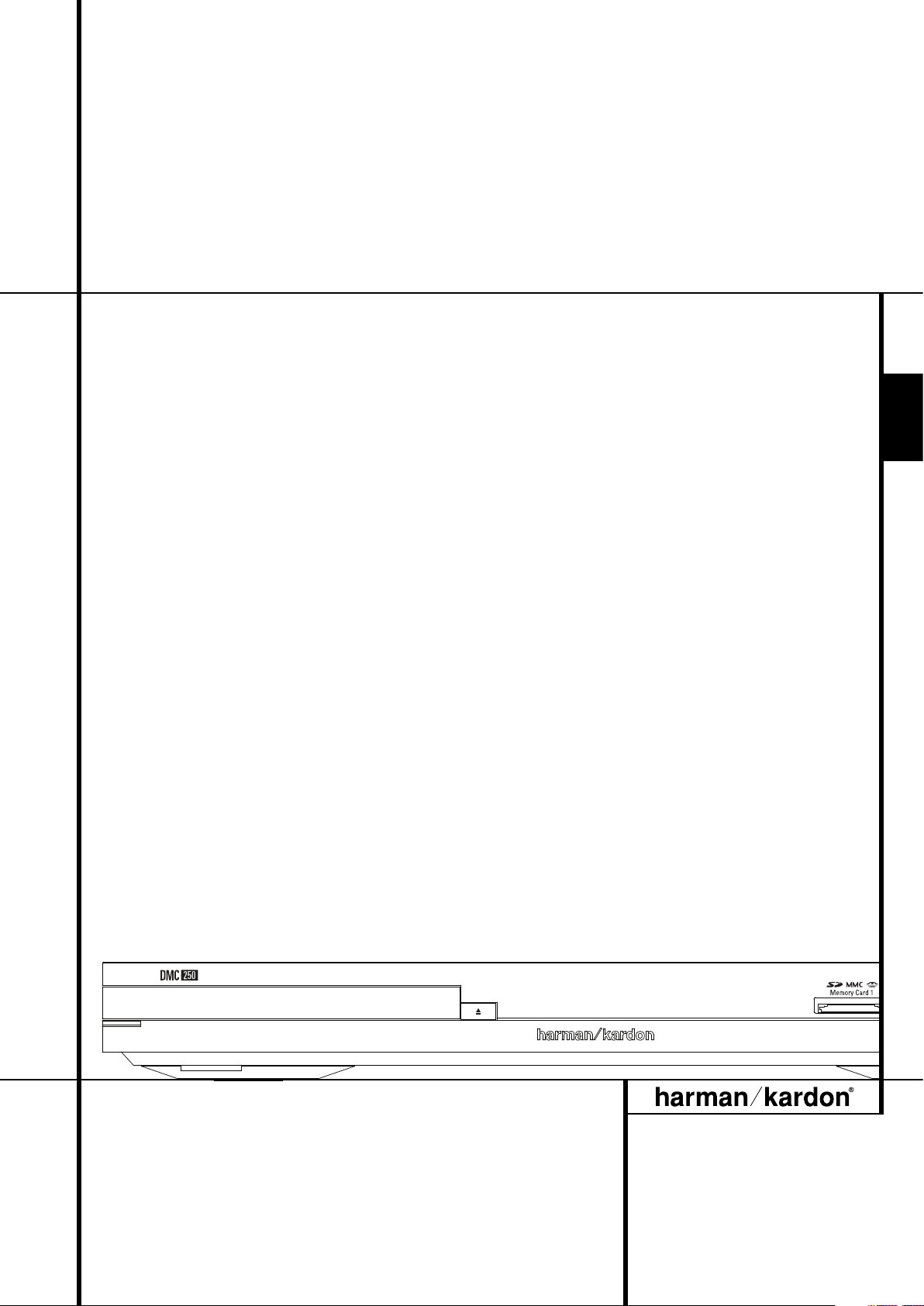
ESPANOL
DMC 250 Digital Media Center
MANUAL DE INSTRUCCIONES
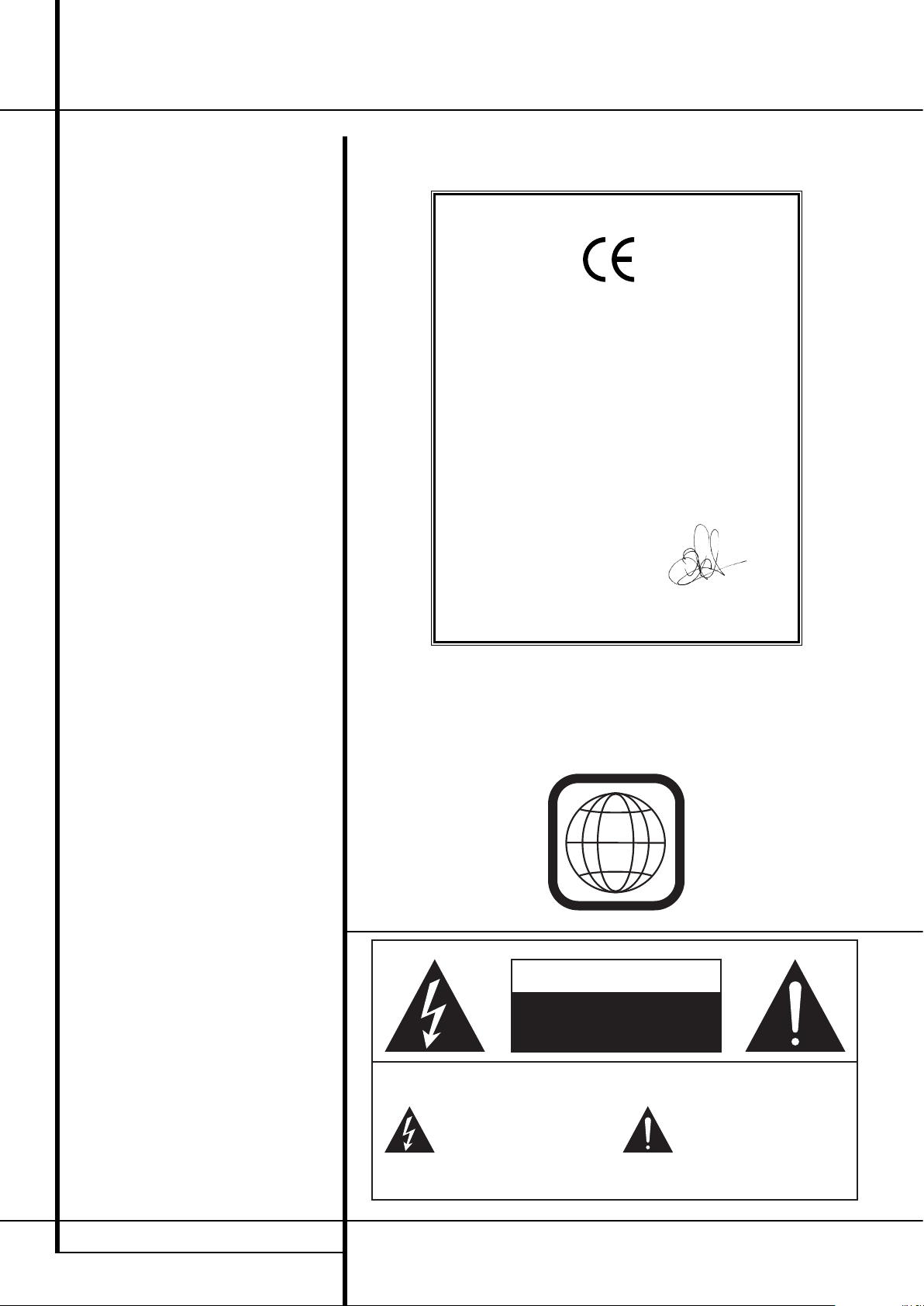
2 INDICE
3 Introducción
4 Terminología
6 Características
8 Controles del Panel Frontal
7 Pantalla de Visualización del Panel Frontal
10 Funciones del Control Remoto
12 Conexiones del Panel Posterior
13 Instalación y Conexiones
13 Conexión exclusiva a un TV
14 a un amplificador/receptor Dolby Digital/DTS
14 Conexión a un Procesador
15 Mando a Distancia
16 Conexiones de Audio Digital
17 Reproducción básica
17 Funciones Reproducción de disco
17 Acerca de los archivos DivX y DivX Ultra
18 Sobre los Archivos de Vídeo DivX
18 Configuración del Sistema
18 Configuración por defecto
18 Menú de Configuración
18 Parámetros del Sistema
19 Ajustes de Audio
20 Configuración de Altavoces
21 Ajustes de Vídeo
23 Pantalla de Prueba
23 Pantalla de Prueba
23 Ajuste de la Imagen del TV con
la Pantalla de Prueba
24 Menú Reproducción
24 Utilización del Menú de Información del
Reproductor
24 Utilización del Indicador de Estado
en la pantalla
25 Reproducción de discos compactos
27 Reproducción de archivos MP3, Windows
Media y JPEG
30 Entradas auxiliares de audio analógico.
Programación
30 Entradas auxiliares de audio analógico
30 Programación de una lista de
reproducción
31 Grabación
34 Guía de Problemas y sus Posibles Soluciones
35 Especificaciones
Índice
2
NOTA: Este reproductor ha sido diseñado y
fabricado con la Información de Gestión de
Región que se codifica en la mayoría de los
discos DVD.
Este reproductor ha sido diseñado sólo para la
reproducción de discos con Código de Región
2, o discos que no contengan ninguna
Información de Números de Región. Si el disco
contiene otro Número de Región, no se podrá
reproducir en el DMC 250.
Declaración de conformidad
Nosotros, Harman Consumer Group, Inc.
2, route de Tours
72500 Château-du-Loir,
FRANCE
declaramos bajo nuestra responsabilidad que el producto
descrito en este manual cumple con las normas técnicas:
EN 55013:2001
EN 55020:2002
EN 61000-3-2:2000
EN 61000-3-3:1995+A1:2001
EN 60065:2002
Jurjen Amsterdam
Harman Consumer Group, Inc.
08/07
PRECAUCION
´
PELIGRO DE DESCARGA
ELE´CTRICA. NO ABRIR
PRECAUCIO´N: PARA REDUCIR EL RIESGO DE DESCARGA ELE´CTRICA, NO RETIRE LA TAPA (NI LA
CUBIERTA POSTERIOR). EN EL INTERIOR NO HAY PIEZAS MANIPULABLES POR EL USUARIO.
CUALQUIER REPARACIO´N DEBERA´ SER REALIZADA POR PERSONAL TE´CNICO CUALIFICADO.
ADVERTENCIA: PARA PREVENIR EL RIESGO DE INCENDIO O DE DESCARGA ELE´CTRICA, NO EXPONGA
ESTE EQUIPO A LA LLUVIA NI A LA HUMEDAD.
El símbolo del relámpago con punta de
flecha, dentro de un triángulo equilátero,
alerta al usuario de la presencia de un
“voltaje peligroso” sin aislar en el interior del
producto, que puede ser de la suficiente
magnitud como para constituir un riesgo de
descarga eléctrica para las personas.
El signo de exclamación dentro de un
triángulo equilátero alerta al usuario de la
existencia de importantes instrucciones
sobre funcionamiento y mantenimiento
(asistencia) en el manual que acompa~na
al equipo.
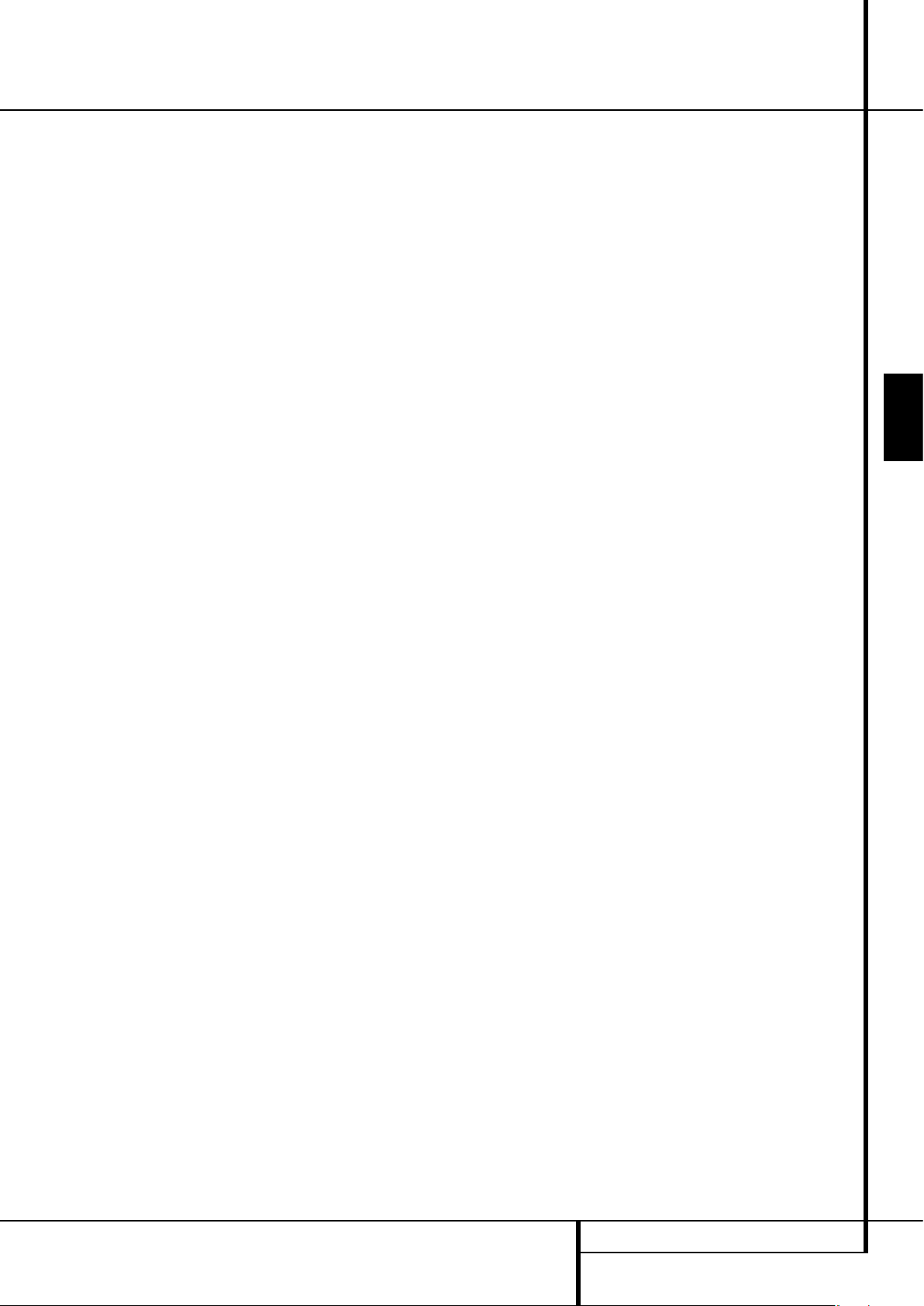
INTRODUCCIÓN 3
ESPANOL
Introducción
Gracias por elegir el modelo DMC 250 de
Harman Kardon.
El Digital Media Center DMC 250 compatibiliza
su sistema de cine doméstico con el mundo
digital de su ordenador PC, PDA, cámara digital u
otros dispositivos. Dotado de puertos USB y
tarjeta de memoria, el DMC 250 le permitirá
reproducir sus archivos digitales de audio y video
a través de su sistema de cine doméstico. Todo
ello sin tener que configurar extensas redes de
dispositivos o complicados procesos de cableado.
El DMC 250 es también capaz de grabar discos
CD, así como cualquier contenido de audio
analógico, en archivos MP3 que podrá almacenar
en la tarjeta o el dispositivo USB. De este modo,
usted podrá preservar el contenido de todos sus
discos de vinilo en formato con calidad MP3,
simplemente conectando su giradiscos en la
entrada con preamplificación ‘phono’ de una de
las entradas analógicas del DMC 250.
A demás, el DMC 250 dispone de un avanzado
reproductor óptico que le permitirá reproducir
cualquier música, película o fotografía de su
colección con la máxima fidelidad y calidad
posibles en la actualidad.
Además de poder disfrutar de la reproducción de
discos convencionales CD de audio o vídeo, el DMC
250 le permitirá la reproducción de los últimos formatos de disco de alta resolución DVD-Audio, con
salida HDMI
™
(Interfaz Multimedia de Alta
Definición) para conseguir una señal de audio/vídeo
digital pura y no comprimida. Acepta, también, los
discos en formato DivX
®
y VCD.
Para ofrecer la máxima calidad, el aparato
incorpora las más avanzadas técnicas de diseño,
como por ejemplo los sofisticados convertidores
D/A de vídeo de 10 bits, o salidas de vídeo
compuesto, S-Vídeo y RGB vídeo (RGB vía
SCART). Así se garantiza la máxima calidad
inherente al soporte DVD de nuestros días. Para
optimizar la reproducción del DVD en NTSC y PAL
con los equipos de visualización de alta definición
compatibles, el DVD incluye salidas de vídeo por
componentes de exploración progresiva.
Si utiliza el reproductor con un receptor de
audio/vídeo HDMI compatible, la calidad del
programa se preservará. Al ofrecer una señal sin
compresión, su degradación es prácticamente
inexistente. Además, la conexión a través de un
solo cable elimina los posibles defectos durante
el transporte de la señal.
Si todavía no ha actualizado su sistema de vídeo
HDMI, puede disfrutar de una calidad de imagen
de gran pureza, ya que los convertidores D/A de
gran precisión de que dispone el DMC 250 ofrecen una salida progresiva Y/Pr/Pb por componentes, vídeo compuesto y de S-vídeo. De este modo,
independientemente del sistema de vídeo utilizado,
sus imágenes estarán dotadas de la mayor
calidad y del mejor realismo posible a este lado
de la pantalla. Para ajustar con precisión la salida
de vídeo, deberá utilizar el patrón de prueba
interno, junto con los controles de su sistema y
los ajustes de salida de señal de su DMC 250.
Por otra parte, todo el legado de Harman Kardon
en el mundo del audio se traslada ahora a la era
del vídeo digital gracias a unos convertidores D/A
con calidad de nivel audiófilo que garantizan la
coordinación del sonido con una excepcional
calidad de imagen. Obviamente, el aparato está
equipado con salidas de audio digitales coaxiales
y ópticas para la conexión directa a procesadores
o receptores A/V y disfrutar de las bandas
sonoras codificadas con en Dolby Digital
®
y DTS®.
Las salidas analógicas para la mezcla estéreo o la
reproducción de discos DVD-Audio utilizan
convertidores D/A de audio de gran calidad para
ofrecer una señal de salida limpia y fiel a la señal
original. A la hora de reproducir discos compactos
de audio, su calidad es comparable a la de los
equipos más avanzados del mercado.
Una extensa gama de características de program ación hacen más fácil programar la diversión
adecuada para una noche. Al reproducir un DVD,
los menús y los iconos que aparecen en pantalla
son claros y simplifican el cambio de idioma, de
pista de sonido, de subtítulos o del aspecto de la
imagen.
Los reproductores de DVD se encuentran entre los
productos electrónicos más vendidos, pero puede
que Usted nunca haya tenido uno antes. Aunque
muchas de las características de los lectores de
DVD se parecen a las de los cambiadores o
reproductores de CD estándar, puede que no
conozca algunas funciones. Le sugerimos que lea
el presente manual de configuración rápida para
asegurarse de que saca el máximo partido a toda
la potencia y flexibilidad que el DVD puede
ofrecerle. Si le dedica un poco de tiempo disfrutará
mucho más gracias al uso correcto del DMC 250.
Si tiene más preguntas sobre este producto, su
instalación o su funcionamiento que no estén
explicadas en este manual, póngase en contacto
con su vendedor porque él es su mejor fuente de
información local.
Reproduce una amplia gama de
formatos de vídeo y audio, tales como
películas en DVD-Video, discos DVDAudio, VCD, CD de audio estándar, CD-R,
DVD-R/RW, DVD+R/RW y discos MP3.
Reproducción DVD a 1080p con salida
HDMI 1.2a que permite una conexión
muy simple
Entrada USB frontal para la reproduc-
ción y grabación de archivos de música
e imagen desde dispositivos portátiles
compatibles
Reproducción y grabación de archivos
de audio y video, desde un dispositivo
CD, en tarjetas media o dispositivos
USB
Reproducción de vídeo de alta calidad
con procesamiento de señal píxel a píxel,
salida progresiva y reconstrucción 3/2
Procesamiento completo de graves en
la reproducción de discos DVD-Audio.
Reproducción de alta calidad de vídeo
con DAC de 10 bits, barrido progresivo y
salida de vídeo por componentes.
Dolby Digital y salida de datos DTS a
través de conectores digitales ópticos y
coaxiales.
Convertidores D/A de grado audiófilo
para una perfecta reproducción.
Sistema de navegación en pantalla de
fácil uso.
Reproducción de discos de audio MP3 y
Windows
®
WMA e imágenes JPEG.
Reproducción simultánea de archivos
MP3 y JPEG.
Posibilidad de bloqueo para evitar la
reproducción no autorizada de
determinadas películas.
Reproducción de archivos comprimidos
de video DivX y DivX Ultra
Gran capacidad de programación
separada de audio y vídeo.
Opciones múltiples en la selección de
idioma, banda sonora y subtítulos.
Posibilidad de reproducción en distintos
ángulos en DVD especialmente
codificados.
Control remoto diseñado con criterios
ergonómicos. Retroiluminado.
LEA ESTE PARRAFO ANTES DE UTILI ZAR EL APARATO CON LA UNIDAD.
Instale el DVD-Player en un lugar fresco, seco y
bien ventilado. Deje, como mínimo, 10 cm en la
parte superior, 10 cm en cada uno de los laterales
y 10 cm en la parte trasera. Evite la luz solar
directa y las fuentes de calor, así como cualquier
vibración, humedad, polvo, y/o frío. Evite instalar
este aparato en un lugar en el que esté expuesto
a la caída de cualquier objeto extraño, así como a
la caída de cualquier líquido. En la parte superior
del aparato, no coloque:
– Objetos incandescentes (p.e., velas), ya que
podrían causar incendios y daños al aparato y/o
al usuario.
– Contenedores de líquido, ya que podrían verter
su líquido en el interior de del aparato y
originar un cortocircuito o descarga eléctrica,
así como provocar daños al aparato y/o al
usuario.
No cubra el aparato con un papel de periódico,
mantel o cortina, ya que podría obstruir la
radiación de calor disipado por el aparato. Si la
temperatura en el interior del aparato aumenta,
podría provocar un incendio, así como provocar
daños al aparato y/o al usuario.
Instale el aparato cerca de la toma de corriente y
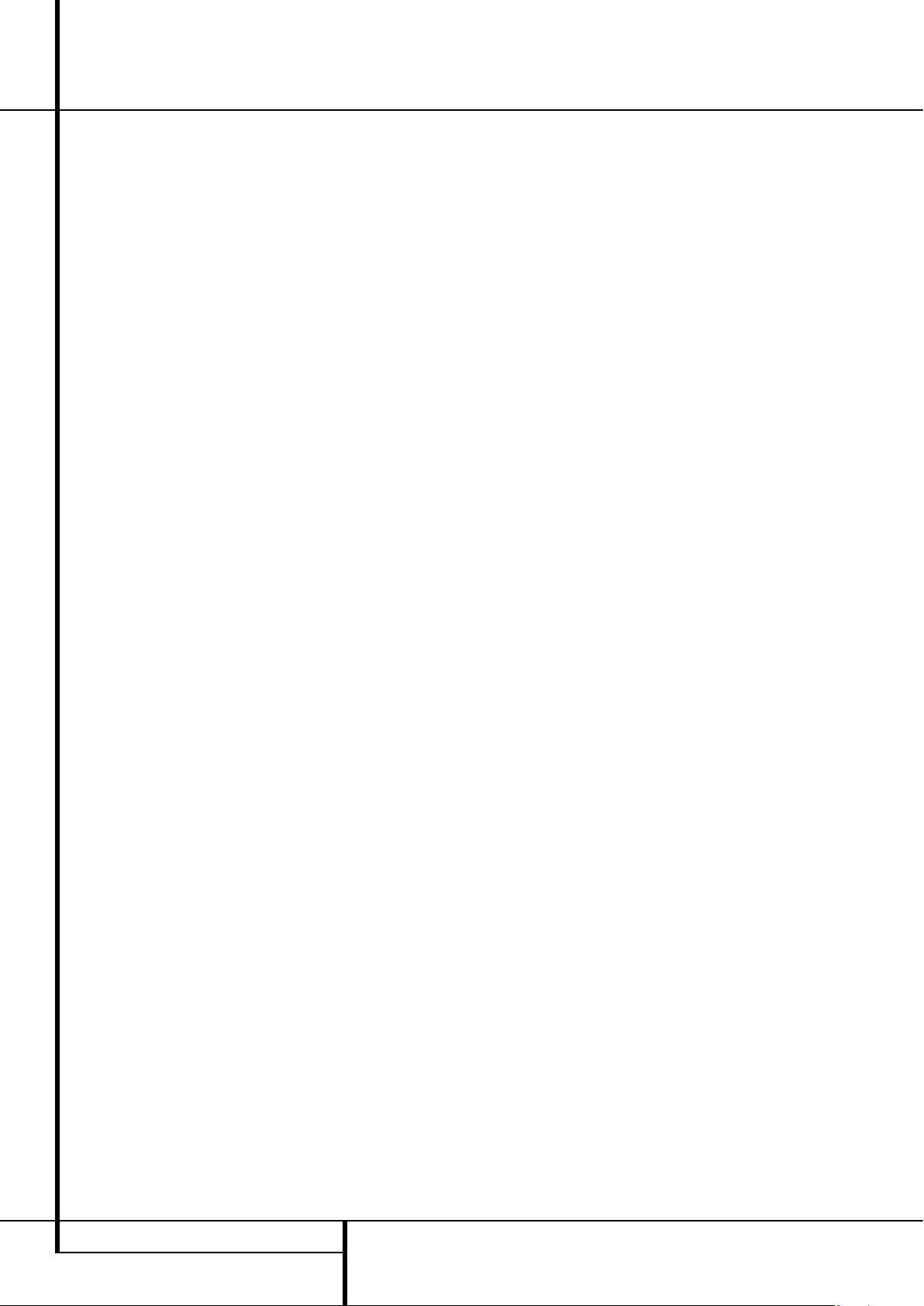
4 TERMINOLOGÍA
procure que el cable y el conector de
alimentación al alcance del usuario.
Este aparato no estará completamente
desvinculado de la red eléctrica AC mientras esté
conectado a la toma de corriente, aunque el
mismo unidad esté apagada. Este modo de conexión se llama ‘standby’. En este modo, el aparato
está diseñado para consumir muy poca potencia.
PRECAUCION.
PARA REDUCIR EL RIESGO DE INCENDIO O
DESCARGA ELECTRICA, NO EXPONGA ESTE
PRODUCTO A LA LLUVIA O LA HUMEDAD.
Terminología
Dado que comparten características y tecnología
con los reproductores de CD, muchos términos y
conceptos de funcionamiento de los reproductores
de DVD se parecen a los que ya conocerá de los
reproductores y cargadores de CD, o de formatos
más viejos de videodisco como el Laser Disc. No
obstante, si este es su primer reproductor de
puede que no conozca algunos de los términos
utilizados para describir las funciones de un DVD.
A continuación ofrecemos algunas explicaciones
que le ayudarán a entender su significado, para
que pueda disfrutar de toda la potencia y
flexibilidad de los formatos CD y DVD.
Con la llegada del DVD se ha incrementado la
capacidad de almacenar datos. En un disco DVD,
gran parte de esta capacidad se utiliza para
almacenar vídeo en MPEG 2 y audio de la banda
sonora en Dolby Digital y/o DTS.
Relación de aspecto: Es una descripción de la
anchura de una imagen de vídeo en relación con
su altura. Una pantalla de vídeo convencional
tiene cuatro unidades de anchura por cada tres de
altura, por lo que relación recibe el nombre de
”4:3”. Las presentaciones de vídeo más novedosas
tienen una relación entre dimensiones de dieciséis
unidades de ancho por cada nueve unidades de
alto, lo cual se parece más a una pantalla de cine.
El material de un DVD puede estar grabado en
cualquiera de los dos formatos y, además, se
configura el DVD para que lo reproduzca en
cualquiera de los dos formatos, dependiendo de
las funciones grabadas en el disco.
Vídeo por componentes: Este formato de señal
de vídeo elimina la artificiosidad de la señal tradicional de vídeo compuesto dividiendo la señal en
un canal de luminancia (señal “Y”) y dos canales
de color diferenciados (señales Pr y Pb). Una conexión de vídeo por componentes ofrecerá una
mayor resolución en la imagen y eliminará algunas
imperfecciones de la señal compuesta, como el
efecto’moiré’ descrito en algunos patrones de
ropa. Para poder realizar una conexión de vídeo
por componentes, deberá disponer de un dispositivo de visión con entrada por componentes Y/Pr/Pb.
No conecte las salidas por componentes del DMC
250 a las entradas convencionales de vídeo compuesto o S-video de un TV o grabador.
Grupo: Las pistas individuales de un disco
DVD-Audio pueden estar agrupadas. En un disco
puede haber más de un grupo. En función del
modo en que se realiza el proceso de grabación
del disco, los grupos pueden contener material
distinto, o pueden repetir el mismo material en
distintos formatos de audio (p.e. en estéreo de
alta resolución o en fomato 5.1).
HDCP (Protección de Contenido Digital de
Banda Alta): Se trata de un protocolo para
proteger el contenido de la señal digital de las
copias no autorizadas al transmitir dicha señal de
un reproductor DVD (u otra fuente de vídeo) a un
dispositivo de visionado a través de conexiones
HDMI o DVI. Para poder aprovechar las ventajas
de esta salida de alta resolución del DMC 250 vía
salida HDMI, su dispositivo de visionado deberá
cumplir con los requisitos HDCP. Prácticamente
todos los dispositivos con entrada HDMI cumplen
con los requisitos HDCP, pero no sucede los
mismo con todos los dispositivos DVI. Si utiliza el
DMC 250 con un cable o adaptador HDMI-DVI,
consulte el manual del propietario del dispositivo
de visionado para comprobar si es compatible
con el protocolo HDCP.
HDMI
™
(Interfaz Multimedia de Alta
Definición): HDMI es un protocolo de comunica-
ción entre el reproductor DVD y el dispositivo de
visionado de vídeo o el receptor de audio/vídeo.
Con una velocidad de transferencia binaria de
5Gbps, es capaz de ofrecer una digital de audio sin
comprimir y señal de alta definición de vídeo a través de un solo cable. Con HDMI, el DMC 250
puede ofrecer señal de vídeo de alta resolución
(720p ó 1080p) y señal de audio Dolby Digital 5.1
o DTS, también a través de una conexión de un
solo cable.
Ficheros JPEG: JPEG son las iniciales de un
grupo de ingenieros (Joint Picture Experts Group)
que desarrolló un sistema estándar para la
compresión de imágenes sin movimiento, como
fotografías. Los ficheros JPEG pueden crearse en
cualquier ordenador personal transfiriendo
imágenes desde una cámara digital, así como
escaneando imágenes impresas. Dichos ficheros
pueden almacenarse en un disco compacto.
El DMC 250 puede reconocer los ficheros JPEG y
reproducirlos en la pantalla de su dispositivo.
Título: En un DVD, un título se define como una
película o programa completo. Dentro de un título,
puede haber tantos capítulos como decidan
introducir los productores. La mayoría de los discos
sólo incluyen un título, pero algunos pueden tener
más y ofrecer una doble presentación.
Capítulo: Los programas de DVD se dividen en
capítulos y títulos. Los capítulos son las subsecciones programadas en el título de un sencillo
de un disco. Los capítulos pueden compararse con
las pistas individuales de un CD audio.
Vídeo RGB: Esta es una nueva forma de señal
de vídeo que elimina muchos de los artefactos de
señales de vídeo compuestas tradicionales
partiendo la señal en tres colores fundamentales,
el Rojo, el Verde y el Azul (RVA-RGB). Con una
conexión RGB (vía SCART), usted verá una
resolución de imagen mayor y eliminará las
imperfecciones de imagen como los dibujos de
"moiré" que a menudo se ven en la ropa a
cuadros. Sin embargo, para beneficiarse del vídeo
RGB usted debe tener una pantalla de vídeo con
una entrada SCART RGB compatible.
Barrido progresivo: Debido a la gran
capacidad de un DVD, actualmente las imágenes
se almacenan progresivamente (íntegras, no
entrelazadas). De este modo se permite que
todas las líneas de cada cuadro (pares e impares)
se muestren al mismo tiempo. DMC 250
incorpora salida de vídeo de escaneado
progresivo para ofrecer una señal un 40% más
luminosa que la de un TV convencional, a través
de una imagen de alta definición más detallada,
y sin escaneados de línea visibles ni
artificiosidades de movimiento.
Ficheros WMA: WMA (Windows Media
®
Audio)
es un formato de compresión de audio
desarrollado por Microsoft
®
Corporation para ser
utilizado en su aplicación Windows Media Player.
Los ficheros WMA pueden ser más pequeños que
los ficheros MP3 y mantener una calidad similar.
El DMC 250 se encuentra entre los reproductores
DVD capaces de reproducir discos con ficheros en
formato WMA. Observe que Windows Media
Player utiliza otros formatos de fichero. Aún así,
el DMC 250 sólo es capaz de reproducir ficheros
con la extensión ‘.wma’. Consulte la pág. 27 si
desea más información sobre los ficheros WMA.
Angulos de filmación múltiples: Los DVD
pueden mostrar hasta cuatro tomas diferentes de
la misma escena de un programa. Cuando un
disco está codificado con información de
múltiples ángulos, pulsando el botón Ángulo
podrá obtener distintos ángulos de filmación.
En la actualidad, pocos discos disponen de esta
función y cuando la poseen puede que sólo se
encuentre en periodos cortos del disco. Los
productores generalmente insertarán algún tipo
de símbolo o icono en la imagen para avisar de la
disponibilidad de escenas de múltiples ángulos.
Los productores a menudo introducen algún tipo
de icono o gráfico en la imagen para alertarle de
la disponibilidad de múltiples ángulos de visión.
Terminología
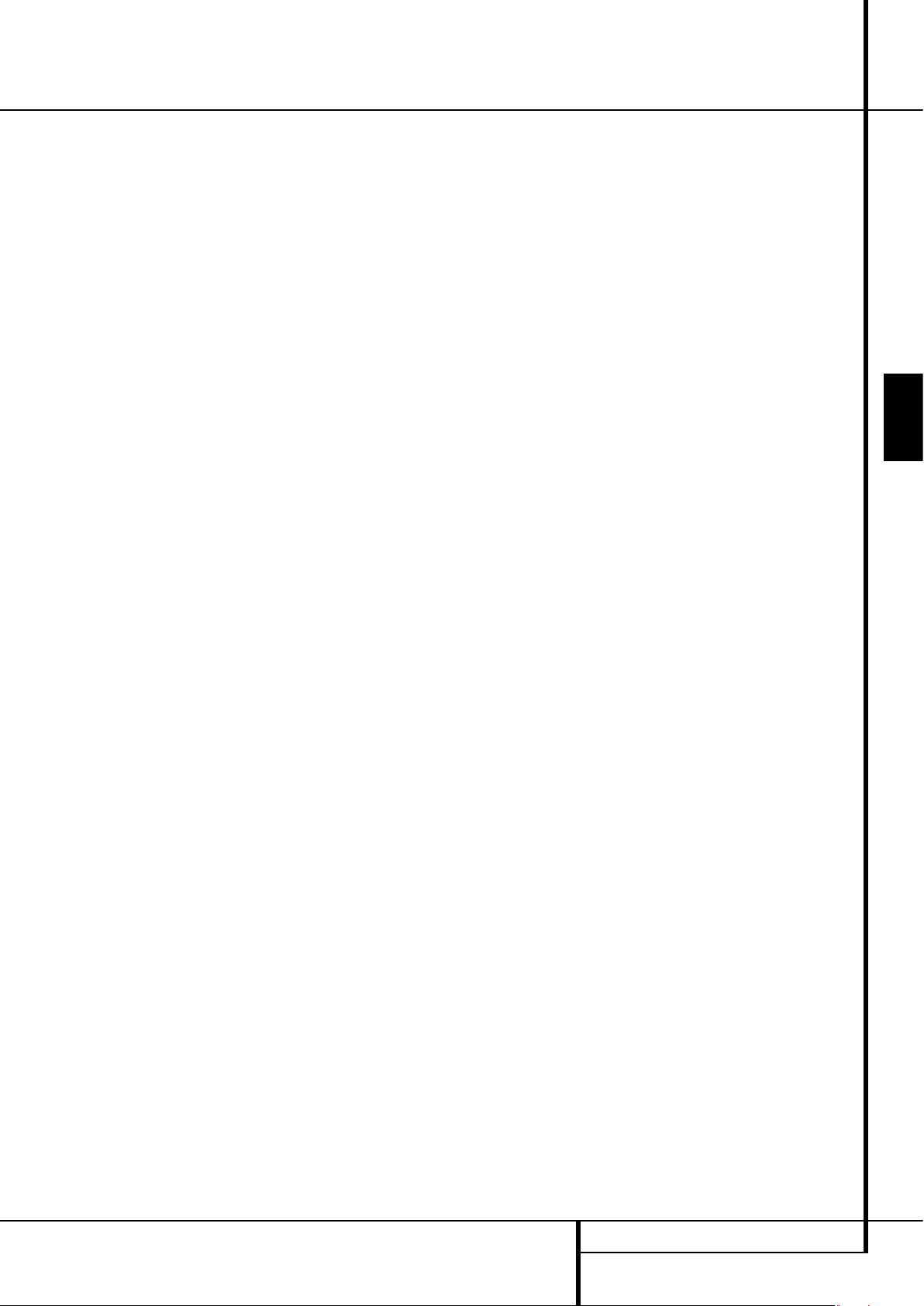
TERMINOLOGÍA 5
ESPANOL
Terminología
Lectura: Este es un mensaje que usted verá
después de haber cargado el disco y que la
bandeja se haya cerrado. Significa que el
reproductor ha de examinar primero el contenido
del disco para ver si es un CD o un DVD, y extraer
después la informa ción relativa al tipo de material
que contiene el disco: idiomas, relaciones de
aspecto, subtítulos, cantidad de títulos y demás. Es
normal que trans curra un tiempo mientras lee el
contenido del disco.
Reanudar: El botón Stop del DVD funciona de
forma distinta a la que conocemos en los
reproductores de CD. En un reproductor de CD
tradicional, cuando se pulsa el botón Stop el
aparato sencillamente detiene la reproducción.
En un reproductor de CD, cuando vuelve a pulsar
el botón de inicio el disco comienza desde el
principio. Sin embargo, con el DVD tiene dos
opciones al reproducir discos DVD. Si pulsa el
Botón Stop una vez, detiene la reproducción pero
deja el aparato la unidad en el modo reanudar.
Esto significa que puede apagar el aparato y la
próxima vez que vuelva a pulsar Play el disco
continuará desde el punto en el que se detuvo.
Esto es útil si está viendo una película y tiene
que interrumpir la sesión pero desea seguir
desde donde la paró. Si pulsa el botón Stop dos
veces, el aparato se detendrá de la forma
tradicional y, cuando se vuelva a reproducir el
disco, comenzará desde el principio.
En el modo resume, la cubierta del DVD será
mostrada, si está disponible. De otro modo,
aparecerá la pantalla Harman Kardon.
DivX
DivX es el nombre de un nuevo y revolucionario
algoritmo de vídeo que se basa en el estándar de
compresión MPEG-4 para vídeo. Este reproductor
de DVD reproducirá discos creados con el software
DivX. Las funcionalidades de reproducción del
reproductor de DVD de los discos de vídeo DivX
variarán en función de la versión de software de
DivX utilizada para crear sus películas. Para más
información sobre las diferentes versiones de
software de DivX, visite www.divx.com.
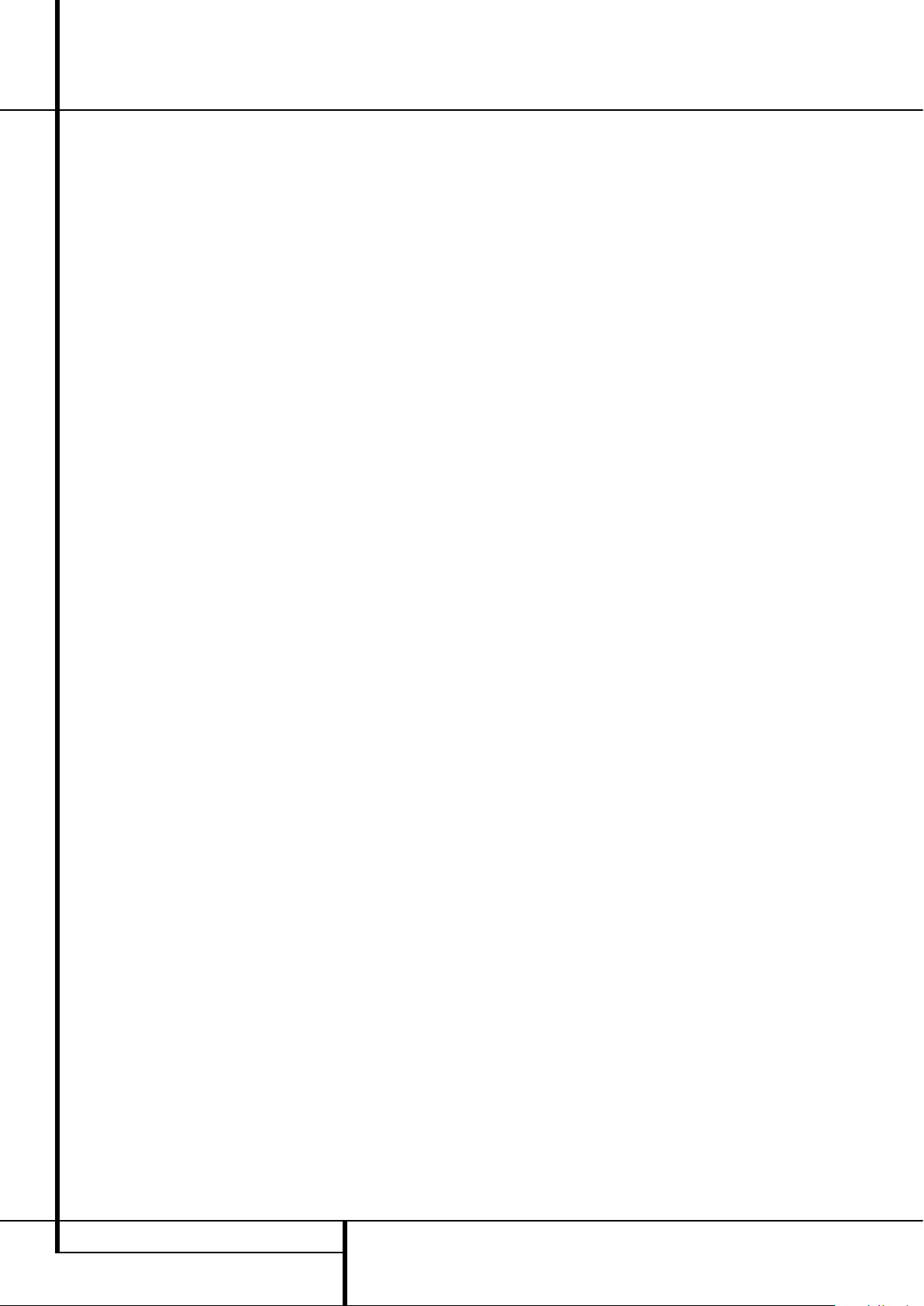
6 CARACTERÍSTICAS
Vídeo de alta calidad
• Interfaz Multimedia de alta definición (HDMI)
que permite una conexión digital hacia su
dispositivo HD con un solo cable.
• Avanzados y sofisticados circuitos de
descodificación de vídeo MPEG-2 de 10 bits.
• Salida RGB directa RGB vía SCART
(seleccionable) para optimizar la calidad de
imagen. Conector SCART también configurable
para la salida de vídeo compuesto.
• Vídeos con pantalla de prueba disponibles para
comprobar el funcionamiento y el ajuste de
vídeo.
• Puro PAL con discos NTSC mediante
conversión NTSC/PAL verdadera.
• Salidas de vídeo por componentes de
exploración progresiva (NTSC y PAL).
• Reproducción de ficheros de imagen JPEG.
Audio digital de alta calidad
• Decodificador interno de audio en DVD para
mejorar el realismo en la música.
• Al conectar un decodificador DTS (Digital
Theater Systems) o Dolby Digital, puede
disfrutar de un sonido digital surround 5.1 de
alta calidad desde discos DTS o Dolby Digital.
• Con el audio PCM lineal a 16-24 bits y
44-96 kHz (también en la salida digital, ver la
tabla de la página 16), una calidad de audio
que sobrepasa la del CD se hace posible.
• Salida audio digital coaxial o óptica.
Entradas
• Ranura Tarjeta de Memoria 1: SD/MMC,
Memory Stick
• Ranura Tarjeta de Memoria 2: Compact Flash
• USB: Flash drive, sólo dispositivos de cliente
• Audio analógico: 2 canales
• Control Remoto IR
Salidas
• Audio analógico: 2 canales y 6 canales
• Control Remoto IR
• Audio Digital: Coaxial y óptico
• Audio/Video Digital: HDMI
• Video analógico: Compuesto, S-video y por
componentes, Scart (RGB)
Tarjetas Memoria
• La ranura 1 acepta los tipos de tarjeta Secure
Digital (SD), Multimedia Card (MMC) y Memory
Stick (compatible con Magic Gate). Podrá utilizar otros tipos de tarjeta con adaptadores,
pero en tal caso no podemos garantizarle el
reconocimiento de su contenido por parte del
DMC 250.
• La ranura 2 acepta tarjetas Compact Flash I
(CF), o tarjetas que utilicen un adaptador
Compact Flash 1 compatible.
• Las tarjetas con más de 1GB de memoria
podrían no funcionar correctamente.
• Formatos de video aceptados: archivos digitales
MPEG-2.
Posibilidades de Grabación
• Fuentes de grabación:
0
Audio PCM en disco compacto en
reproducción
0
Audio analógico a través de las entradas
traseras analógicas.
• Puntos de destino de grabación:
0
Tarjeta instalada en Slot 1
(si dispone de espacio suficiente).
Slot 1:SD, MMC, MS, MS-pro
0
Dispositivo USB (si dispone de espacio
suficiente).
• Velocidades de grabación:
0
Tarjeta SD (x 1, x2 )
0
Tarjeta MMC (x 1, x2)
0
Tarjeta MS,MS-pro (x1)
0
USB (x1, x2)
0
AUX (x1)
• Calidad de grabación:
0
Alta (192 kbps)
0
Normal (128 kbps)
0
Baja (64 kbps)
• Formato de grabación: MP3 (relación de
muestreo determinada por la calidad de
grabación).
Utilidades
• Iconos de Menú en Pantalla para la
información del disco o información del
reproductor y acceso a muchas de las funciones
principales de este aparato.
• Los subtítulos pueden aparecer en uno de los
numerosos idiomas.*
• La función de multi-ángulo le permite escoger
el ángulo de visión de escenas que están
rodadas desde un número distinto de ángulos
(Limitado a los DVD registrados con múltiples
ángulos de filmación).
• Múltiples opciones para el idioma de la banda
sonora y selección de la pista de sonido
(limitado a los DVDs registrados con múltiples
idiomas de diálogos o pistas de sonido).
• Sistema de menús altamente intuitivo.
• Función Zoom de 4 intervalos (off, x1, x2, x3),
en pausa y reproducción.
• Mando a distancia con luz interna y diseño
ergonómico.
• Futuras actualizaciones de software a través de
Internet.
* El número de idiomas registrados depende del
software.
Compatible con CD audio y DVD
• El DMC 250 puede reproducir cualquier CD
Audio o CD grabable (CD-R) o CD regrabable
(CD-RW), MP3, WMA (v9) o cualquier DivX o
VCD o DVD-Vídeo con los códigos de zona
0 ó 2.
Formatos de disco que soporta
este reproductor
El aparato reproduce los siguientes formatos de
disco (8 cm y 12 cm):
• DVD-AUDIO
• DVD
• DVD-R
• DVD-RW
• DVD+R
• DVD+RW
• CD
• CD-R
• CD-RW
• VCD
• WMA (v9)
NOTA: Debido a las diferencias de formato de
algunos discos, puede que algunos de ellos
incluyan una mezcla de características que no
sean compatibles con los DMC 250. Asimismo,
aunque el DMC 250 dispone de una gran gama
de características, no todos los discos incluyen
todas las características del sistema DMC 250.
Por ejemplo, aunque el DMC 250 es compatible
con los discos de múltiples ángulos, esta función
sólo se puede ejecutar cuando el disco está
codificado especialmente para la reproducción
desde varios ángulos. Además, el DMC 250
puede reproducir pistas de sonido Dolby Digital y
DTS, pero el número y los tipos de pistas varían
de un disco a otro. Para asegurarse de que se
dispone de una opción de pista o de una
característica específica, compruebe las opciones
señaladas en la caja del disco.
La capacidad de reproducción para discos
CD-R, CD-RW, WMA, JPEG, MP3, DivX,
VCD/SVCD, DVD-R, DVD+R, DVD-RW y
DVD+RW puede variar debido a las
diferencias en la calidad del disco y el
grabador utilizado para crear el disco.
El DMC 250 es compatible con la mayoría de
discos que incluyen ficheros codificados en
MP3 o Windows Media 8, así como imágenes
JPEG. Aún así, observe que determinadas
variaciones en la codificación y la velocidad
de transferencia binaria del código utilizado
podrían llegar a afectar la capacidad del
DMC 250 para reproducir un disco determinado. Como consecuencia de esto, no podemos
garantizarle por com pleto la compatibilidad
del aparato unidad con todos los sistemas y
todas las versiones de codificación. Para
obtener un resultado óptimo, recomendamos
que los ficheros MP3 estén codificados en un
flujo binario comprendido entre 32kbps y
320kbps. Los ficheros WMA deberán
codificarse entre 64kbps y 320kbps. Aunque
el DMC 250 es capaz de leer algunos ficheros
WMA9, no podrá decodificar todas los
parámetros de dicha versión 9. Los ficheros
JPEG no deberán contener más de
5 mega píxeles, y su tamaño no deberá
exceder los 5Mb.
Características
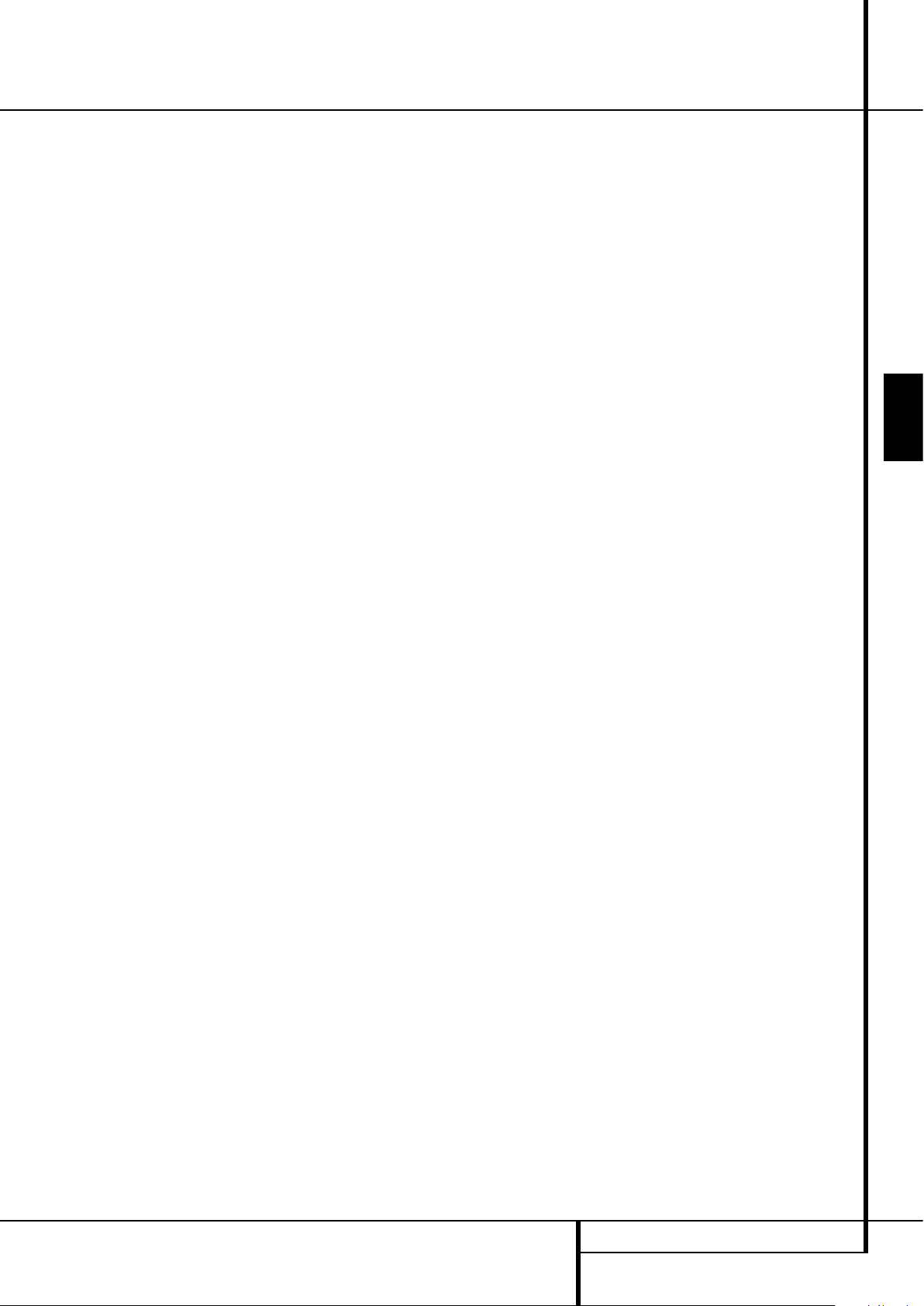
CARACTERÍSTICAS 7
ESPANOL
El DMC 250 NO reproducirá los siguientes
formatos:
• Discos DVD con código de región distinto a 2
• Discos DVD-ROM de datos
• Discos DVD-RAM
• Discos CD-I
• Discos CD-G
• Discos SVCD
• Discos Kodak Photo CD™ (los discos Kodak
Picture CD - disponibles para los
consumidores - pueden verse en el DMC 250).
• Discos pensados para el uso en consolas de
vídeo-juegos.
• Discos grabados en modo “VR” o a una
velocidad distinta de “SP”
• Discos ópticos de alta resolución, como
WMVHD, HD-DVD y Blu-ray
Memory Card Compatibility
Los siguientes tipos de tarjeta de memoria
pueden ser utilizados con el DMC 250:
El DMC 250 es capaz de reproducir la mayoría de
tarjetas de memoria grabables, pero no podemos
garantizarle completamente la compatibilidad
absoluta debido a la gran cantidad de
dispositivos y métodos de grabación existentes.
Tampoco podemos garantizarle la compatibilidad
de reproducción en tarjetas con una capacidad
de memoria mayor a 1 gigabyte.
• Los tipos de tarjeta de memoria Secure Digital
(SD) y MMC (Multimedia Card) pueden
utilizarse en la ranura 1 (Card Slot 1). También
podrá utilizar los tipos de tarjeta miniSD y
microSD (más pequeñas) a través de la misma
ranura, con la ayuda del adaptador
correspondiente (no incluido).
• Las tarjetas de tipo Memory Stick también
pueden utilizarse en la ranura 1 (Card Slot 1).
Dichas tarjetas en tamaño original son
compatibles, pero necesitará un adaptador
(no incluido) para las tarjetas de tipo Memory
Stick Duo, más pequeñas.
• Deberá utilizar las tarjetas Compact Flash I en
la ranura 2 (Card Slot 2). Las tarjetas Compact
Flash II y microdispositivos similares no son
compatibles con el DMC 250.
• La ranura de tarjeta 1 sólo acepta tarjetas SD,
MMC y Memory Stick. La ranura de tarjeta 2
sólo acepta tarjetas Compact Flash I. No
intente colocar una tarjeta de un tipo distinto
al designado para cada una de las ranuras.
• No se recomienda el uso de tarjetas con
capacidad mayor a 1 gigabyte en el DMC 250.
Ranura para tarjeta 1 (Memory Card 1)
Coloque con suavidad cualquier tarjeta SD, MMC
o Memory Stick, con la etiqueta hacia arriba,
presionando hasta introducirla. Para retirarla,
realice con suavidad la operación inversa.
Ranura para tarjeta 2 (Memory Card 2)
Coloque con suavidad cualquier tarjeta Compact
Flash I, con la etiqueta hacia arriba, presionando
hasta introducirla. Para retirarla, realice con
suavidad la operación inversa
Deberá desactivar la unidad DMC 250 antes de
colocar o retirar un dispositivo USB, tarjeta SD o
MMC, dispositivo de memoria portátil o tarjeta
Compact Flash card.
Compatibilidad Dispositivos USB
El cliente podrá conectar algunos de sus
dispositivos USB, tales como memorias flash o
discos duros portátiles, en el puerto USB del
DMC 250. No conecte su ordenador personal al
DMC 250. Debido al diseño del software de
algunos dispositivos, los iPods y reproductores
autónomos de archivos MP3 ó WMA no son
compatibles con el DMC 250 (incluso en modo
disco).
Conecte su dispositivo USB en el puerto USB de
la unidad, teniendo en cuenta que el conector
deberá entrar en el puerto con suavidad y sin
esfuerzo.
Deberá desactivar la unidad DMC 250 antes de
colocar o retirar un dispositivo USB.
Actualización a través de Internet
El "firmware" que controla las funciones del
reproductor DMC 250 de Harman Kardon es
totalmente actualizable. En caso de que se
produzcan futuras innovaciones en prestaciones
o características, será posible descargar dichas
actualizaciones de firmware de la dirección
www.harmankardon.com/International/.
Lo único que habrá que hacer es crear un CD-R
con los datos e insertarlo en el DVD para su
incorporación automática.
Lista de componentes que figuran
en el embalaje
1 reproductor Harman Kardon DMC 250
1 mando a distancia
2 pilas AAA
1 cable A/V para audio analógico estéreo y vídeo
compuesto
1 cable S-Vídeo
1 cable HDMI
1 manual de instrucciones
1 cable de control remoto
1 cable de corriente
Características
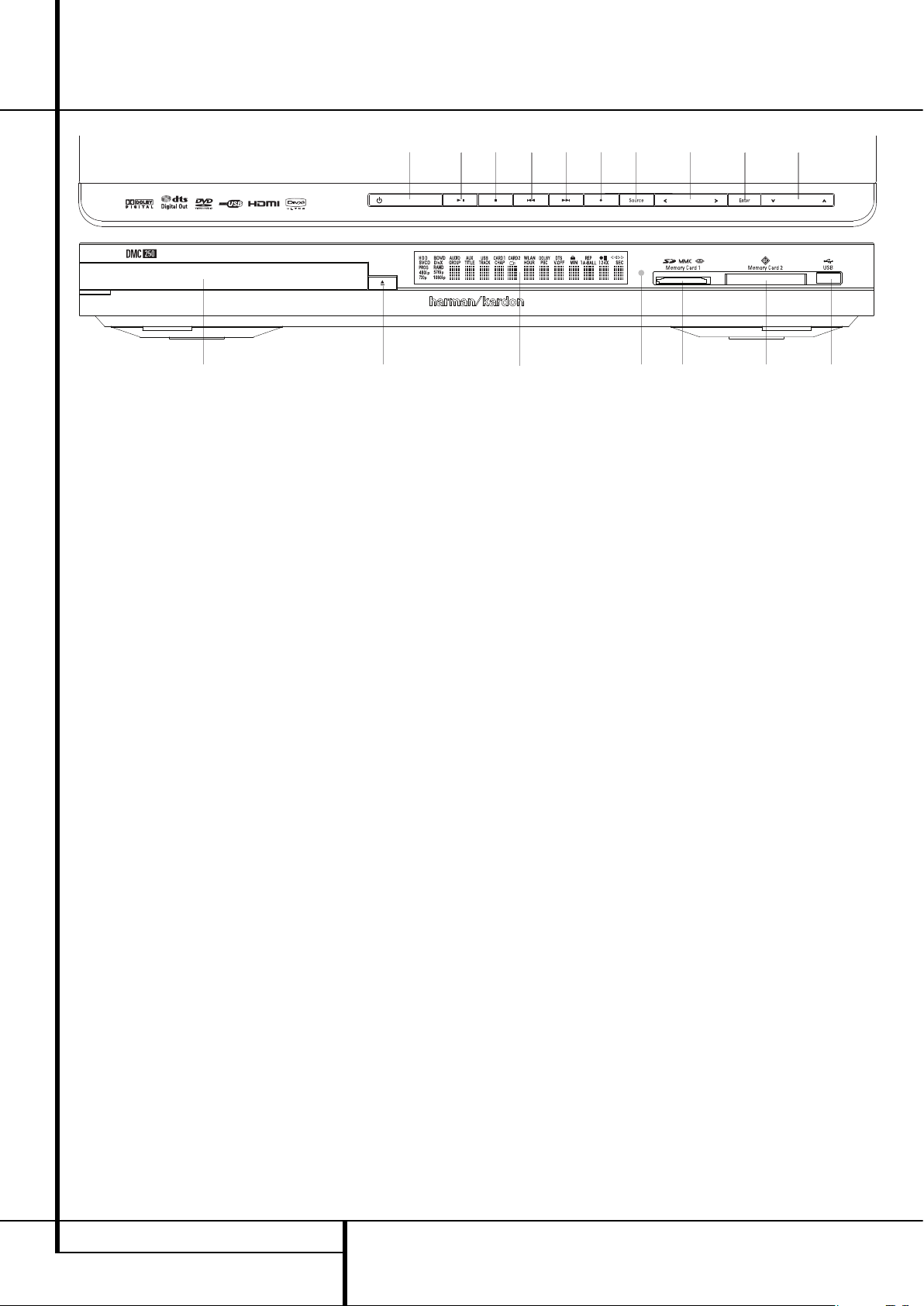
8 CONTROLES DEL PANEL FRONTAL
Controles del Panel Frontal
Pantalla de visualización principal:
En esta pantalla se mostrarán mensajes e
indicaciones acerca del estado del aparato que
le ayudarán a manejar el reproductor de
DMC 250.
1
Alimentación On/Off (Standby): Pulse el
botón una vez para encender el reproductor de
DMC 250, vuélvalo a pulsar para poner el
aparato en modo Standby.
2
Abrir/Cerrar: Pulse este botón para abrir o
cerrar la bandeja de disco.
3
Compartimiento para discos.
4
Play / Pausa: Pulse este botón para iniciar
la reproducción o para reanudarla después de
una pausa. Pulse este botón para hacer una
pausa en la reproducción del disco. Para
reanudarlo, vuelva a pulsar el botón. Si se está
reproduciendo un DVD, al pulsar el botón la
imagen se congelará.
5
Stop: Pulse este botón una vez para dejar el
disco en el modo Reanudar, que significa que la
reproducción se detendrá. Pero mientras no se
abra la bandeja o se cambie el disco, el DVD se
reproducirá desde el mismo punto cuando se
pulse el botón Play de nuevo. La reanudación
también funcionará si se apaga el aparato. Para
parar un disco y hacer que luego comience
desde el principio, pulse el botón dos veces.
6
Salto/búsqueda (Anterior): Pulse este
botón para retroceder a las pistas de CD o
capítulos de DVD anteriores. Mantenga pulsado
el botón para buscar hacia atrás a una de las
velocidades disponibles.
7
Salto/búsqueda (Siguiente): Pulse este
botón para avanzar a las siguientes pistas de CD
o capítulos de DVD. Mantenga pulsado el botón
para buscar hacia delante a una de las
velocidades disponibles.
8
Grabación (Record): Cuando se carga un
CD audio o una entrada analógica es
seleccionada como fuente, presione este botón
para visualizar la etiqueta de grabación en el
menú de pantalla. Al presionar este botón no
iniciará la grabación.
NOTA: No es posible grabar desde una de las
tarjetas de memoria o dispositivo USB a otra
tarjeta media o dispositivo USB. Tampoco será
posible transferir imágenes o archivos de video.
Aún así, la señal de audio siempre estará
disponible en las salidas de audio analógico.
Podrá realizar grabaciones analógicas desde
cualquier fuente conectando un dispositivo de
grabación analógico a dichas salidas.
9
Selector de Fuente: Presione este botón
para visualizar la selección de fuente actual.
Si existe algún dispositivo media disponible, se
mostrará su icono con luz propia. Si no existe
media instalado en una fuente particular –p.e. si
una ranura de tarjeta está vacía-, su icono estará
atenuado y no podrá ser seleccionado. Siempre
podrá seleccionar el reproductor de discos o las
entradas de audio analógico, incluso cuando no
exista media presente. Utilice los botones
M/N
para moverse entre las fuentes disponibles, y
presione el botón de introducción (Enter) para
seleccionar la fuente deseada.
NOTA: No es posible seleccionar una nueva
fuente durante la reproducción –o pausa de
reproducción- de una fuente determinada.
Presione el botón ‘Stop’ antes de seleccionar
una nueva fuente.
ABM
/N/K/LBotones de Navegación
y ‘Enter’: Utilice estos botones para navegar a
través de los menús de pantalla, y presione
‘Enter’ para realizar una selección.
Podrá utilizar los botones
M/N
para conmutar
entre la lista de pistas o archivos (en la parte
izquierda de la pantalla) y los parámetros (en su
parte derecha).
Mantenga presionado cualquier botón de
Navegación para moverse a una velocidad más
rápida.
Cuando disponga de una carpeta seleccionada,
presione ‘Enter’ para expandirla. Seleccione la
línea superior y presione ‘Enter’ para cerrar una
carpeta y visualizar el contenido del siguiente
nivel de disco, tarjeta o dispositivo. Con un
archivo o pista seleccionada, presione ‘Enter’
para iniciar la reproducción.
C
Ranura Tarjeta 1: Introduzca una tarjeta
de memoria SD, MMC o Memory Stick en este
ranura presionando suavemente hasta su
posición final. Esta ranura también acepta
tarjetas miniSD, microSD y Memory Stick Duo
con el adaptador correspondiente, disponible en
la mayoría de tiendas especializadas. Retire la
tarjeta de la ranura tirando de ella suavemente.
D
Ranura Tarjeta 2: Introduzca una tarjeta
de memoria Compact Flash I en este ranura
presionando suavemente hasta su posición final.
Retire la tarjeta de la ranura tirando de ella
suavemente.
E
Puerto USB: Introduzca el conector del
dispositivo USB en este puerto, teniendo en
cuenta que deberá entrar en el puerto con
suavidad y sin esfuerzo. No conecte un
ordenador en este puerto.
F
Sensor Remoto IR.
Pantalla de visualización principal
1
Alimentación On/Off (Standby)
2
Abrir/Cerrar
3
Compartimiento para discos
4
Play / Pausa
5
Stop
6
Salto/búsqueda (Anterior)
7
Salto/búsqueda (Siguiente)
8
Grabación (Record)
9
Selector de fuente (Source)
A
Botones Navegación
B
Introducción (Enter)
C
Ranura Tarjeta 1
D
Ranura Tarjeta 2
E
Puerto USB
F
Sensor Remoto IR
1
3
876549ABA
2 EDCF
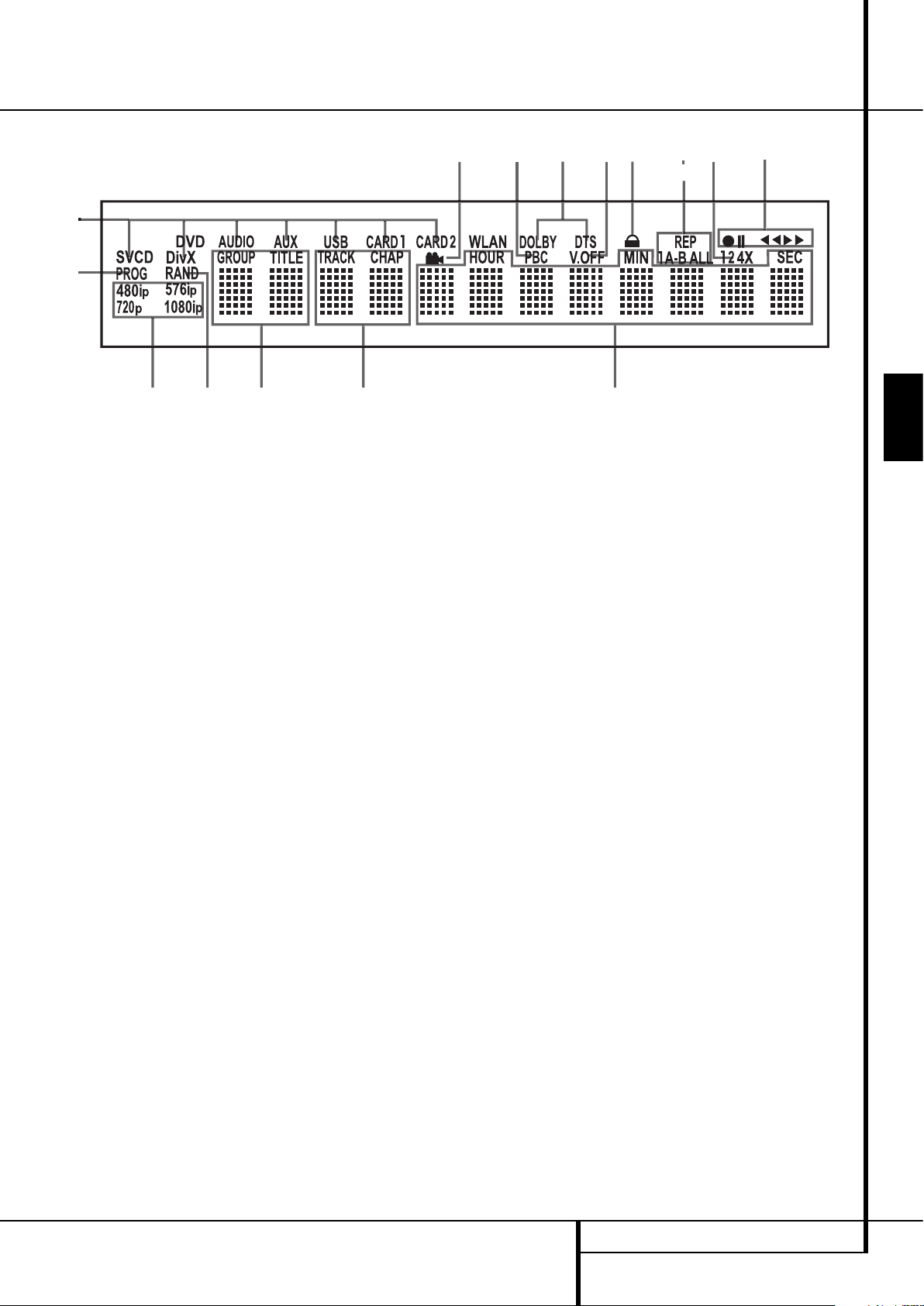
PANTALLA DE VISUALIZACIÓN DEL PANEL FRONTAL
9
ESPANOL
Pantalla de Visualización del Panel Frontal
A Indicadores Fuente/Tipo disco
B Indicadores del modo de reproducción
C Indicadores de flujo de bits de audio
D Indicadores de número de pista/capítulo
E Indicadores de hora
F Indicadores de título
G Indicador V-OFF
H Indicadores de repetición
I Indicador del Control de reproducción VCD
J Indicador de reproducción aleatoria
K Indicador de repetición A-B
L Indicador de programa
M Indicador de ángulo
N Indicador de bloqueo paterno
O Indicadores de Salida de Vídeo
P Velocidad de Grabación
A Indicadores de Fuente: Aparecerá uno de
los indicadores de fuente (entrada auxiliar, USB,
tarjeta 1 o tarjeta 2) para mostrar la fuente
media actual. Durante una grabación, se
iluminarán los media fuente y destino.
Indicadores Tipo de disco:Aparecerá el
indicador (DVD, DVD-Audio, CD, VCD o SVCD)
para mostrar el tipo de disco actualmente
reproducido.
B Indicadores del modo de reproducción:
Estos indicadores muestran el modo de
reproducción actual.
B
Se enciende cuando el disco se está
ejecutando en el modo normal.
H
Se activa cuando el disco se encuentra en
búsqueda rápida hacia delante. En la pantalla
aparecerá la velocidad seleccionada (x2, x4, x8,
x16)
1
Se ilumina cuando el disco está en Pausa.
G
Se activa cuando el disco se encuentra en
búsqueda rápida hacia atrás. En la pantalla
aparecerá la velocidad seleccionada (x2, x4, x8,
x16)
C Indicadores de flujo de bits de audio:
Cuando se detecte una señal de audio digital
Dolby
®
Digital, DTS®o lineal PCM en el disco, se
iluminará uno de estos indicadores. El flujo de
datos DVD-Audio, MP3 y WMA se mostrará en el
Indicador de Tipo de disco A.
D Indicadores de número de pista/
capítulo: Cuando se reproduce un disco DVD,
estas dos posiciones del visualizador mostrarán
el capítulo actual. Cuando se reproduce un disco
CD, mostrarán el número de la pista actual.
E Indicadores de hora: Estos indicadores
mostrarán el tiempo de reproducción de un DVD.
Al reproducir un CD, estos indicadores mostrarán
la pista en reproducción, su tiempo restante y el
tiempo restante total del disco.
NOTA: Los Indicadores DEF de duración del
programa también mostrarán mensajes de texto
sobre el estado del DVD, incluido
LOADING
(CARGANDO) cuando se carga un disco,
POWER OFF (DESACTIVACION) cuando se
apaga el aparato, y
DISC ERROR (ERROR DE
DISCO) cuando un disco no es compatible con el
reproductor de DVD que se encuentra en la
posición Play.
F Indicadores de título: Estas dos
posiciones del visualizador indicarán el número
del título actual cuando se reproduce un DVD.
G Indicador V-OFF: Este indicador se ilumina
cuando la salida de vídeo del aparato se ha
desactivado pulsando el botón V-OFF del mando
a distancia.
H Indicadores de repetición: Estos
indicadores se encienden cuando se usa una de
las funciones de repetición.
I Indicador del control de reproducción
VCD: Este indicador se enciende cuando se
empieza la reproducción de un VCD.
J Indicador Random: Este indicador se
enciende cuando el aparato está en el modo
Reproducción Random (reproducción aleatoria).
K Indicador de repetición A-B: Este
indicador se ilumina cuando se ha seleccionado
un fragmento específico para la repetición.
L Indicador de programa: Este indicador se
enciende cuando se usan las funciones de
programación.
M Indicador de ángulo: Este indicador
parpadea si hay disponibles otros ángulos
visuales en el título o capítulo del DVD que se
está reproduciendo.
N Indicador del bloqueo de los padres:
Este indicador se enciende cuando se activa el
sistema de bloqueo de los padres para que
nadie pueda cambiar la clasificación sin un
código.
O Indicadores Resolución de video:
Aparecerá el indicador 576i o 576p para mostrar
si las salidas de video por componentes se
encuentran en modo de búsqueda progresiva.
Cuando utilice las salidas de S-Video o video
compuesto, este indicador mostrará el
parámetro 576i por defecto (búsqueda
entrelazada), aunque intente elevar la resolución
de salida en el menú de configuración de video.
Cuando utilice la salida HDMI, indicará la resolución de video correspondiente. Dicha salida
convertirá la señal de entrada a su máxima
resolución, tal como le indica el menú VIDEO
SETUP (descrito en la sección de configuración
inicial). Usted podrá modificar la resolución de
salida de Video para mejorar la calidad de imagen a través del menú de configuración VIDEO
SETUP. Si usted selecciona una determinada
resolución de salida HDMI y el DMC 250
determina que el dispositivo de pantalla es
capaz de soportarla, aparecerá brevemente el
indicador correspondiente en la pantalla.
P Indicadores Velocidad de Grabación: La
velocidad de grabación 1x ó 2x (2x tan sólo
disponible para CD) en la columna
correspondiente del menú de pantalla.
El indicador correspondiente se iluminará
durante la grabación.
A
L
O
J
F
M
I
C
D
G
N
HP
B
K
E
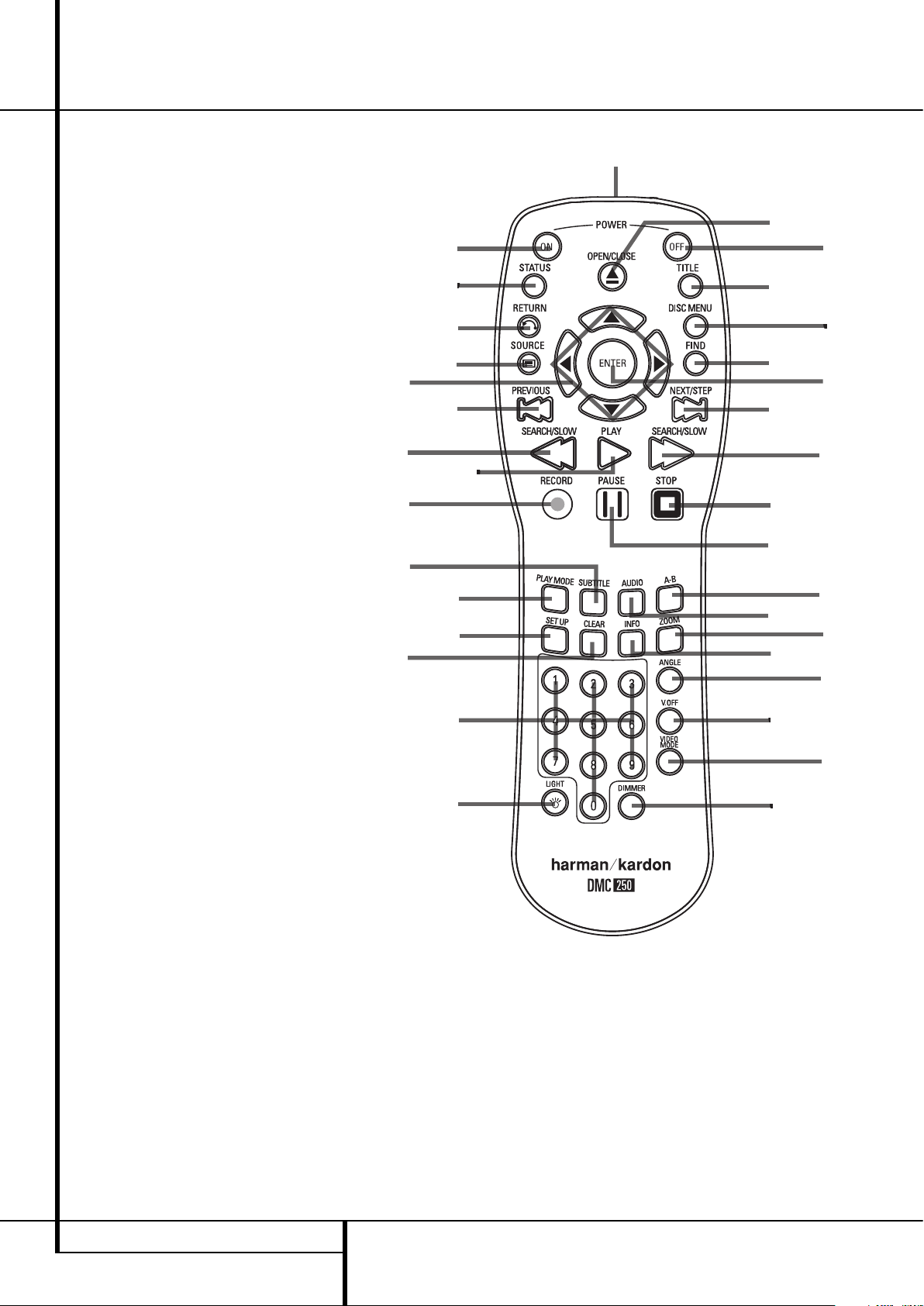
10 FUNCIONES DEL MANDO A DISTANCIA
Funciones del Mando a Distancia
7
O
8
H
9
Q
D
F
B
J
I
M
G
6
C
K
0
5
N
P
A
E
4
L
3
1
2
0
1
2
3
4
5
6
7
8
9
A
B
C
D
E
F
G
H
I
J
K
L
M
N
O
P
Q
ENCENDIDO
APAGADO
SUBTÍTULOS
TÍTULO
ÁNGULO
AUDIO
ENTER
Botón de APERTURA/CIERRE
(OPEN/CLOSE)
SETUP (CONFIGURACION)
Botón FLECHA (M/N/K/L)
INFO
MENÚ
PAU SA
ESTADO
SALTO (Anterior)
SALTO (Siguiente)
PLAY
BÚSQUEDA/LENTA (ATRÁS)
STOP (parada)
BÚSQUEDA/LENTA ADELANTE
DIMMER
(REGULADOR DE BRILLO)
RETURN (RETORNO)
ZOOM
SOURCE (FUENTE)
FIND (BUSQUEDA)
A-B
V.OFF
LUZ
BOTONES NUMÉRICOS
MODO PLAY
BORRAR
EMISOR DE INFRARROJOS
SELECTOR DE MODO HD
RECORD
0
ENCENDIDO: Enciende el aparato cuando
se encuentra en el modo Reposo (aparece en la
pantalla el logotipo de Harman Kardon.)
1
APAGADO: Apaga el aparato y lo deja en el
modo de reposo.
2
SUBTÍTULOS: Cuando se esté
repro duciendo un DVD, púlselo para seleccionar
un idioma o para retirar los subtítulos.
Nota: A causa de las variaciones en la
autorización en algunos discos DVD, los idiomas
de subtitulación mostrados por el DMC 250
podrían no reflejar todos los idiomas disponibles
en el disco. Le recomendamos que seleccione el
idioma deseado a través del menú.
3
TÍTULO: Cuando se esté reproduciendo un
disco, púlselo para que el reproductor regrese a
la primera sección del disco. Si está
reproduciendo un disco DVD-Audio que contiene
más de un formato compatible con el DMC 250
– p.e. lineal PCM y Dolby Digital 5.1-,
presionando este botón podrá pasar de la
reproducción de un formato a otro.
4
ÁNGULO: Púlselo para acceder a los
diversos ángulos de un DVD (En caso de que el
DVD contenga múltiples ángulos de cámara, o
para rotar las imágenes JPEG).
5
AUDIO: Púlselo para acceder a los diversos
idiomas de audio de un DVD (si el DVD dispone
de varias posibilidades de idioma).
6
ENTER: Pulse este botón para activar una
opción o configuración.
7
APERTURA/CIERRE: Pulsar para
abrir/cerrar la bandeja del disco
8
SETUP (Configuración): Presione este
botón para utilizar el sistema de configuración a
través del menú de pantalla del DMC 250.
Observe que deberá presionar el Botón de
Información
A
para obtener información
detallada del disco, y para configurar el modo de
reproducción del mismo.
9
Botón FLECHA (M/N/K/L): Utilícelo
para desplazar el cursor a través del Menú OSD.
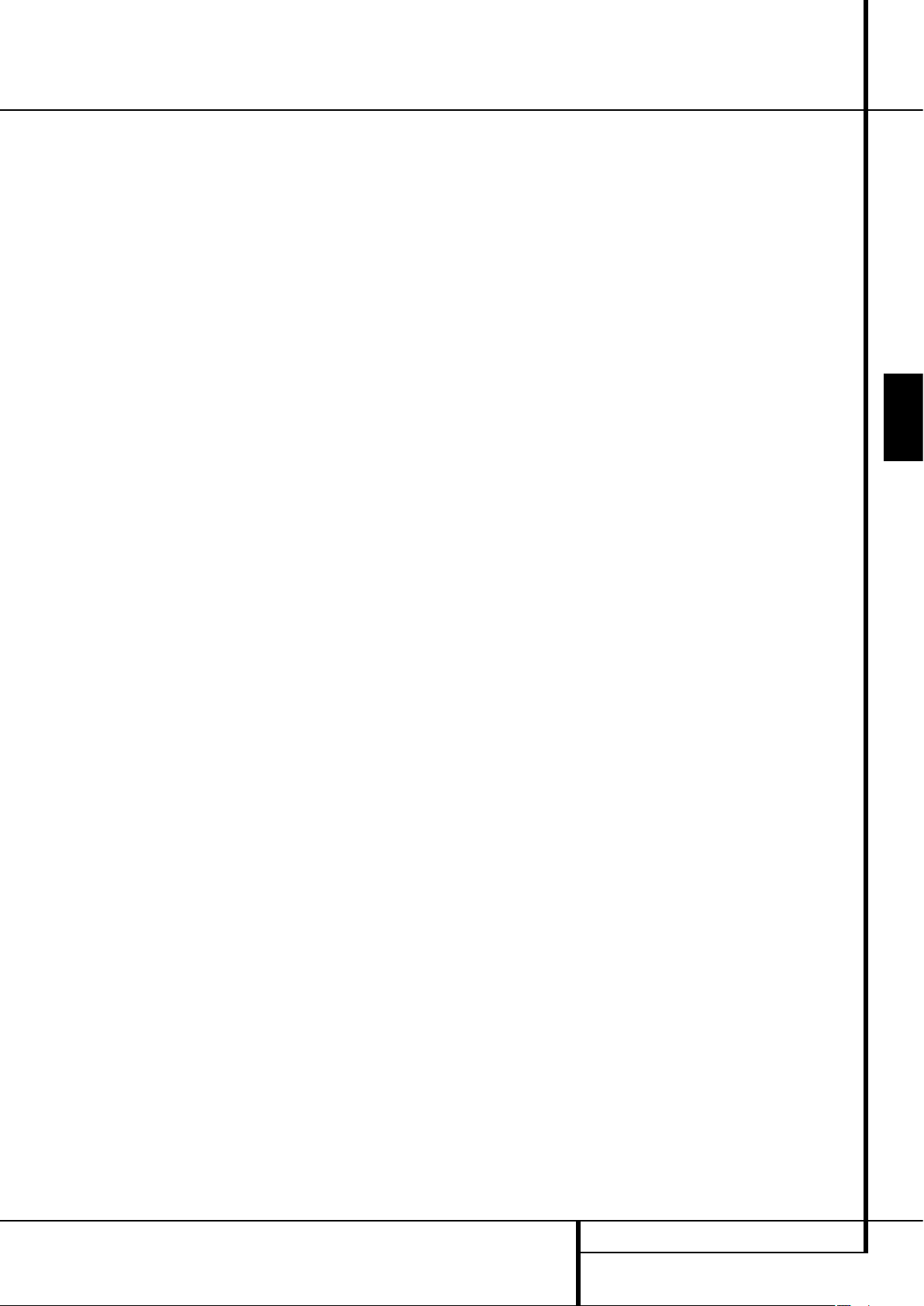
FUNCIONES DEL MANDO A DISTANCIA 11
ESPANOL
Funciones del mando a distancia
A
INFO: Púlselo para obtener información
detallada sobre el disco que se está
reproduciendo (flujo de bits vídeo/audio, relación
de aspecto de la película, entre otros) y para
poder realizar ajustes en la reproducción. Los
botones no estarán activos mientras que se esté
visualizando el menú de información. Y púlselo
por tercera vez para ocultar la información de la
pantalla.
B
MENÚ: Muestra el menú del Disco DVD
actual en la pantalla de TV en el modo
reproducción. Cuando se esté reproduciendo
discos con imágenes JPEG, al pulsar este botón
se accederá a las imágenes en miniatura.
C
PAUSA: Congela una imagen (con DVD/
VCD) y paraliza la señal de reproducción (CD)
cuando se está reproduciendo un disco. Púlselo
de nuevo para la reproducción normal.
D
ESTADO: Pulse este botón durante la
reproducción de un disco para visualizar el panel
gráfico. Use los botones de cursor para recorrer
las distintas opciones. Cuando esté resaltado un
símbolo, pulse ENTER en el mando a distancia
para seleccionarlo.
E
SALTO (Anterior): Pulse este botón para
regresar al principio de la pista en curso, y
vuélvalo a pulsar de forma consecutiva para ir al
principio de la pista anterior. Una vez pulsado el
botón PAUSA, cada vez que pulse este botón la
imagen se moverá cuadro a cuadro.
F
SALTO (Siguiente) Pulse este botón para
avanzar hasta el principio de la siguiente pista.
Una vez pulsado el botón PAUSA, cada vez que
pulse este botón la imagen se moverá cuadro a
cuadro.
G
PLAY: Hace que el disco se active (primero
cierre la bandeja del disco, si es que se
encuentra abierta.)
H
BÚSQUEDA/LENTA (ATRÁS): Permite
buscar hacia atrás en un disco mientras se está
ejecutando. Cada vez que pulse este botón
cambiará la velocidad de búsqueda, tal y como
indicará el número de flechas que aparecerá en
la parte superior derecha de su pantalla. Una vez
que pulse el botón PAU SA, cada vez que pulse
este botón cambiará la velocidad indicada por
las flechas de la parte superior de la pantalla.
I
STOP (parada): Cuando se está
reproduciendo un disco, si pulsa STOP y PLAY el
disco retomará la reproducción, p. ej. empezará
desde el mismo punto del disco en el que el
aparato se detuvo con anterioridad. Si pulsa
STOP dos veces, y luego el botón PLAY, el disco
comenzará desde el principio.
J
BÚSQUEDA/LENTA (ADELANTE): Permite
buscar hacia adelante en un disco mientras se
está reproduciendo. Cada vez que pulse este
botón cambiará la velocidad de búsqueda, tal y
como indicará el número de flechas que
aparecerá en la parte superior derecha de su
pantalla. Una vez que pulse el botón PAUSA,
cada vez que pulse este botón cambiará la
velocidad indicada por las flechas de la parte
superior de la pantalla.
K
DIMMER: Pulse este botón para cambiar la
intensidad luminosa de la pantalla del panel
frontal o apagarla por completo, en el siguiente
orden: FULL BRIGHTNESS HALF BRIGHTNESS
OFF FULL BRIGHTNESS
L
Return (retorno): Presione este botón
mientras visualiza cualquier menú del DMC 250 y
desea salir de una determinada ventana de menú
sin realizar selección alguna. Esta función no
tiene efecto alguno sobre los menús de disco.
M
ZOOM: Cuando un DVD o VCD se está
reproduciendo, pulse este botón para activar el
zoom en la imagen de forma que se agrande.
Hay 4 pasos en la función de zoom, cada una
progresivamente mayor. Aunque pulsando de
nuevo cada uno de los pasos del zoom se vuelve
a la imagen normal.
N
SOURCE (FUENTE): Presione este botón
para seleccionar otra fuente media para la
reproducción. Aparecerá una ventana con los
iconos de los distintos dispositivos media
disponibles. Utilice los botones
M/N
y el botón
‘Enter’ para seleccionar la opción deseada. Los
dispositivos media son reproductor de disco,
puerto USB, ranura de tarjeta 1 (SD/MMC o
Memory Stick), ranura de tarjeta 2 (Compact
Flash I) y las entradas traseras de audio
analógico. Si no existe dispositivo disponible para
un media determinado –p.e., si no existe tarjeta
introducida- el icono aparecerá sin iluminar y
usted no podrá seleccionarlo. Aún así, los iconos
de reproductor de disco y de entrada auxiliar
siempre estarán disponibles, independientemente
de si existe disco cargado o señal presente en las
entradas auxiliares.
O
Find (búsqueda): Esta función está
disponible para todo tipo de disco o archivos,
pero tan sólo durante su reproducción.
Presionando este botón se le mostrará una
ventana que le permitirá seleccionar
directamente un grupo, título, pista o capítulo del
contenido del disco. Con la columna correcta
seleccionada, utilice las teclas numéricas para
introducir el número de sección de disco desde
la cual desea iniciar la reproducción (no es
necesario pressionar ‘Enter’). El disco saltará
directamente hacia la sección seleccionada.
También puede utilizar esta función para iniciar
la reproducción desde un determinado punto de
una pista, capítulo o archivo. Con la columna
‘Time’ seleccionada, utilice las teclas numéricas
para introducir –hasta seis dígitos- el punto
desde el cual desea iniciar la reproducción. Si
introduce menos de seis dígitos, presione ‘Enter’
para confirmar la entrada, y el disco saltará
inmediatamente hasta el punto seleccionado.
P
A-B: Púlselo para ejecutar la sección A-B de
forma repetida.
Q
V.OFF: Pulse este botón para desactivar la
salida de vídeo y mejorar el rendimiento de los
discos de sólo audio. Púlselo de nuevo para
restablecer la salida de vídeo.
LUZ: Púlselo para encender los botones del
controlador remoto.
BOTONES NUMÉRICOS: Permite
seleccionar números pulsando este botón.
Modo Play: Durante una reproducción
DVD, presione este botón para mostrar la ventana de modo de reproducción, que le permitirá
la reproducción aleatoria o repetida, así como las
listas de reproducción. Esta función no tiene
efecto alguno sobre otros dispositivos media, que
utilizan el menú Contenidos de pantalla para
funciones similares.
BORRAR: Púlselo para retirar de la
pantalla el menú del panel.
En modo Stop y con todos los menús fuera de
pantalla, mantenga presionado este botón
durante cinco segundos para volver todos los
parámetros de configuración a los establecidos
por defecto de fábrica.
EMISOR DE INFRARROJOS: Este pequeño
dispositivo enviará las instrucciones del control
remoto hacia la unidad DMC 250. Para asegurar
su correcto funcionamiento, al utilizarlo deberá
intentar no cubrirlo con los dedos y asegurarse
de que apunta con él hacia el aparato.
Selector de Modo HD: Cuando el DMC
250 esté conectado a una pantalla a través la
Salida HDMI
, dicha pantalla enviará información al DMC 250 indicando la resolución de
video que es capaz de reproducir. La propia unidad DMC 250 configurará automáticamente la
salida de video según la información recibida.
Al presionar este botón podrá cambiar manualmente la resolución de salida de vídeo, que será
indicada en los Indicadores de Salida de
vídeo O. El DMC 250 no le permitirá
seleccionar una resolución más allá de las
posibilidades de su dispositivo de visionado.
Si lo intenta, aparecerá un mensaje de error
alertándole de la incompatibilidad de la
selección. Los cambios realizados a través de
este botón permanecerán activos hasta que el
DMC 250 sea apagado. Una vez apagado y
encendido de nuevo, el DMC 250 volverá al
parámetro defectivo que establece el dispositivo.
Record: Una de las principales característi-
cas del DMC 250 es la posibilidad de grabar audio
desde un CD o una fuente analógica externa,
convirtiendo dicha señal de audio en formato MP3
y almacenándola en un dispositivo USB o tarjeta
de memoria para su posterior reproducción a
través de distintos dispositivos portátiles como
PDAs, teléfonos móviles, reproductores MP3 o
navegadores GPS-reproductores multimedia
Guide+Play de Harman Kardon. Esta función de
grabación le permite sacar provecho de la
experiencia de Harman Kardon en el mundo del
audio. Además, la creación de un archivo MP3 a
través de esta unidad se realiza con más calidad
que la que pueda generar una tarjeta de sonido
de cualquier ordenador, siempre sujeta a la
distorsión y degradación que provocan las interferencias de los propios circuitos del ordenador.
Para iniciar el proceso de grabación, seleccione la
fuente reproductor de disco (con un CD cargado)
o las entradas analógicas auxiliares. Presione
este botón para visualizar la columna de
grabación en la pantalla, y seleccione el destino,
velocidad y calidad de grabación, así como las
pistas destinadas a la grabación.

12 CONEXIONES DEL PANEL POSTERIOR
Conexiones del Panel Posterior
6
Salida Digital Óptica
Salida Digital Coaxial
Cable de alimentación
Salida de Vídeo Compuesto
Salida de S-Vídeo
Salidas de vídeo por componentes
Salida TV Scart
Salida del mando a distancia
Entrada del mando a distancia
Salidas de Audio Analógicas
Salida HDMI
Salida de audio de 6 canales
Entrada Audio Analógico
Salida Digital Óptica: Conecte esta toma a
la entrada digital óptica de un receptor A/V o de
un procesador surround para la reproducción
audio de Dolby Digital, DTS o PCM.
Salida Digital Coaxial: Conecte esta toma
a la entrada digital coaxial de un receptor A/V o
de un procesador de sonido envolvente para la
reproducción audio de Dolby Digital, DTS o PCM.
NOTA: La salida digital coaxial sólo debería
conectarse a una entrada digital. Aunque sea el
mismo tipo de conector RCA que para las
conexiones audio analógicas, NO lo conecte a
una toma de entrada analógica convencional.
Puede conectar la Salida óptica de Audio
digital
o la Salida coaxial de Audio
digital
a la entrada correspondiente de un
receptor o procesador digital, pero no ambas.
Cable de alimentación: Conecte el cable a
una toma de corriente alterna. Si la salida se
controla mediante un interruptor, asegúrese de
que está en la posición ON.
Salida de Vídeo Compuesto: Para cambiar
la entrada de vídeo, conecte esta toma a la
entrada de vídeo de un proyector de vídeo o un
televisor, o a la entrada de vídeo de un receptor o
de un procesador de A/V, si está utilizando este
tipo de aparato.
Salida de S-Vídeo: Para cambiar la entrada
del S-Vídeo, conecte esta toma a la entrada de
S-Vídeo de un proyector de vídeo o un televisor, o
a una entrada de S-Vídeo de un receptor o de un
procesador de A/V, si está utilizando este tipo de
aparato.
Salidas de vídeo por componentes:
Estas salidas envían las señales de vídeo por
componentes a los monitores conectados
provistos de entradas similares. En el caso de los
televisores o proyectores analógicos estándar con
entradas rotuladas Y/Pr/Pb o Y/Cr/Cb, conecte
estas salidas a las entradas correspondientes.
Si se trata de un TV de alta definición o proyector
compatible con el vídeo progresivo de alta
velocidad de exploración, conecte estos
terminales a las entradas "HD Component".
Observe que con los equipos de visualización de
exploración progresiva, deberá seleccionarse
"Progressive" en el menú de configuración de
vídeo para poder aprovechar los circuitos de
barrido progresivo. En la página 22 encontrará
más información sobre el vídeo de exploración
progresiva.
IMPORTANTE: Estos terminales NO deberán
conectarse a las entradas normales de vídeo
compuesto.
SALIDA SCART (TV): Si su televisor tiene
una toma SCART, puede conectar un cable SCART
al televisor y al reproductor DMC 250 para
mejorar la calidad de vídeo. El cable SCART lleva
tanto audio como vídeo. Puede seleccionar vídeo
compuesto o vídeo RGB para la señal de salida
de vídeo de dicho conector SCART.
Salida del mando a distancia: Conecte
esta toma a la toma de entrada de infrarrojos de
otro producto Harman Kardon con mando a
distancia compatible para que el sensor remoto
del DMC 250 emita señales de infrarrojos a otros
productos compatibles.
Entrada del mando a distancia: Conecte
a esta toma la salida de un sensor de infrarrojos
remoto o la salida del mando a distancia de otro
producto Harman Kardon compatible. Esto
permitirá al control remoto funcionar incluso
cuando el sensor remoto del panel frontal del
DMC 250 esté bloqueado. Esta toma también se
puede usar con sistemas compatibles de
automoción, con mando a distancia e infrarrojos.
Salidas Audio Analógicas: Conecte estas
tomas a una entrada audio de un receptor A/V o
de un procesador surround para la reproducción
analógica.
Salida HDMI: Si dispone de un receptor o
dispositivo compatible con HDMI, conecte esta
salida a la entrada HDMI del receptor o
dispositivo para obtener la mejor calidad de
imagen disponible. Incluso en el caso de que su
receptor no pueda procesar audio en formato
HDMI, podrá disfrutar de la calidad de la
reproducción de vídeo HDMI. Si su dispositivo
dispone de entrada DVI, podrá utilizar un cable
adaptador HDMI-DVI para la conexión. En
cualquier caso, el dispositivo deberá cumplir con
los requisitos HDCP para utilizar la salida HDMI.
Para un resultado óptimo, no le recomendamos
conexiones HDMI más allá de 3 metros.
Los siguientes formatos de señal pueden
transportados a través de la conexión HDMI:
Audio CD. 2 Canales PCM o 5.1 canales DTS
DVD-Audio. 2 canales o 5.1 canales PCM
DVD-Video. Hasta 5.1 canales Dolby Digital o
DTS
Nota: para poder disfrutar de la mayor
resolución de sonido Surround en discos
DVD-Audio, deberá conectar la Salida de Audio
de 6 canales
a las entradas
correspondientes de su receptor o procesador.
Estos formatos no pueden salir digitalmente.
Salida de Audio de 6 canales: Conecte
estas salidas a las 6 entradas analógicas
correspondientes de su receptor o procesador de
sonido envolvente. Esta conexión es necesaria
para poder oír las pistas multicanal grabadas en
un disco DVD-Audio. Si dicho disco también
contiene una pista en PCM, Dolby Digital o DTS,
podrá escucharla utilizando la Salida HDMI
,
Salida óptica
o Salida coaxialo las
Salidas analógicas de Audio
.
Nota: Encontrará más detalles sobre todas las
conexiones de Audio/Vídeo en las próximas
páginas, bajo los títulos Configuración y
Conexiones.
Entrada Audio Analógico: Conecte aquí la
salida de audio de un dispositivo analógico para
llevar a cabo la grabación de audio analógico.
0
8
7
1
A
5
4
3
9C
B
2

INSTALACIÓN Y CONEXIONES 13
ESPANOL
Instalación y Conexiones
Antes de conectar su DMC 250, siga los
siguientes pasos:
Antes de proceder a realizar conexiones,
asegúrese de que los interruptores de
encendido del aparato y del resto de equipos
que se vayan a conectar estén apagados.
No obstruya los orificios de ventilación de
ninguno de los equipos, y sitúelos de forma
que el aire pueda circular libremente.
Lea todas las instrucciones antes de conectar
otros equipos.
Respete el código de colores cuando conecte
cables de audio y vídeo.
Para conseguir una mayor calidad, si su receptor,
procesador o dispositivo es compatible con
HDMI, le recomendamos la salida HDMI. A través
de un solo cable, la conexión por componentes
HDMI puede ofrecer una señal de vídeo de alta
resolución no comprimida y una señal de audio
digital.
Nota: si su dispositivo dispone de entrada DVI,
podrá utilizar un cable opcional HDMI-DVI para
la conexión. En cualquier caso, el dispositivo
deberá cumplir con los requisitos HDCP para
utilizar la salida HDMI.
Si su equipo no cumple con los requisitos para la
conexión HDMI, le recomendamos la utilización
de vídeo por componentes para obtener la mejor
calidad de imagen posible.
Si utiliza un TV o dispositivo compatible con las
señales de vídeo de alta resolución 576P,
asegúrese de utilizar los conectores de entrada
de vídeo marcados como ‘HD Component’, si
dispone de ellos. Asegúrese también de
configurar los parámetros del dispositivo para
poder utilizar señales de vídeo “576P”. También
deberá cambiar el tipo de escaneado en el menú
de configuración del DMC 250 de “entrelazado”
a “progresivo”. Consulte la pág. 21.
La salida de Vídeo (amarillo) combina la señal de
vídeo completa (compuesta) y la envía al TV (o al
Receptor de AV) a través de una sola línea.
Utilice la salida de Vídeo cuando su aparato de
TV esté equipado con una sola toma de entrada
de Vídeo.
El conector de salida de vídeo S (independiente)
separa las señales de color (C) y luminancia (Y)
antes de transmitirlas al televisor para ofrecer
una imagen más definida. Utilice el cable de
S-Vídeo cuando conecte el reproductor a un TV
equipado con entrada S-Vídeo y así mejorará la
claridad de la imagen.
Nunca conecte ambas salidas, Vídeo y S-Vídeo a
su TV o Receptor de AV, sólo una de ellas.
La mayoría de TVs europeos están equipados con
conectores SCART más que con entradas
normales de vídeo (toma RCA). En ese caso la
conexión SCART debería utilizarse,
proporcionando también la señal de audio. Son
necesarias unas conexiones audio analógicas
separadas al TV sólo si su TV está conectado a la
salida de vídeo o S-Vídeo.
También puede utilizar la conexión estándar de
S-vídeo o vídeo compuesto si su TV no dispone
de entradas de vídeo por componentes. Las
salidas de S-vídeo y de vídeo por componentes
nunca están disponibles simultáneamente.
• Los receptores de audio/video modernos
pueden conectarse a distintas fuentes de vídeo
simultáneamente (p.e. el DMC 250 y un VCR,
caja de TV por cable, sintonizador HDTV u
otros). El receptor está equipado con salidas de
vídeo de monitorización para la conexión con
su TV, plasma o proyector. Al seleccionar una
fuente de vídeo, el receptor selecciona la
entrada de vídeo correspondiente y la envía a
la salida de monitorización correspondiente hacia
su TV. Le recomendamos que conecte una de las
salidas de vídeo del DMC 250 a la entrada
correspondiente del receptor para simplificar el
funcionamiento de su sistema completo. Si
necesita más información, consulte el manual del
propietario de su receptor.
• Si su receptor puede operar en sistemas
multihabitación, le recomendamos que realice
las conexiones por componentes (o HDMI) y de
vídeo compuesto entre el DMC 250 y el receptor. De este modo podrá disfrutar de la mejor
calidad de imagen en la sala principal (vídeo
por componentes), mientras distribuye la señal
de vídeo compuesto hacia las zonas remotas.
Consulte el manual de instrucciones de su
receptor para determinar si dispone de función
multi-sala.
Conexión exclusiva a un TV
Para utilizar el DMC 250 sólo con un televisor, sin
receptor o procesador de audio, conéctelo como
sigue: realice la Conexión de audio
analógico A y una de las Conexiones de
vídeo (Compuesto B, S-Video C, por
componentes D). Si su TV o dispositivo de
visualización es compatible con HDMI, deberá
realizar tan solo la conexión HDMI E, que
conlleva las señales de audio y vídeo. No se
olvide de conectar el cable de corriente.
Al puerto
HDMI o DVI
del TV
A los conectores
de componentes
de vídeo
Y (verde)/Pb
(azul)/Pr (rojo)
A los
conectores
de entrada de
S-Vídeo del TV
A los
conectores de
entrada de
vídeo (amarillo)
del TV
A los conectores de audio
analógico de entrada
(rojo/blanco) del TV
A una toma de
corriente eléctrica
alterna
To HDMI
or DVI
port on TV
E
To Y (green)/
Pb (blue)/
Pr (red)
component
video
connectors
D
To S-video
input
connectors
on the TV
C
To video
connectors
(yellow)
on the TV
B
TV
input
To analog audio
input connectors
(red/white) on the TV
A
To power outlet
(AC 230V/50Hz)

EFGH
D
CB
A
To Y (green)/
Pb (blue)/
Pr (red)
component
video
connectors
To S-video
input
connectors
To coaxial
digital
audio
input
connectors
To optical
digital
audio
input
connectors
To analog audio
input connectors
(red/white)
on the TV
or receiver
(see above)
To 6-channel
analog audio
inputs on
receiver
To vid e o
input
connectors
(yellow)
To power outl
(AC 230V/50H
Dolby Digital/DTS A/V Receiver or Processor
Front Speakers
(Left/Right)
Surround Speakers
(Left/Right)
Center
Speaker
Subwoofer
HDMI, DVI, Component,
S-video and/or
Composite video
monitor outputs
TV
To
HDMI
or DVI
port
14 INSTALACIÓN Y CONEXIONES
Instalación y Conexiones
Conexión a un receptor/
amplificador con Dolby Digital
o descodificador DTS
Una de las ventajas principales del formato DVD
es su capacidad para utilizar distintos formatos
de audio digital que permiten una reproducción
de gran calidad. Aún así, si desea disfrutar de las
ventajas del audio digital, deberá utilizar un
receptor o procesador capaz de realizar
decodificación digital de audio y realizar una
conexión digital (óptica o coaxial) entre el
DMC 250 y los demás componentes de su
sistema. A continuación se muestra cómo se
realiza esta conexión con un cable óptico o
coaxial. Tan sólo será necesaria una de las dos
conexiones, y no podrá realizar ambas al mismo
tiempo.
Para poder disfrutar de las ventajas de los
formatos de alta resolución DVD-Audio con el
DMC 250, deberá conectar la Salida de audio
de 6 canales
a las entradas
correspondientes de su receptor o procesador.
NOTAS PARA AUDIO ANALOGICO:
• Si desea utilizar el DMC 250 como entrada en
un sistema multi-sala, la Salida de audio
analógico
deberá estar conectada a las
entradas analógicas estándar izquierda y
derecha DVD o CD de su receptor o
procesador digital.
• La conexión de la Salida de audio
analógico
es opcional.
• Si desea entregar la señal a un receptor
analógico en lugar de a un TV, conecte la
Salida de audio analógico
a cualquiera
de las entradas analógicas de su receptor o
procesador.
• También deberá realizar la conexión analógica
de audio para poder disfrutar de la
reproducción de alta resolución 96 kHz PCM,
incluso en los casos en que su receptor no
soporte sea compatible con el procesado a el
procesamiento a 96 kHz.
NOTAS SOBRE LAS CONEXIONES VIDEO:
Nota: Con varias fuentes de vídeo, su equipo
audiovisual puede utilizarse para seleccionar
la señal de vídeo y dirigirla al televisor.
Conecte la salida de vídeo o S-Vídeo del
reproductor de DVD (la que exista en su
equipo) a la entrada de vídeo o S-Vídeo de
su equipo, y la salida de vídeo o S-Vídeo de
dicho equipo al televisor. Si desea conocer
más detalles, consulte el manual del
amplificador/receptor audiovisual.
Nota para el Audio Analógico: La
conexión desde la Salida Audio hasta el TV
es sólo opcional. Normalmente, usted escuchará el sonido desde los altavoces de su sistema AV, de manera que el volumen del TV
debería estar completamente apagado. Si
usted
planea utilizar su reproductor DVD también
sin encender todo el sistema completo, esta
conexión debe existir, con lo que podrá subir
el volumen del TV tanto como sea necesario.
Conexión a un receptor
Si utiliza el DMC 250 con un receptor o
procesador de audio/vídeo, conéctelo como le
describimos a continuación. Primero, realice
una de las conexiones de vídeo
(Compuesto C, S-Video D, por
componentes E o HDMI H) hasta las
entradas del receptor A/V, y conecte la salida de
monitorización de vídeo en el TV. Además, para
poder disfrutar de los formatos de sonido
envolvente de alta resolución DVD-Audio -que
no se entregan a través de la conexión HDMI-,
deberá realizar la Conexión de audio de 6
canales A hasta su receptor o procesador.
En segundo lugar, si su receptor o procesador
no es compatible con HDMI, deberá realizar la
Conexión digital óptica G o la Conexión
digital coaxial F hasta su receptor o
procesador.
NOTA IMPORTANTE:Asegúrese de que todos
los dispositivos del sistema -DMC 250, receptor
o procesador, y dispositivo de TV o vídeo- están
apagados cuando realice las conexiones.
Advertencias importantes sobre la toma
SCART y el formato RGB:
El DMC 250 está provisto de un terminal
SCART para la conexión directa al televisor.
Este conector SCART suministra señales
tanto de vídeo como de audio (estéreo I/D).
El conector SCART destinado al TV suministra
la señal de vídeo compuesto o la señal RGB
directa, ofreciendo el mejor rendimiento
visual posible. Se puede seleccionar en el
menú de configuración. Para ver la señal de
vídeo RGB en el TV, deberá usarse el conector SCART compatible con RGB del TV, y el
conector TV SCART del DMC 250 habrá de
estar configurado para "RGB".
Observe que la mayoría de los televisores no
permiten ajustar la intensidad del color con la
señal de vídeo RGB.
Tenga en cuenta que con el vídeo RGB la
intensidad de color no puede ajustarse a la
mayoría de TVs.
Cajas Acústicas Frontales
(Izquierda/Derecha)
Caja
Acústica
Central
Cajas Acústicas de
Efectos
(Izquierda/Derecha)
Salidas HDMI, DVI,
Componentes de
Vídeo, S-Vídeo y Vídeo
Compuesto para
monitorización
A las entradas
analógicas para
señal
descodificada
externa
de 6 canales del
receptor
A una toma de
corriente eléctrica
alterna
A los
conectores
digitales de
audio coaxial
u óptico
Al
puerto
HDMI o
DVI del
TV
A los conectores de
audio analógico de
entrada
(rojo/blanco) del TV
A los
conectores de
entrada de
vídeo
(amarillo) del
TV
A los
conectores
de entrada
de
S-Vídeo
del TV
A los conectores
de componentes
de vídeo
Y (verde)/Pb
(azul)/Pr (rojo)

MANDO A DISTANCIA 15
ESPANOL
Mando a Distancia
Instalación de las pilas
Introduzca las pilas que proporcionamos
respetando las polaridades (+) y (-) correctas.
Vida útil de las pilas
Las pilas suelen durar un año, aunque
depende de la frecuencia de uso y de las
operaciones realizadas con el mando a
distancia.
Si el control remoto deja de funcionar incluso
a poca distancia del reproductor, sustituya las
pilas.
Utilice pilas de tamaño “AAA”.
Observaciones:
No intente recargar, conectar en cortocircui-
to, desmontar o calentar las pilas, ni las arroje al fuego.
Procure no dejar caer, pisar ni golpear el
mando a distancia, ya que podría dañar sus
componentes o producir anomalías
operativas.
No mezcle pilas nuevas y usadas.
Si el mando a distancia no se va a usar
durante un período de tiempo prolongado,
extraiga las pilas. De lo contrario, la
sulfatación podría ocasionar anomalías
operativas e incluso quemaduras en la piel.
Limpie cualquier resto derramado en el
interior del mando a distancia e inserte unas
pilas nuevas.
Si la sustancia derramada por la pila entra en
contacto con alguna parte del cuerpo, lávese
bien con agua.
Las pilas contienen productos químicos y
recomendamos que se deshaga de ellas de
forma correcta y de acuerdo con las normas
locales. No las tire sin más; devuélvalas a su
vendedor o llévelas a centros de recogida de
pilas.
Radio de acción del mando a
distancia
Utilice el mando a distancia en un radio de
acción de unos 7 metros con respecto al sensor
remoto, y en un ángulo aproximado de
60 grados con respecto al frontal del aparato.
La distancia operativa puede variar en
función de la luminosidad de la sala.
Notas:
No dirija luces brillantes hacia el sensor
remoto.
No coloque objetos entre el mando a
distancia y el sensor remoto.
No utilice este mando a distancia
simultáneamente con los controles remotos
de otros equipos.

16 CONEXIONES DIGITALES DE AUDIO
Conexiones Digitales de Audio
Audio a través de los terminales
digitales ópticos y coaxiales
Presione ligeramente el conector del cable hacia
la salida digital óptica de la unidad y asegúrese
de que ambos quedan unidos al aparato por una
conexión correcta.
* El formato digital deberá estar seleccionado
como “BITSTREAM“ o “PCM”
respectivamente en el Menú.
Información adicional:
Dolby Digital (AC-3) es una técnica digital de
compresión del sonido desarrollada por
Dolby Laboratories Licensing Corporation.
PCM lineal (Linear PCM) es un formato de
grabación de señal empleado en los discos
compactos. Si los CD se graban a
44,1 kHz/16 bits, los DVD lo hacen desde
48 kHz/16 bits hasta 96 kHz/24 bits.
Si tiene un descodificador Dolby Pro Logic
Surround conectado a las salidas analógicas
AUDIO OUT del DVD, gracias a la función
"Mezclador" del DVD usted obtendrá el
beneficio total de Pro Logic de las mismas
películas DVD que proporcionan bandas
sonoras Dolby Digital de canal 5.1, y también
de los títulos codificados en Dolby Surround.
El DVD está diseñado para transmitir audio
PCM con una frecuencia de muestreo de
96 kHz. Sin embargo, algunos DVD de 96
kHz pueden incluir códigos de protección
contra copias que impidan la salida digital.
Si desea la fidelidad de propia los 96 kHz
con estos discos, deberá utilizar las salidas
analógicas del DVD.
IMPORTANTE: Si el procesador de sonido o el
convertidor D/A no admiten audio PCM a
96 kHz, deberá usar las salidas analógicas del
DVD para disfrutar de la plena fidelidad de los
96 kHz con estos discos.
Precaución con las salidas de
audio digital ópticas y coaxiales:
Cuando conecte un amplificador (con una
entrada digital óptica/coaxial) que no
contenga un decodificador Dolby Digital
(AC-3) o DTS, asegúrese de seleccionar
“Digital Output” como ajuste inicial en el
menú de "salida Audio Digital" (ver también
página 19). De lo contrario, cualquier intento
de reproducir discos DMC 250 podría
ocasionar tal nivel de ruido que sería
perjudicial para el oído y para los altavoces.
Los CD se pueden reproducir normalmente.
Notas:
Algunos decodificadores DTS de primera
generación que no soportan el interfaz DVDDTS puede que no funcionen correctamente
con el reproductor DVD/CD.
Las señales Dolby Digital, DTS y PCM pasan
a través de la Salida HDMI
. Podrá utili-
zar la conexión HDMI o la conexión Salida
Audio 6 Canales (6-channel Audio
Output)
para conectar la unidad con las
entradas correspondientes de su procesador
y disfrutar de material contenido en discos
DVDAudio.
Advertencias a la hora de
conectar el cable de audio
digital óptico (opcional):
Presione con cuidado el conector digital del
cable e insértelo en la salida óptica digital
firmemente, observando que el cable y el
conector de salida digital se adaptan
mutuamente en la conexión.
Dolby Digital y DTS
Tanto Dolby Digital como DTS son formatos de
audio utilizados para grabar señales de audio de
5.1 canales en la pista digital de una película.
Ambos formatos proporcionan seis canales
independientes: izquierdo, derecho, central,
posterior izquierdo, posterior derecho y
subwoofer común, los avanzados formatos 6.1
Dolby Digital EX y DTS ES, incluso un canal o dos
adicionales SB (posterior envolvente) para
introducir un central entre los posteriores.
Recuerde, que el Dolby Digital o el DTS sólo
reproducirán el sonido de canal 5.1 si ha
conectado la salida óptica o coaxial del
reproductor DMC 250 a un receptor o
decodificador DTS o Dolby Digital y si el disco
estaba registrado en el formato Dolby Digital
o DTS.
Disco:
DVD
VCD
CD
Formato de
graba ción de
sonido:
Dolby Digital
(AC-3)
PCM lineal
(48/96 kHz,
16/20/24 bits)
DTS
MPEG (2.0)
MPEG-1 o
CD-DA
PCM lineal
MP3
MPEG-1
Audio
WMA
(Windows
Media Audio)
Salida de audio digital
óptica/coaxial:
Flujo binario Dolby
Digital (2-5.1 c) o PCM
(2 c, 48 kHz/16 bits)*
PCM lineal
(48/96 kHz,
16/20/24 bits)
DTS-Flujo binario o sin
salida*
Flujo binario MPEG
(2 canales) o PCM lineal
(2 canales, 48 kHz)
PCM lineal*
PCM lineal (muestreo
44,1 kHz)
(44.1–48 kHz,
dependiendo de la
fuente, si el formato de
salida digital está
seleccionado como
“Bitstream”). (48 kHz si
el formato de salida
digital está seleccionado
como “PCM”)
PCM lineal
(32–48 kHz)

FUNCIONES BÁSICAS 17
ESPANOL
Funciones Básicas
Reproducción básica
Preparación
1. Encienda la TV en la posición ON y seleccione
su entrada de vídeo conectada al DMC 250.
2. Pulse el botón de ALIMENTACIÓN para
encender el aparato. El logo del DMC 250
Harman Kardon debería aparecer ahora en la
pantalla. Si ese logo puede verse sólo interrumpida mente en la pantalla o sin ningún
color, haga los ajustes adecuados en el
Submenú de ajuste del vídeo. De acuerdo con
su aparato de TV y a la conexión utilizada
entre el DMC 250 y su TV.
3. Si no recibe imagen, ni siquiera el logotipo de
Harman Kardon, compruebe el ajuste de la
entrada de vídeo utilizado en su TV (la mayoría
de entradas SCART de los TVs pueden
configurarse en los menús del TV). Cuando no
consiga arreglarlo, conecte su TV con distintos
cables al DMC 250, p. ej. a través de cables de
Vídeo Compuesto (tomas amarillas) o de
S-Vídeo, ver, mejor que a través del SCART
para visionar los menús de ajuste hasta que
todos los ajustes adecuados del "Video" se
hagan adecuadamente.
4. Encienda la alimentación de su sistema de A/V,
si el reproductor se ha conectado a un sistema
de estas características.
5. Pulse el botón de APERTURA/CIERRE para abrir
la bandeja del disco.
6. Coloque un disco en la bandeja.
Sujete el disco sin tocar su superficie, colóquelo
con el lado de la carátula hacia arriba, ajústelo
con las guías y póngalo en la posición adecuada.
Disco 3" (8 cm) o disco 5" (12 cm).
7. Pulse PLAY.
La bandeja se cierra de forma automática y
comienza la reproducción del disco.
Cuando se cierra la bandeja del disco
pulsando APERTURA/CIERRE, pulse Play para
iniciar la reproducción.
Con la mayoría de DVDs, aparece un Menú de
Disco en la pantalla. Seleccione el objeto del
menú específico usando los botones FLECHAS
del mando a distancia, y luego pulse INTRO.
Características de reproducción de
discos
Saltar pistas o títulos/capítulos
Para moverse adelante o hacia atrás por las
pistas de un CD o los títulos o capítulos de un
DVD, pulse SKIP en el panel frontal o PREVIO/SIGUIENTE en el mando a distancia.
Movimiento de reproducción
Rápido/Búsqueda Rápida
1. Para adelantar o rebobinar a gran velocidad un
disco CD o DVD que se está reproduciendo
pulse SEARCH en el mando a distancia. Una
vez pulsado uno de estos botones, la búsqueda
rápida continuará hasta que se pulse PLAY.
Hay cuatro velocidades rápidas. Cada vez que se
pulsan los botones SEARCH, se pasa a la
siguiente velocidad en el siguiente orden: x2, x4,
x8, x20, x100, señalada por un indicador de
flecha en la parte superior derecha de la pantalla.
2. Pulse PLAY en cualquier momento para
reanudar la reproducción normal.
Recuerde que no habrá sonido mientras se
adelanten o rebobinen los discos DVD. Es algo
normal en los DVD porque los receptores de A/V
y los procesadores de sonido envolvente no
pueden procesar el sonido digital durante los
modos de reproducción a gran velocidad; el
sonido se oirá durante la reproducción rápida de
los CD convencionales.
Congelación y avance imagen a imagen
(sólo DVD)
1. Pulse PAUSE durante la reproducción de un
DVD para congelar la imagen.
2. Cada vez que presione un botón STEP (FWD o
REV), la imagen avanzará un cuadro.
3. Pulse PLAY para reanudar la reproducción
normal.
Reproducción de Movimiento Lento (sólo
con DVD)
1. Cuando un disco DVD se encuentre en modo
de pausa o congelación, podrá avanzar o
retroceder lentamente a través del programa
reproducido a una de las velocidades
presionando los botones de reproducción
(Slow) del control remoto. Cada vez que pulse
el botón pasará a la velocidad siguiente, que
quedará indicada por medio de los indicadores
de flecha en la parte superior derecha de la
pantalla.
2. Pulse PLAY en cualquier momento para
reanudar el funcionamiento normal.
Recuerde que no habrá sonido mientras se
adelanten o rebobinen los discos DVD. Es algo
normal en los DVD porque los receptores A/V y
los procesadores de sonido envolvente no
pueden procesar el sonido digital durante los
modos de reproducción lenta. Los discos CD no
disponen de reproducción lenta.
Notas: Las características de la reproducción
puede que no se encuentren disponibles durante
los créditos de apertura de una película. Esto es
intencionado por parte del autor del disco y no es
un fallo de DMC 250.
La reproducción de un DVD con audio de
96 kHz/24-bit requiere el uso de un circuito
usado normalmente para otras características.
De acuerdo con esto, las características de
reproducción Reversa Lenta y Avance por Pasos
no se encuentran disponibles en estos discos.
Dependiendo de la estructura de un disco VCD,
las funciones Reverso Lento y Reverso por Pasos
pueden estar prohibidas o no tener una función y
la Reproducción Rápida 4x/8x.
Acerca de los archivos
DivX y DivX Ultra
La compatibilidad de este reproductor de
DMC 250 con los discos DivX se limita a los
siguientes casos:
• la resolución disponible del archivo DivX
debería ser inferior a 720 x 576 (ancho x alto)
píxeles;
• el número total de archivos y carpetas en el
disco debería ser inferior a 999;
• el número de fotogramas por segundo debería
ser inferior a 29,97;
• la estructura de vídeo y audio del archivo
grabado debería estar intercalada.
El reproductor puede reproducir archivos DivX
con la extensión “.avi”.
El reproductor puede reproducir archivos de
subtítulos con las extensiones “.smi”, “.srt”,
“.sub (sólo el formato Micro DVD)” o “.ssa”.
Otros archivos de subtítulos no se visualizarán.
Los archivos de subtítulos deben tener el mismo
nombre que el archivo de la película (pero con
alguna de las extensiones anteriores) y deberían
estar en el mismo directorio.
Reproducir un disco con una película DivX
Antes de reproducir discos con películas DivX,
recuerde lo siguiente:
• no se soportan los DVD multisesión que
contienen archivos de Windows Media Audio;
• no se soportan los discos con sesiones abiertas;
• el reproductor de DMC 250 no soporta datos
de PC;
• este reproductor de DMC 250 no soporta
discos no finalizados con sesión cerrada.
1. Introduzca un disco y cierre la bandeja.
2. Pulse el botón OSD del mando a distancia y
seleccione una carpeta pulsando los botones
del cursor arriba/abajo, pulse ENTER.
Aparecerá un listado de los archivos de la
carpeta. Si usted se encuentra en un listado de
archivos y quiere regresar al listado de
carpetas, utilice los botones arriba/abajo del
mando a distancia para seleccionar y pulse
ENTER.
3. Si quiere visualizar un archivo en concreto,
pulse los botones arriba/abajo para seleccionar
un archivo y pulse PLAY.
Durante la reproducción de una película DivX,
puede utilizar diferentes funciones de
reproducción como avanzar y retroceder rápida o
lentamente, o avanzar y retroceder por pasos.
4. Pulse STOP para detener la reproducción.
Las funcionalidades de reproducción del
reproductor de DMC 250 para discos de vídeo
DivX variarán en función de la versión de DivX
utilizada para crear las películas.

18 MENÚ DE CONFIGURACIÓN
Menú de configuración
Aspectos predeterminados
del sistema
El paso final de la instalación es establecer los
aspectos predeterminados del sistema. Puede ser
de gran ayuda tomarse unos minutos para
familiarizarse con estas configuraciones, porque
quizá sea necesario cambiarlas antes de utilizarlo
por primera vez y luego, de vez en cuando.
Función general del menú OSD
El control y la configuración total del DMC 250
se efectúan en un sistema de menú avanzado
OSD (visualización en pantalla). Puede activar el
Botón de CONFIGURACIÓN (SETUP) pulsando el
botón del mismo nombre en el mando a
distancia. Para desactivarlo, simplemente deberá
pulsar nuevamente el mismo botón.
El menú principal consiste en un menú de
INFORMACION DE REPRODUCCION (PLAYER
INFORMATION) y en un menú de
CONFIGURACIÓN. El menú de INFORMACION
DE REPRODUCCION (PLAYER INFORMATION) se
muestran todas las opciones y la información
relacionadas con el disco reproducido en ese
momento. El menú CONFIGURACIÓN le ayudará
a configurar todos los ajustes de vídeo y de
audio que, normalmente, sólo se efectúan
una vez.
Cada Menú principal contiene una serie de
Sub menús. Estos submenús aparecen en forma
de iconos en la parte izquierda del menú. Se
pueden resaltar con un recuadro blanco
alrededor movi en do el cursor con los botones de
FLECHAS. Estos iconos se seleccionan pulsando
el botón ENTER tan pronto como aparezcan
resaltados. Una vez que pulse el botón ENTER, el
color del icono cambiará a azul oscuro y en el
lado derecho del menú aparecerán los Ajustes
del submenú seleccionado.
Aunque cada menú tiene varios submenús y
configuraciones, la navegación a través de los
distintos menús, submenús y ajustes se realiza
siempre del mismo modo. Se puede acceder a
todos los submenús, ajustes y opciones
utilizando los botones de FLECHAS
(
KLN M
) y ENTER del mando a distancia.
Para cambiar un ajuste, basta con que desplace
el cursor hasta el parámetro que desee modificar.
Dicho parámetro será resaltado con una luz azul
y aparecerá una breve explicación en la Línea de
Instrucciones que figura en la parte inferior de su
pantalla de visualización.
A continuación, presione el botón Enter
6
y
aparecerá un menú con las opciones disponibles
para el ajuste. Presione los Botones de
Navegación
9
KL
hasta encontrar la
opción deseada y presione el botón Enter
6
para seleccionar dicha opción.
Figura 1
A Línea principal del menú
B Submenús
C Ajustes actuales
D Línea de Instrucción
La mayoría de los DVD permiten mostrar los
menús de configuración mientras el disco está en
reproducción, sobreimpresionando la información
sobre la imagen de video. Aún así, algunos discos
no permiten esta sobreimpresión. Si ve el icono
en pantalla después de presionar el Botón
de Configuración
8
o el Botón de
información
A
, presione el Botón
Stop
I
y Setup8o InfoAde nuevo.
Menú Setup
El primer paso para comprobar o cambiar los
aspectos predeterminados del sistema es acceder
al Menú Configuración. En primer lugar,
asegúrese de que el DMC 250 esté conectado de
forma adecuada a un visualizador de vídeo, y de
que esté encendido. Sin embargo, para este
proceso no necesita cargar ningún disco en el
aparato.
En los modos STOP, PAUSE o PLAY, el menú de
configuración aparecerá en la pantalla si pulsa
SETUP en el mando a distancia.
Este menú principal y todos los submenús
pueden presentar un aspecto diferente,
enumerando las opciones en distintos idiomas
según los ajustes realizados hasta el momento.
Con la configuración original de fábrica, todas
las opciones aparecen en inglés. Por esta razón,
todos los menús del manual se presentan en
inglés.
En el menú de CONFIGURACIÓN encontrará
submenús para crear o modificar todos los
ajustes relacionados con el manejo del audio y
del vídeo de su DMC 250.
Ajustes del sistema
Figura 2
Las pantallas del menú de configuración del DMC
250 siguen un formato básico siempre similar.
Seleccione un menú destacando su columna en la
parte izquierda de la pantalla. Se mostrarán los
parámetros de dicho menú, pero todavía no podrá
realizar cambio alguno. Observe la figura 2.
Presione ‘Enter’ para realizar ajustes en el menú.
Figura 2a
El primer parámetro de menú será automáticamente seleccionado. Si desea cambiar su valor,
presione ‘Enter’ para visualizar las opciones
disponibles, tal como muestra la figura 2b.
Utilice los botones
KL
para destacar la opción
deseada y presione ‘Enter’ para confirmar la
selección.
Figura 2b
Si desea salir del menú sin realizar cambio
alguno, presione el botón ‘Return’.
El submenú Ajustes del sistema contiene los
ajustes enumerados a continuación. Para cambiar
los ajustes, siga las explicaciones que aparecen
en la Línea de Instrucciones que figura en la
parte inferior de su pantalla de visualización.
Idioma: Selecciona el idioma en el que
aparecerán los distintos menús OSD en su
pantalla.
Idioma preferido de subtítulos: Define el
idioma en el que usted prefiere que aparezcan

MENÚ DE CONFIGURACIÓN 19
ESPANOL
Menú de Configuración
los subtítulos. Cada vez que usted inserte un disco
que contenga el idioma seleccionado, éste
aparecerá de forma automática. Si no encuentra su
idioma en la lista de opciones, podrá seleccionarlo
a través de la opción OTHER. Presione ENTER y
utilice los Botones de Navegación para seleccionar
el idioma en la lista que le aparecerá en pantalla.
Observe que se mostrarán sólo los idiomas
disponibles en el DVD que desea reproducir.
También puede elegir la opción OFF, caso en el que
no aparecerá ningún subtítulo.
Modo de temporizador panel: Configura el
intervalo de espera de la Pantalla de información
del panel frontal. Una vez transcurrido el tiempo
seleccionado, la pantalla se oscurecerá por
completo.
Modo de temporizador de la barra de
estado: Configura el intervalo de espera de la
Barra de estado, tras el cual dicha barra
desaparecerá por completo de la pantalla.
Control paterno: Define una contraseña
utilizada para controlar el visionado de
programas restringidos. La contraseña utilizada
por defecto es 1234. Después de pulsar esta
contraseña puede elegirse entre el control
paterno predefinido o una contraseña nueva.
Los 5 símbolos estándar de clasificación en los
Estados Unidos son los siguientes: “G” (General,
nivel 2), “PG” (Guía paterna, nivel 4), “PG13”
(Guía paterna y 13 años de edad, nivel 4), “R”
(Restringido, nivel 6) y “NC” (A partir de los 17
años de edad, nivel 7). El DVD acepta un total de
ocho niveles, según lo establecido por los
creadores del DVD. Estos niveles adicionales
permiten un mayor control sobre la reproducción
de programas para todas las audiencias. Nivel 8:
se pueden reproducir todos los DVD. Niveles 7 a
2: se pueden reproducir los DVD destinados al
público infantil o para todos los públicos. Nivel 1:
se pueden reproducir los DVD destinados al
público infantil; están prohibidos los DVD para
todos los públicos y para adultos. Siga las
instrucciones indicadas en la pantalla para
configurar una nueva contraseña.
Reconocimiento de disco: Controla la función
de Reconocimiento de disco. Si la activa, podrá
poner un DVD en pausa, retirarlo del reproductor
o reproducir otro disco, para después volver a
reproducir el disco anterior desde el mismo punto
en que lo dejó en modo de pausa. Observe que,
incluso con esta función activada, podrá poner la
reproducción en pausa (en lugar de pararla con la
función Stop), y que no será necesario que
apague la unidad para cambiar discos. El
DMC 250 es capaz de almacenar información de
hasta cinco DVD al mismo tiempo.
Protector de pantalla: Activa un protector de
pantalla para evitar que una imagen “queme” un
aparato de reproducción de vídeo. Si usted
conecta el DMC 250 a una pantalla de plasma o
de LCD o a un proyector de vídeo le
recomendamos que active en todo momento el
protector de pantalla.
Icono de ángulo de pantalla: Esta opción
determina si el Icono de ángulo de pantalla
aparecerá en la pantalla cuando haya diferentes
ángulos disponibles en un disco de DVD.
Títulos y subtítulos: Este ajuste de la
configuración permite la visión mensajes de
títulos y subtítulos, siempre que éstos estén
codificados en el material de programa de video.
Los subtítulos pueden mostrar el diálogo de dicho
programa, normalmente oculto, para las personas
con dificultad de audición.
Auto Play: Coloque esta opción en On si desea
que el DMC 250 reproduzca cualquier disco
automáticamente cada vez que se active la
unidad. Con el ajuste –por defecto- en Off, la
reproducción tan sólo se iniciará manualmente.
Seleccione la opción
ON para activar el decodifi-
cador de títulos y subtítulos del DMC 250 si
desea que se muestren dichos subtítulos.
Ajustes de Audio
Figura 3
El submenú de ajuste del audio contiene los
ajustes enumerados a continuación. Siga las
indicaciones de la Línea de Instrucciones del
menú que aparecerá en la parte inferior de su
pantalla para cambiar los ajustes. En caso que se
hayan cambiado los ajustes de audio, éstos
tendrán efecto una vez el reproductor haya
pasado por el modo STOP.
Idioma preferido de audio: Esta opción
define su idioma de audio preferido. Cada vez
que usted inserte un disco que contenga el
idioma seleccionado, éste aparecerá de forma
automática. Si no encuentra su idioma preferido
en la lista de opciones, podrá seleccionarlo a
través de la opción OTHER. Presione ENTER y
utilice los Botones de Navegación para
seleccionar el idioma en la lista que le aparecerá
en pantalla. Observe que se mostrarán sólo los
idiomas disponibles en el DVD que desea
reproducir.
Salida digital: Si su sistema incluye un
descodificador de sonido envolvente digital 5.1
(Dolby Digital y/o DTS), seleccione BITSTREAM
(FLUJO BINARIO) como salida digital. En este
caso, todas las señales de audio saldrán con su
formato original. Si su sistema solamente incluye
estéreo y/o Dolby Pro Logic, seleccione PCM. En
este caso, todas las señales de audio saldrán
únicamente en formato PCM (DTS no enviará
ninguna señal).
HDMI Audio Out: Este parámetro determina el
formato de audio en la salida HDMI. Dependerá
de las capacidades de su procesador y dispositivo
de pantalla de video (en caso de que el DMC 250
esté directamente conectado a dicho dispositivo).
Le recomendamos dejar este parámetro en
‘Auto’, de modo que el DMC 250 se comunicará
con el dispositivo al que está conectado y seleccionará automáticamente el valor correcto para
dicho dispositivo.
• Auto: Se trata del valor por defecto, y le
recomendamos que deje el parámetro en este
valor. El DMC 250 seleccionará automáticamente el valor correcto según las posibilidades
de su procesador o dispositivo de pantalla.
• PCM: Bajo este parámetro, toda señal de audio
digital será decodificada y entregada como
flujo PCM. Por ejemplo, será decodificada una
señal Dolby Digital de DVD, y será
entregada una señal 5.1 PCM (una por canal)
a través de la salida HDMI para la reproducción
en su procesador.
• Bitstream: Podrá utilizar este parámetro con
procesadores capaces de decodificar formatos
digitales multicanal HDMI.
• Off: Utilice este parámetro si su procesador no
es capaz de procesar la parte de audio HDMI y
usted ha realizado una conexión digital independiente entre el DMC 250 y el procesador. No se
entregará señal de audio a la salida HDMI.
Límite PCM: Este ajuste afecta a la reproducción de materiales de audio en alta resolución
(96kHz o superior). Si su receptor es capaz de
reproducir señales superiores a 48kHz, seleccione
la opción ‘No Limit’. Si, por el contrario, su
receptor no puede procesar dicho tipo de señales
o usted no está seguro de sus compatibilidades
con señales de alta resolución, seleccione la
opción 48kHz. Con dicha opción elegida, las
señales de alta resolución serán muestreadas a
48kHz. Si selecciona la opción ‘No Limit’ y su
receptor no es capaz de procesar señales de alta
resolución, no podrá reproducirse el audio de
dichas señales.
Nota: A causa de restricciones de copyright, el
DMC 250 no reproducirá señal sin comprimir en
formato PCM desde un disco grabado en resolución 96kHz/24 bits, como –por ejemplo- algunos
discos CD audio DTS. Si el parámetro de Salida
Digital del menú de configuración de audio está
en PCM, el DMC 250 entregará siempre la señal
original DTS 96/24, y el ajuste del límite PCM a
48kHz no tendrá efecto alguno.
Dinámica: Este ajuste le permitirá sacar un
mejor provecho de programas grabados en
formato Dolby Digital, al reducir el volumen de
sus pasajes más altos y mantener al mismo
tiempo la inteligibilidad de sus pasajes más
moderados. Esta función le permitirá reproducir
todo el impacto de algunas grabaciones a un
nivel que, en caso necesario, no molestará a
terceros.
El DMC 250 realiza esta función comprimiendo el
audio en mayor o menor grado, dependiendo del
ajuste seleccionado. Existen tres opciones
disponibles:

20 MENÚ DE CONFIGURACIÓN
Menú de Configuración
• MAXIMA (MAXIMUM) No realiza ningún
cambio respecto al programa original. Deberá
utilizarse cuando el nivel de escucha pueda ser
tan alto como se desee.
•
MEDIO. Aplica una cantidad de compresión
moderada, de modo que los pasajes más altos
se reproducen de un modo más moderado.
•
MINIMA (MINIMUM) Aplica una mayor
compresión, de modo que los pasajes más altos
se reproducen de un modo más suave.
Experimente con este ajuste siempre que
quiera. Observe que si su dispositivo receptor
o procesador de señal también le permite
modificar el parámetro de dinámica -a veces
llamado ‘modo noche’-, no será necesario que
realice ningún ajuste en el DMC 250 y deberá
dejar este parámetro ajustado en
MAXIMA (MAXIMUM).
El formato DVD-Audio también entrega la señal
tan sólo en forma analógica, pero muchos discos
contienen pistas digitales PCM, Dolby Digital o
DTS y pueden ser reproducidas a través de la
Salida de Audio digital
.
Procesamiento de graves: establece los
parámetros de procesamiento de graves en el
menú de
SPEAKER, para optimizar la
reproducción de discos DVD-Audio a través de la
Salida analógica de audio
. Existen tres
opciones:
•
Bypass: Se trata del valor por defecto. Si
su procesador está equipado con entradas de 6
canales y puede ajustar los parámetros de
gestión de graves (tamaño de altavoz, niveles de
salida y tiempos de retardo) para cada una de las
entradas analógicas de 6 canales, Harman
Kardon le recomienda dejar este parámetro en
Bypass, y posteriormente ajustar cada uno de
los parámetros de gestión de graves en su
procesador.
•
On: Si su procesador está equipado con
entradas directas de 6 canales pero no puede
realizar los ajustes de gestión de graves para
cada una de estas entradas, cambie el valor de
este parámetro del DMC 250 a
ON, A contin-
uación diríjase al menú
AUDIO
ADJUSTMENTS
para programar los
valores correspondientes a la gestión de graves
•
ESTEREO: Si su sistema estéreo consiste
en sólo dos altavoces, o en dos altavoces
satélite y un altavoz de subgraves, coloque este
parámetro en
ESTEREO.
Configuración de Altavoces
Este menú le permitirá ajustar los parámetros del
procesamiento de graves que determinarán la
Salida de audio de 6 canales
en cuanto a
tamaño de altavoz, nivel de salida y tiempo de
retardo. Un ajuste adecuado de estos parámetros
es esencial para conseguir una reproducción
óptima de los discos DVD-Audio, siempre que
utilice el DMC 250 con un receptor o procesador
que no disponga de ajustes de audio propios
para la entrada directa de 6 canales.
Nota Importante: Cuando utilice el DMC 250
junto a un receptor o procesador que disponga
de ajustes de graves propio para sus entradas
multicanal, tiene la opción de utilizar dichos
ajustes o utilizar los parámetros de graves del
DMC 250. Se recomienda utilizar los ajustes del
dispositivo receptor. En tal caso, recuerde colocar
el parámetro de gestión de graves del menú
AUDIO SETUP en Bypass. Si realiza dicho
ajuste a través del DMC 250, es importante
deshabilitar los parámetros de las entradas
multicanal del receptor, o colocar el parámetro de
tamaño de altavoz en ‘Large’ y el nivel y tiempo
de retardo en ‘0’. Si estos parámetros también
son los utilizados en otras entradas del
dispositivo receptor, déjelos tal como estaban
configurados inicialmente. Si tiene dudas acerca
de las posibilidades de su dispositivo receptor o
procesador, consulte el manual del propietario o
la página web del producto.
Si su receptor o procesador no dispone de
entradas analógicas de 6 canales, asegúrese de
seleccionar el parámetro ‘
Stereo for the
bass management’ en el menú AUDIO
SETUP
. A continuación conecte la Salida
analógica de audio
a cualquier entrada
analógica de dos canales del receptor.
Antes de realizar los ajustes de audio en el
DMC 250, le recomendamos que utilice el menú
de sistema de su receptor o procesador para
determinar los parámetros de tamaño de altavoz,
nivel de salida y tiempo de retardo (este último
pueden estar establecidos en unidades de
distancia). Recuerde estos parámetros durante
el proceso de configuración.
Presione el Botón Setup
8
para activar el
menú de configuración. A continuación utilice los
KL
Botones de Navegación9hasta que
el submenú
SPEAKER quede seleccionado en
azul, Botón Enter
6
.
Figura 4
Los parámetros que le describimos a
continuación están presentes en el menú
SPEAKER para cada posición de altavoz.
Puede moverse a través de los parámetros
utilizando los
KLM N
Botones de
Navegación. Presionando el Botón Enter
6
aparecerá un menú con las opciones disponibles
para dicho parámetro. Utilice los
KL
Botones
de navegación
9
para iluminar la opción
determinada, y presione el Botón Enter
6
para seleccionarla.
Observará que los parámetros de tamaño de
altavoz y distancia (utilizados para calcular el
tiempo de retardo) se establecen conjuntamente
para los altavoces izquierdo y derecho y los
altavoces de efectos izquierdo y derecho. La
modificación de un parámetro en uno de los
altavoces afectará al otro altavoz con el que
forma la pareja. Por tal motivo, es importante
elegir la misma marca y modelo de altavoz para
los dos altavoces de cada pareja, así como
colocar los altavoces aproximadamente a la
misma distancia de la posición de escucha.
Tamaño de Altavoz
Figura 4a
Tamaño de altavoz: El tamaño del altavoz es
uno de los parámetros que determina qué
frecuencias son enviadas al altavoz y qué
frecuencias son desviadas al altavoz de
subgraves. Dicho parámetro no viene
determinado por el tamaño estrictamente físico
del altavoz, sino por la frecuencia más baja que
dicho altavoz puede reproducir. De este modo, los
altavoces ‘full-range’ se considerarán ‘large’,
mientras que los altavoces que no pueden
reproducir frecuencias por debajo de 100 Hz se
considerarán ‘small’. Si utiliza un sistema de
altavoces satélite y un altavoz de subgraves de
pequeño tamaño, deberá seleccionar la opción
‘small’ para los cinco altavoces. La opción ‘large’
deberá ser seleccionada tan sólo cuando sus
altavoces puedan reproducir sonidos de
frecuencias muy graves.
En el ajuste de subgraves, podrá determinar la
configuración de un altavoz de subgraves dentro
de la configuración de altavoces.
Distancia
Figure 4b
Debido a las diferentes distancias entre la
posición de escucha para los altavoces de canal
frontal y los altavoces de efectos, la cantidad de
tiempo que tarda el sonido en alcanzar nuestros
oídos desde los altavoces frontal o de efectos es

MENÚ DE CONFIGURACIÓN 21
ESPANOL
Menú de Configuración
diferente. Debe compensar esta diferencia a
través del uso de ajustes de retardo para ajustar
el timing para la colocación específica del altavoz
y las condiciones acústicas en su sala de escucha
o home cinema. Mida la distancia desde la
posición de escucha hasta cada uno de los
diferentes altavoces. Una vez medida, seleccione
la distancia de cada altavoz que esté más cerca
de la distancia medida.
Antes de realizar los ajustes de distancia, mueva
la barra azul hasta la línea
UNITpresione Enter
6
y seleccione la unidad de distancia que uti-
lizará (pies o metros) a través de los
KL
Buttons9.
Ajuste del nivel de salida
Figura 4c
El ajuste de nivel de salida es fundamental en el
proceso de configuración de cualquier sistema de
sonido envolvente. Es particularmente importante
en los discos, ya que un nivel de salida correcto
garan tizará una escucha con la intensidad
adecuada.
NOTA: Existe una confusión general acerca del
funcionamiento de los canales de efectos.
Algunos usuarios creen que debería salir sonido
continuamente por cada altavoz, cuando en
realidad no habrá sonido la mayor parte del
tiempo en los ca nales de efectos. Estos canales
sólo se utilizan cuando el director de la película o
el ingeniero de sonido colocan en ellos sonidos
para crear ambiente, efectos especiales o
continuidad sonora desde los altavoces centrales
hasta los traseros. El nivel de salida deberá estar
adecuadamente ajustado para que los altavoces
surround sólo suenen ocasionalmente. Un
incremento excesivo del volumen de los altavoces
traseros podría desvirtuar el efecto sonoro
envolvente que se puede experimentar en un cine
o en una sala de conciertos.
El ajuste por defecto del reproductor de DMC
250 es 0 dB para todos los canales. En caso que
considere necesario realizar ajustes en su
configuración, le recomendamos que copie los
ajustes en uso con los modos de sonido
envolvente 5.1 (por ejemplo Dolby Pro l Logic II)
de su receptor de A/V al reproductor de DVD.
Cuando aparece el menú de nivel de altavoz
SPEAKER LEVEL Adjust, el tono estará
desactivado. Utilice el
⁄/¤
Botón de
Navegación
9
y el Botón Enter6para
seleccionar un canal y realizar un ajuste de niveles utilizando un dispositivo externo como un
disco de test. Cuando el canal que desee ajustar
esté seleccionado en azul, presione el Botón
Enter
6
y los
⁄/¤
Botón de Navegación
9
para disminuir o incrementar el nivel de salida.
Aún así, antes de proceder a cualquier ajuste
manual, le recomen damos que utilice el generador
de tono y el secuenciador internos del DMC 250
para enviar un tono a cada canal y verificar que
todas las conexiones de altavoz se han realizado
correctamente.
Para activar el test de tono y enviarlo directamente
a los canales, presione el
⁄/¤
Botón de
Navegación
9
hasta seleccionar la opción
Test Tone en azul. A continuación, presione
el Botón Enter
6
y los
⁄/¤
Botón de
Navegación
9
hasta que se muestre la opción
AUTOMATIC para iniciar el tono de test en el
altavoz frontal izquierdo. Llegados a este punto
empezará a circular inmediatamente el tono de
prueba de derecha a izquierda por toda la sala,
reproduciendo durante dos segundos en cada
altavoz antes de pasar a la siguiente posición de
altavoz. En la pantalla, el indicador de altavoz
activo se seleccionará en azul para mostrar el
siguiente altavoz por el cual deberá escuchar el
sonido.
NOTA IMPORTANTE: El tono de prueba tendrá
un volumen mucho menor al normal de la música,
por lo que deberá bajar el volumen después de
ajustar todos los canales y ANTES de volver al
menú principal y desactivar este tono.
Después de comprobar la colocación de los
altavoces, deje que el tono de prueba vuelva a
circular y vea qué canales se oyen más alto que
los demás. Utilizando el altavoz frontal izquierdo
como referencia, presione los
⁄/¤
Botón de
Navegación
9
del control remoto cuando se
seleccione el altavoz que desea ajustar, hasta
dotar a todos los altavoces del mismo nivel.
Cuando presione uno de los botones
⁄/¤
el
tono de prueba se detendrá en el canal correspondiente para que le de tiempo a ajustarlo. Al
soltar el botón, el tono seguirá circulando en
5 segundos. Podrá mover el cursor de la pantalla
y el tono de prueba presionando los
⁄/¤
Botón de Navegación 9del control remoto.
Siga ajustando cada altavoz hasta que todos
tengan el mismo volumen. Observe que los ajustes
deberán realizarse a través del
KL
Botón de
Navegación9del control remoto, y deberán
confirmarse utilizando el botón Botón Enter
6
antes de continuar con el ajuste del siguiente
canal.
Si utiliza un sonómetro (SPL) para un ajuste más
preciso de la señal de tono, configure el nivel
individual de cada canal en 75dB, con ponderación lenta C. Una vez realizados los ajustes,
baje el volumen principal.
También puede realizar estos ajustes con un control
manual de cada canal presionando el
⁄/¤
Botón de Navegación 9hasta colocar el cur-
sor sobre la opción
Test Tone del menú, y
presionando el Botón Enter
6
. A continuación,
utili ce los
⁄/¤
Botón de Navegación
9
para seleccionar la opción MANUAL. En el modo
manu al, el tono de test se iniciará también
inmediatamente, pero tan sólo se moverá hacia el
siguiente canal presionando el
⁄/¤
Botón de
Navegación 9. Con el modo de secuencia
manual activo, el tono se desactiva presionando el
⁄/¤
Botón de Navegación 9hasta colocar
el cursor sobre la opción Test Tone del menú,
y presione el Botón Enter6. A continuación
presione selecciona la opción OFF a través del
⁄/¤
Botón de Navegación 9.
Si encuentra que los niveles de salida son demasiado bajos o altos, repita el procedimiento. Vuelva al
Paso 2 y ajuste el volumen maestro ligeramente
hacia arriba o hacia abajo para adecuarlo a la distribución particular de la sala y a sus gustos. Puede
repetir este procedimiento tantas veces como sea
necesario hasta obtener los resultados deseados.
Para evitar posibles daños a su audición o a su equipo, remarcamos que no debe ajustar el volumen
maestro por encima de los 0 dB.
Cuando todos los canales tengan un nivel de volumen similar, habrá completado el ajuste. Utilice los
⁄/¤
Botón de Navegación 9para selec-
cionar la opción Test Tone en azul. Presione
el Botón Enter6y los
⁄/¤
Botón de
Navegación 9hasta que aparezca la palabra
OFF para detener el tono de prueba.
Crossover
Figura 4d
El segundo ajuste de subgraves determina la frecuencia de corte del crossover. Este parámetro
determinará la gama de sonidos que se enviarán
al altavoz de subgraves y a los altavoces principales, con la opción ‘Small’ seleccionada para
cualquiera de los altavoces existentes en el sistema. Seleccione la frecuencia más cercana a la
frecuencia más grave que sus altavoces principales (izquierdo/central/derecho/surround
izq/surround der.) pueden reproducir.
Del mismo modo, deberá determinar el nivel de
salida de los demás altavoces. Una vez finalizados los ajustes en el menú
SPEAKER
SETUP
, mueva el cursor hacia la izquierda
hasta seleccionar la línea
SPEAKER para
volver a las columnas del menú
SYSTEM
SETUP
.

22 MENÚ DE CONFIGURACIÓN
Configuración Video
Figura 5
El submenú de ajuste del audio contiene los
ajustes enumerados a continuación. Siga las
indicaciones de la Línea de Instrucciones del
menú que aparecerá en la parte inferior de su
pantalla para cambiar los ajustes.
Formato Pantalla (Display mode): A través
de este parámetro seleccionará el formato de
pantalla -en función de su TV- entre formato
convencional (4:3) o formato panorámico (16:9).
Si utiliza la Salida HDMI
, el formato de
imagen se establecerá automáticamente según el
dispositivo utilizado. Aún así, usted podrá
modificar dicho formato de imagen.
Formato TV (TV Standard): Configura el
formato de salida de vídeo del reproductor de
DMC 250. Si su televisor es multi-estándar, le
recomendamos la configuración AUTO para
obtener una calidad de imagen óptima.
Salida de video (Video Output): Determina
la señal de salida de video en componentes o
SCART/RGB. Se utilizará el tipo Scart para la
mayoría de dispositivos TV. La opción
‘Component’ se utiliza para dispositivos LCD,
plasmas y proyectores.
Salida SCART: Selecciona qué tipo de señales
de salida de vídeo del SCART. Se recomienda
RGB ya que es el que se utiliza en la mayoría de
televisores destinados al mercado europeo.
Ajuste de Vídeo (Video Adjustment): El
submenú de Ajuste de Video contiene el acceso a
la pantalla de prueba. Deberá ajustar en primer
lugar el dispositivo de video (TV) con la ayuda de
dicha pantalla de prueba. A continuación, si lo
desea deberá ajustar con más precisión
parámetros del reproductor como el brillo, el
contraste o el nivel de negros.
A continuación podrá configurar la salida del
reproductor sintonizando con precisión el Color,
el Contraste, el Brillo, la Tonalidad y el nivel de
Negros. Si desea modificar los ajustes, mueva el
cursor hacia el icono “+” o “-“ en la misma línea
que el ajuste. Una vez que uno de los iconos se
encuentre seleccionado, pulse ENTER para
aumentar o disminuir el valor del ajuste, tal y
como se mostrará en la barra situada detrás del
parámetro seleccionado. Para abandonar el
Menú de ajuste de vídeo, mueva el cursor hacia
DONE y pulse ENTER.
Figura 5a
Resolución de Salida de Video: A través de
este parámetro podrá modificar la resolución de
salida de video. Afecta a las salidas de video por
componentes y la salida HDMI, pero con
parámetros distintos en función de si se utiliza
la salida HDMI. También podrá acceder a la
modificación de este parámetro presionando
repetidamente el botón ‘Video Mode’ en el control
remoto hasta encontrar la opción deseada.
• Utilizando salida HDMI: Con la salida HDMI
conectada a un dispositivo, este parámetro se
colocará en Auto, pero podrá cambiarlo a
576p, 720p, 1080i ó 1080p. Le recomendamos
que lo deje en Auto, de modo que el DMC 250
determine la resolución de salida en función de
las capacidades del dispositivo conectado.
Si selecciona una resolución de salida que el
dispositivo conectado no puede soportar –p.e.
una resolución 1080p para una pantalla
1080i-, no visualizará la imagen.
• Sin utilizar salida HDMI: Cuando no existe
dispositivo alguno conectado a la salida HDMI,
este parámetro tan sólo afectará a las salidas
de video por componentes. Existen dos valores
disponibles: 576i (por defecto) y 576p.
Seleccione 576p tan sólo si las entradas de
video por componentes de su dispositivo
pantalla aceptan una señal de búsqueda
progresiva. Si no es así, no podrá visualizar
imagen alguna –o una imagen
distorsionada- al seleccionar 576p. En tal caso,
presione el botón ‘Video Mode’ en el control
remoto para corregir la situación.
Subtítulos DivX (DivX Subtitle): A través de
este ajuste seleccionará el idioma deseado para
las películas DivX.
Registro DivX: Este parámetro le muestra su
código personal de la opción ‘DivX Video On
Demand (VOD)’.
Este código le permite alquilar y comprar vídeos
utilizando el servicio DivX VOD. Para más
información, visite www.divx.com/vod. Siga las
instrucciones y descargue el vídeo en un disco
para su reproducción en este aparato. Recuerde
que todos los vídeos descargados de DivX VOD
solamente pueden ser reproducidos en este
aparato.
Una vez seleccionado el icono DivX, pulse ENTER
para acceder a su código DivX VOD personal.
Menú de Configuración

PANTALLA DE PRUEBA 23
ESPANOL
Pantalla de Prueba
Pantalla de Prueba
Puede activar la Pantalla de prueba por medio
del menú OSD, así como una imagen fija para
probar todos los ajustes y el funcionamiento del
vídeo de su televisión. Con las barras de color
verticales usted puede comprobar lo siguiente:
El ajuste de intensidad del color adecuado
para su TV.
El color adecuado de cada barra, mostrando si
el estándar de vídeo adecuado se enciende:
los colores deberían ser (izquierda a derecha):
negro, blanco, amarillo, cián (turquesa), verde,
magenta (púrpura), rojo, azul.
La transición de color adecuada, que se ve en
la separación definida de las barras, el SVídeo será mejor que el vídeo, y el RGB mejor
que todo lo demás.
La actuación del filtro de color en su TV (con
señales de "Vídeo"), los extremos de las
barras no deberían mostrar ningún punto
sobresaliente. Aquí los formatos de S-Vídeo y
RGB normalmente no dan ningún problema.
Con la escala de grises y los campos blanco/
negro debajo de las barras de color pueden
ajustarse de forma óptima el brillo y el contraste
de su pantalla, ver capítulo "Ajuste de Imagen
del TV" aquí debajo.
Ajuste de la imagen del TV con la
Pantalla de Prueba
Estos ajustes se pueden realizar ahora, pero
también al final de la configuración.
Ajuste del brillo:
1. Baje el control del color de su TV hasta que las
barras de color se vean en blanco y negro.
2. Ajuste el contraste al nivel más bajo en el que
todavía puede ver las barras de la escala de
grises en la imagen de prueba separadamente
y claramente.
3. Ajuste el Brillo de forma que las barras de la
escala de grises sean todas visibles. La barra
más hacia la izquierda debe ser tan negra
como sea posible más que gris, pero la que
tiene al lado debe ser claramente distinguible.
Todas las barras de la escala de grises deben
cambiar gradualmente y de forma ecuánime
del negro a más blanco, desde la izquierda
hasta la derecha.
Ajuste del contraste:
1. Ajuste el contraste de su TV hasta que vea una
barra blanca iluminada brillante en la esquina
inferior derecha de la pantalla y una barra
negra de un oscuro profundo a la izquierda. El
ajuste de contraste óptimo dependerá de su
preferencia y la luz que rodea la sala del TV.
2. Si el brillo de la barra blanca no aumenta más
mientras se sube el contraste o cuando los
bordes de las letras de texto blancas
"harman/ kardon" de arriba brillan (sobre la
luz) por encima de las zonas negras, lo que
disminuirá drásticamente la vivacidad del
escrito, y por tanto el Contraste se ha subido
demasiado. Reduzca el contraste hasta que
estos efectos desaparezcan y el vídeo todavía
parezca realista.
3. Si está mirando el TV en un entorno con luz de
día normal, ajuste el Contraste de forma que
una imagen de vídeo normal tenga más o
menos el mismo aspecto que el entorno de su
habitación. De esta forma el ojo se relaja al ver
la imagen del TV. Este ajuste del contraste
puede reducirse cuando se difumina la luz del
entorno, normalmente mejorando mucho la
viveza de un vídeo de esta forma.
4. La escala de grises en la línea del medio debe
tener la misma diferencia clara entre cada
barra que antes del ajuste de contraste. Si no
es así, vuelva atrás al ajuste de brillo y repita el
paso 3 y después haga los ajustes de
contraste, haciendo solo ajustes menores cada
vez para una optimización.
Ajuste de color
1. Cuando el Brillo y el Contraste se hayan
ajustado de forma óptima, suba el control de
color al nivel que usted quiera. Ajuste hasta el
nivel en que los colores parezcan fuertes pero
todavía naturales, no artificiales. Si el nivel de
color es demasiado alto, dependiendo del TV
que se use algunas de las barras parecerán
más anchas o la intensidad de color no
aumentará mientras el control de color se
sube. Finalmen te debería comprobar la
intensidad de color también con un vídeo,
p. ej. imágenes de caras naturales, flores, frutas
y verduras y otros artículos conocidos de
nuestra vida que son muy útiles para un ajuste
óptimo de la intensidad del color.
2. Si el televisor dispone de la opción "Tint" (en
la mayoría de los modelos europeos sólo está
disponible u operativo con las señales NTSC,
no con PAL), utilice la amplia barra blanca
situada debajo de la escala de grises para
afinar la calidez de la imagen. Cada
espectador tiene unas preferencias personales
en cuanto a la tonalidad cromática de la
imagen. Algunos prefieren una imagen más
bien fría, y otros prefieren las tonalidades más
cálidas. La función Tint del TV y la barra blanca
pueden usarse para controlar este parámetro.
Seleccione el nivel en que el color blanco
adquiere la tonalidad que más le agrade.
Ajuste de Contraste (Sharpness)
Al contrario de lo que pueda parecer, la imagen
aparecerá más nítida y más contrastada con este
control ajustado al mínimo. Reduzca el control de
contraste de su televisor y el control de bordeado
(Edges) en el menú de video de su DMC 250 si
es necesario, para minimizar la aparición de líneas blancas entre las barras que forman la porción
de escala de grises de la pantalla de prueba.
Convergencia (Convergence) y Enfoque de
Contornos (Edge Focus)
El patrón cuadriculado que se muestra alrededor
de la pantalla se utiliza para evaluar los niveles
de convergencia y de enfoque en los bordes de
una imagen producida por un dispositivo
proyector frontal o trasero. Aún así, los
parámetros que controlan estos niveles no suelen
estar accesibles al usuario, ya que el ajuste de los
mismos requiere conocimiento y experiencia y su
uso inadecuado podría empeorar la imagen. Si
usted no se ve capaz de mejorar la imagen a
través de los controles disponibles, contacte con
el servicio técnico autorizado más próximo para
que le aconseje.
Una vez realizados y confirmados todos los
ajustes de configuración, utilice los
KL
Botones de Navegación9hasta que se le
muestre el mensaje ‘Done’ en la parte inferior del
submenú de ajustes de vídeo. Presione el botón
Enter
6
si desea volver al menú de sistema en
pantalla. A continuación, presione el Botón Set
up
8
para hacer desaparecer los menús de la
pantalla. El aparato volverá a su modo de
funcionamiento normal, y estará lista para
hacerle disfrutar de la mejor reproducción de su
DVD o CD.
Color Bars
Grey Scale
100%
Black/White
fields

24 MENU DE INFORMACION DEL REPRODUCTOR
Relación de Aspecto (Aspect Ratio): Le
mostrará el formato de imagen de video
contenida en el disco, así como el formato en
el cual se realizará la reproducción, de
acuerdo con la configuración establecida en
el submenú
VIDEO SETUP, tal como se
muestra en la página 21.
Algunos discos pueden contener dos versiones del mismo programa, una de ellas en
relación de tamaño de pantalla estándar y
otra en tamaño de pantalla panorámica.
Estándar de Vídeo (Video Standard):
Aquí se mostrará el formato del disco. Para
los reproductores de región 2, éste será
normalmente PAL, aunque algunos DVD de
región abierta (reproducibles en cualquier
región) pueden presentar formato NTSC.
Tipo de Barrido (Scan Type): Le indicará si
el programa DVD ha sido grabado en un tipo
de barrido progresivo o entrelazado. También
le mostrará cómo se realiza la reproducción
del programa, según el parámetro establecido
en el submenú
VIDEO SETUP, tal como
le muestra la página 21.
Una vez finalizados los ajustes en el menú de
Información de reproducción, presione el Botón
Info
A
si desea que los menús desaparezcan
de la pantalla para volver al modo de
reproducción normal.
Utilización del menú de estado
En plena reproducción DVD, podrá presionar el
Botón Status
D
en cualquier momento para
visualizar un pequeño índice del estado de
reproducción del disco. La barra de estado le
permitirá echar un vistazo rápido al estado actual
de reproducción del aparato, seleccionar un
nuevo título, capítulo o pista, o utilizar la función
de búsqueda.
• Título (Title): Le muestra el título actual a la
izquierda, y el número total de títulos del disco
a la derecha.
• Capítulo (Chapter): Le muestra el capítulo
actual a la izquierda, y el número total de
capítulos del disco a la derecha.
• Indicador de Tiempo (Time Display): Esta
sección mostrará el tiempo indicado según el
tipo de parámetro especificado en Time
Display Type. La función de búsqueda en el
tiempo le permitirá iniciar la reproducción en
cualquier punto del programa. Utilice los
MN
Botones de Navegación 9para
selec cionar esta opción, y los números se conver tirán en guiones. A través de las teclas
numéricas, introduzca el tiempo en que desea
iniciar la reproducción. Presione el Botón
Enter
6
, y ésta empezará desde el punto
indicado.
• Barra de Tiempo: le mostrará una
representación gráfica del tiempo transcurrido
del título en reproducción. A medida que la
reproducción tiene lugar, el número de barras
se incrementa para representar
aproximadamente el porcentaje de títulos
reproducidos hasta el momento.
Menú de Información del Reproductor
Utilización del menú de
Información de Reproducción
Presione el botón de información (Info) para
visualizar la pantalla de información (Figura 6).
Dicha pantalla difiere de la pantallas de estado
(Status) en que es una pantalla exclusivamente
informativa, aunque podrá observar algún cambio si introduce alguna instrucción en sus
parámetros. La pantalla de información tan sólo
estará disponible para DVDs. Para discos VCD y
JPEG, existe en un formato distinto, descrito en
las correspondientes secciones de este manual.
Figura 6
Source (Fuente): Esta línea indica la fuente
media seleccionada en el DMC 250.
Format (Formato): Esta línea indica el formato
de disco (p.e., DVD Video o DVD Audio).
Disco ID (Disc ID): Si el disco dispone de
alguna etiqueta de identificación, aparecerá
aquí.
Resolución de Audio (Audio Resolution):
Esta línea le muestra la relación de muestreo
y de bits del formato de audio en reproducción.
Formato de Audio (Audio Format): Le
muestra el formato de la pista de audio
actual, por ejemplo Dolby Digital 5.1 o PCM
lineal.
Velocidad de Transferencia Binaria de
Vídeo (Video Bit Rate): Esta línea le
muestra la velocidad de transferencia binaria
de vídeo hasta un máximo de 10 Mbps. Este
indicador puede variar durante la reproducción en función de la oscilaciones de compresión sobre las señal de video utilizadas al grabar el disco. De mismo modo, cuando el disco
se encuentre en modo de pausa o parado,
esta línea desaparecerá.

REPRODUCCIÓN DE CD 25
ESPANOL
Reproducción de CD
Muchas de las funciones del DMC 250 trabajan
del mismo modo para los discos en formato CD y
los discos DVD. Aún así, existen algunas diferencias importantes. Al cargar un disco CD, el DMC
250 automáticamente mostrará el menú
Contents (Contenidos). Los indicadores de
estado no estarán disponibles durante la
reproducción CD. Existe, además, una mayor
variedad de opciones de reproducción durante la
reproducción CD, incluyendo la reproducción
programada y la reproducción aleatoria. En esta
sección le describimos éstas y otras opciones
exclusivas de la reproducción CD.
Reproducción CD
Muchas funciones del DMC 250 operan del
mismo modo para la reproducción CD y DVD,
pero con algunas diferencias importantes. Al cargar un CD, el DMC 250 iniciará automáticamente
la reproducción. Aparecerá el menú Contenidos
en pantalla (Figura 7, Menú Contenidos CD).
Figura 7. Menú Contenidos CD
El tipo de disco se muestra en la esquina superior
izquierda. Para discos que contienen carpetas
–como discos con archivos de audio comprimido
o imágenes creadas con un PC-, la jerarquía de
carpetas también se mostrará.
El área principal de pantalla se divide en dos
columnas. La columna izquierda mostrará las
pistas, con la pista actual seleccionada. Para
discos que contengan más de ocho pistas, la lista
seguirá a través del movimiento. La pista en
reproducción también se mostrará en la parte
inferior de la pantalla. A su vez, un icono
mostrará el estado actual de reproducción (en
este caso, el disco está detenido).
Pistas
Seleccione una pista para reproducción en
alguno de estos modos:
1. Utilice los Botones de Navegación para seleccionar la pista deseada y presione ‘Enter’ para
iniciar la reproducción.
2. Utilice las teclas numéricas para introducir el
número de pista deseada. La reproducción se iniciará inmediatamente.
3. Presione el botón ‘Find’ para visualizar el
menú Búsqueda (Figura 7a. Menú de Búsqueda
(reproducción CD)). Con la opción de pista
seleccionada, utilice las teclas numéricas para
introducir el número de pista deseada, y la
reproducción se iniciará inmediatamente.
Figura 7a. Menú Búsqueda (reproducción CD)
4. Durante la reproducción, podrá moverse a
través de las pistas en reproducción utilizando
los botones ‘Skip Reverse’ (anterior) y ’Skip
Forward’ (siguiente). Cuando presione el botón
‘Skip Reverse’ una vez, la reproducción iniciará
la pista actual. Si lo presiona más veces, la
reproducción iniciará las pistas anteriores.
View (Visualización): Este parámetro le
permitirá determinar el acceso a los archivos
almacenados en el disco. Este parámetro no
afectará a discos comerciales de audio, ya que
tan sólo contienen archivos de audio
convencionales.
Time Display (Tiempo): Controla los intervalos
de tiempo que se muestran en la parte inferior
derecha de la pantalla y en el panel frontal del
DMC 250. Podrá seleccionar entre:
• Track Elapsed: Muestra el tiempo transcurri-
do de la pista en reproducción.
• Tiempo restante de Pista: Muestra el
tiempo restante de la pista en reproducción.
• Disc Elapsed: Muestra el tiempo transcurrido
hasta ahora durante la reproducción del disco
actual.
• Tiempo restante de Disco: Muestra el
tiempo restante de la reproducción de disco
actual.
Repeat (Repetición de Reproducción): Este
parámetro determina la repetición de pistas.
• Pista: Repite la pista en reproducción. Se
iluminarán los indicadores ‘Repeat’ y ‘1’ en el
panel frontal.
• All: Repite todas las pistas del disco. Se
iluminarán los indicadores ‘Repeat’ en el panel
frontal.
• Off: Reproducción normal en la que una pista
deja lugar a la siguiente en el disco, a menos
que se encuentre seleccionada la función de
reproducción aleatoria o programada.
Mode: Este parámetro determina las opciones
de reproducción ‘Random’ e ‘Intro Scan’.
• Random: En este modo el DMC 250
seleccionará aleatoriamente el orden de
reproducción, hasta que todas las pistas del
disco hayan sido reproducidas.
• Intro: Activa el modo de reproducción de
búsqueda (Intro Scan). El DMC 250 reproducirá
los primeros diez segundos de cada pista, en el
orden establecido por el disco.
• Normal: Las pistas se reproducirán
normalmente, a menos que la reproducción
repetida o programada haya sido activada.
Modo Edit: Este modo le permitirá la creación
de listas de reproducción. Las siguientes
instrucciones no estarán disponibles, a menos
que la opción ‘Edit Mode’ se encuentre
habilitada. Al habilitar dicha opción, la
reproducción se detendrá. Si desea reanudar la
reproducción, coloque ‘Edit Mode’ en Off.
Program/Browser View: Esta opción le
permite visualizar el contenido de disco, tal como
muestra la Figura 7b (botón selector de fuente).
Si ha programado una lista de reproducción,
podrá visualizar dicha lista presionando ‘Enter’
con la línea ‘Program View’ seleccionada.
Select All: Esta opción se utiliza para
seleccionar todas las pistas de la visualización
actual. Al presionar ‘Enter’, aparecerá una marca
de confirmación en cada una de las pistas, y esta
opción se convertirá en ‘De-Select All’ para
deseleccionar todas las pistas seleccionadas. Esta
opción no estará disponible si la reproducción no
ha sido detenida y la opción ‘Edit Mode’ no ha
sido establecida en ‘On’.
Add to Program (Añadir)/Clear Program
(Borrar): La opción ‘Add to Program’ se utiliza
para añadir pistas a una lista de reproducción.
No estará disponible si la reproducción no ha
sido detenida y la opción ‘Edit Mode’ no ha sido
establecida en ‘On’ y una o más pistas han sido
seleccionadas a través del botón ‘Enter’ o la
instrucción ‘Select All’. Las pistas seleccionadas
se indicarán con una marca de confirmación. La
opción ‘Add to Program’ tan sólo se puede
visualizar en la pantalla ‘Browser View’. Cuando
se activa la pantalla ‘Program View’, la opción
‘Add to Program’ es sustituida por la opción
‘Clear Program’, que borrará las pistas
seleccionadas de la lista de reproducción.
Delete (Borrar): Utilice esta opción tan sólo
para borrar pistas o carpetas seleccionadas del
dispositivo media conectado. No estará
disponible si la reproducción no ha sido detenida
y la opción ‘Edit Mode’ no ha sido establecida en
‘On’ y una o más pistas han sido seleccionadas a
través del botón ‘Enter’ o la instrucción ‘Select
All’. Las pistas seleccionadas se indicarán con
una marca de confirmación. Tenga mucha precaución en borrar permanentemente archivos de
un dispositivo, ya que no se podrán recuperar.

26 REPRODUCCIÓN DE CD
Reproducción de CD
Format: Este parámetro no se utiliza para CD.
Su función es reformatear otros dispositivos
media, tales como tarjetas de memoria o discos
USB. La operación de reformatear una tarjeta de
memoria o un disco flash eliminará el contenido
del dispositivo media.
Seleccionar una fuente Media
El DMC 250 dispone de cinco entradas de fuente
media: reproductor de disco, ranura tarjeta 1
(para tarjetas SD y Memory Stick), ranura tarjeta
2 (para tarjetas Compact Flash I), puerto USB
(para discos USB) y entradas traseras auxiliares
de audio analógico.
Las entradas de reproductor de disco y de audio
analógico siempre estarán disponibles como
entrada de fuente –incluso cuando no haya disco
cargado o dispositivo conectado-, mientras que
las entradas de tarjeta y puerto USB tan sólo
estarán disponibles cuando exista algún
dispositivo media instalado.
Por defecto, el reproductor de disco estará
siempre seleccionado como fuente media de
entrada del DMC 250. Para seleccionar un
dispositivo media distinto, presione el botón
‘Source’ en el panel superior o en el control
remoto.
Aparecerá un menú similar al de la Figura 7b. Si
no existe tarjeta o disco presente en el sistema,
no podrá seleccionar ninguna de las fuentes
media. En tal caso, sus iconos no aparecerán
iluminados en el menú de fuentes media, y no
podrán ser seleccionados.
Figura 7b. Menú Selección Fuente
Utilice los botones
M N
para seleccionar la
fuente deseada, y el botón ‘Enter’ para confirmar
la selección. El DMC 250 conmutará a dicha
fuente media. Para disco reproductor o entradas
de audio analógico, la reproducción se iniciará
automáticamente. Para las fuentes media de otro
formato, o para un CD que contenga archivos
comprimidos, aparecerá un menú Contenidos
que le permitirá seleccionar los archivos para la
reproducción. Si desea más información, consulte
la sección de reproducción de archivos MP3,
WMA y JPEG.
Reproducción repetida A-B
La función de repetición A-B le permitirá elegir
cualquier fragmento de un un CD y repetirlo
hasta que la reproducción sea detenida
manualmente.
Para iniciar la repetición A-B, siga las siguientes
instrucciones durante la reproducción del disco:
1. Presione el Botón de reproducción
repetida A-B
P
del control remoto si
desea cambiar el punto de inicio. Aparecerá el
icono de repetición en la esquina superior
derecha de la pantalla, seguido del indicador
A- para mostrar el punto de inicio del pasaje
a repetir.
2. Presione el Botón de reproducción
repetida A-B
P
de nuevo para elegir el
punto de finalización. La función de repetición
A-B quedará establecida y dicha sección se
reproducirá continuamente.
3. Presione el Botón de reproducción
repetida
P
del control remoto de nuevo si
desea cancelar el modo de Repetición A-B.
Desactivación de vídeo
Durante la reproducción de CD, usted puede
preferir desactivar el dispositivo de video del
DMC 250. Aunque la circuitería de vídeo está
electrónicamente aislada de la sección de audio,
algunos usuarios prefieren desactivar la primera
para evitar cualquier posibilidad de interferencia
entre ambas. También podrá desactivar dicha
sección si opina que el menú de sistema le
distrae durante la reproducción de un CD.
NOTA IMPORTANTE: Es muy recomendable
que los usuarios de pantalla de plasma en el
sistema desactiven la sección de video durante la
reproducción en CD.
Para desactivar la sección de video durante una
reproducción CD, simplemente presione el
Botón Video Off
Q
.
Presione el botón de nuevo para restablecer la
salida de video. Aparecerá el indicador V-Off G
para recordarle que dicho sistema ha sido
desactivado. Observe que la salida de video será
restablecida cada vez que el DMC 250 sea
activado de nuevo.

REPRODUCCIÓN DE MP3, WINDOWS MEDIA Y JPEG
27
ESPANOL
Reproducción de MP3, Windows Media y JPEG
Reproducción de MP3, Windows
Media y JPEG
El DMC 250 reconocerá los datos de discos CD
grabados en formato MP3, Windows Media 8
(WMA) o JPEG, incluyendo imágenes
almacenadas en CD Kodak. También podrá
reconocer discos grabados en más de cualquiera
de estos tres formatos.
Los tipos de archivos que puede leer el
DMC 250 son:
• Archivos MP3: MP3 es un popular formato
de compresión de audio desarrollado por el un
grupo de expertos (Motion Picture Experts
Group) como parte del formato de compresión
de video MPEG-1. Dependiendo del codificador
específico MP3 utilizado, el tamaño del archivo
se verá considerablemente reducido, de modo
que en un disco CD podrá almacenar muchos
más archivos que en un formato normal. El
formato MP3 también se utiliza para descargar
archivos de audio desde la red a los
ordenadores domésticos. Aún así, para que el
DMC 250 pueda reproducir un archivo MP3,
éste no deberá estar encriptado o codificado
contra su reproducción. Asegúrese siempre de
poseer los derechos necesarios o la autorización de reproducción antes de crear un CDROM con archivos MP3 o cualquier otro formato codificado. Debido a las variaciones en la
codificación y en las relaciones de bits
utilizadas para grabar los archivos MP3, puede
suceder que el DMC 250 no sea capaz de leer
todos los archivos MP3. No podemos
garantizarle completamente la compatibilidad
con los discos de archivos MP3, incluso en el
caso de que éstos puedan reproducirse en su
ordenador. Esto es normal, y no supone ningún
problema con el funcionamiento del DMC 250.
Observe también que en el caso de
reproducción de un disco multisesión que
contiene pistas de audio CD estándar y pistas
MP3 (o WMA), el DMC 250 tan sólo reproducirá la sección del disco con pistas de audio CD
estándar.
• Archivos WMA: WMA (Windows Media
Audio) es un formato de compresión de audio
desarrollado por Microsoft
®
Corporation para
su utilización con Windows Media Player. Los
archivos WMA pueden utilizar una compresión
mayor que los codificados en MP3 sin sacrificar
la calidad del audio, de modo que permiten
todavía un mayor almacenamiento de pistas en
un disco. Observe que existen distintas
versiones de Windows Media, y que el DMC
250 es compatible tan sólo con aquellos que
presentan la extensión ‘wma’, grabados con la
codificación Windows Media Series 8.
• Archivos JPEG: JPEG es el acrónimo utilizado
para identificar archivos de imágenes grabados
según el protocolo establecido por el ‘Joint
Photographic Experts Group’ para comprimir
imágenes. Identificados con la extensión ‘jpg’
cuando son grabados por la mayoría de
ordenadores, los archivos JPEG también
pueden ser creados por la mayoría de cámaras
digitales, editados y reproducidos a través de
un procesador de fotografías en un ordenador,
y almacenados en un disco CD-ROM. Con este
formato también podrá escanear fotos
impresas para guardarlas en un CD-ROM. Los
discos que contienen archivos MP3, WMA,
MPEG o JPEG son controlados de modo distinto a los discos estándar DVD y CD. El DMC 250
puede reconocer y reproducir este tipo de
archivos. Podrá reproducirlos –como los demás
archivos de datos- seleccionándolos en el
menú Contenidos.
• Archivos MPEG 2: MPEG son las siglas de
‘Motion Pictures Expert Group’, una asociación
que define los estándares de audio y video
digital. MPEG 2 es el formato estándar de
compresión de video, generalmente utilizado
en emisiones de televisión y en DVD, que
introduce algunas modificaciones en función
de cada tipo de material. Usted podrá crear
archivos MPEG de películas caseras a través de
un software de conversión de video en su PC, y
almacenar dichos archivos MPEG en un
dispositivo media.
Figura 8. Menú Contenidos de archivo de datos
Este menú de Contenidos es similar al menú utilizado para CD. Muestra los archivos de datos y la
estructura de carpetas, en caso de que el dispositivo media lo requiera.
Se mostrará el nombre del archivo junto a la
extensión que identifica el tipo de archivo –en el
ejemplo, ‘JPG’ para los archivos JPEG (Figura 8.
Menú Info VCD). Además, un icono a la izquierda
del nombre indicará también el tipo de archivo.
Un cámara indica un archivo de imagen, unas
notas musicales indican un archivo MP3 o WMA,
y una pantalla indica un archivo de video MPEG.
La reproducción no se iniciará automáticamente;
deberá seleccionar un archivo para reproducir y
presionar el botón ‘Enter’ o ‘Play’. También podrá
seleccionar un archivo a reproducir a través de
las teclas numéricas (p.e., en la Figura 8,
introduciendo el número ‘2’ se mostrará el
segundo archivo JPEG.
• Para abrir una carpeta (si existe), presione los
botones de Navegación hasta seleccionarla, y el
botón ‘Enter’ para confirmar.
• Para cerrar una carpeta (y así poder seleccionar
otra carpeta del disco), utilice los botones de
Navegación hasta seleccionarla y presione el
botón ‘Enter’.
• Para seleccionar una pista, presione los
botones de Navegación hasta seleccionar su
nombre. Para iniciar la reproducción de la pista
seleccionada, presione el botón ‘Enter’ o ‘Play’.

28
REPRODUCCIÓN DE MP3, WINDOWS MEDIA Y JPEG
Reproducción de MP3, Windows Media y JPEG
Reproducción de discos MP3 o WMA
Los discos en MP3 y WMA pueden contener 200
o más pistas. Para obtener la información
referente a dichas pistas y poder seleccionar
cualquiera de ellas de una manera más cómoda,
utilice el menú de pantalla en lugar de la línea de
información frontal. Dicha línea le mostrará tan
sólo el número y el tiempo transcurrido de la
pista WMA en reproducción.
La relación de bits para los archivos WMA se
encuentra entre 64k y 320k bits. La relación de
bits para los archivos MP3 se encuentra entre
32k y 320k bits.
• Para seleccionar una carpeta (si la hay),
presione los
KL
Botones de Navegación
9
hasta encontrar el nombre de carpeta
deseado, y presione el Botón Enter
6
.
• Para seleccionar una pista, presione los
KL
Botones de Navegación 9hasta
encontrar el número de pista deseado. Para
iniciar la reproducción de la pista seleccionada,
presione el Botón Enter
6
o el Botón
Play
4G.
Durante la reproducción MP3/WMA, algunos de
los controles de reproducción CD/DVD operan en
su modo habitual:
• Podrá pasar a la siguiente pista del disco
presionando el Botón Skip/Next
7F.
• Podrá pasar a la pista anterior del disco
presionando el Botón Skip/Prev
6E.
• Presione el Botón Pause
4
para detener
provisionalmente la reproducción. Presione el
Botón Play
4Gpara reiniciar la
reproducción. Presione el Botón Stop
5
I
para entrar en el modo de detención.
• Presione los botones Search Forward
7
F
o Search Reverse6E
, si desea buscar
con rapidez una pista determinada. Presione
los botones Play
4G, Pause4C
o
Stop
5Ipara detener la reproducción
rápida.
• La reproducción lenta no está disponible
durante la reproducción de archivos
MP3/WMA.
• Podrá reproducir un disco MP3 o WMA en
modo aleatorio como un CD normal. También
podrá acceder a la función de reproducción
aleatoria (Random) durante la reproducción de
un disco MP3 o WMA, modificando el parámetro de la línea MODE en el menú correspondiente.
• Podrá activar la función de repetición durante
la reproducción de un disco MP3 o WMA modificando el parámetro de la línea REPEAT en el
menú correspondiente.
Este menú de repetición le ofrece las opciones
‘off’, ‘Pista’ (repetición de un archivo), ‘Todas’
(repetición de todos los archivos).
También estará disponible la opción Repetición
A-B durante la reproducción de archivos
MP3/WMA.
• El DMC 250 solo es compatible con discos
codificados en MP3 y WMA estándar. Otros
formatos de compresión de audio utilizados en
la descarga de archivos de audio por internet
no podrán ser reproducidos en el DMC 250.
• A causa de las diferencias entre varias versio-
nes de los formatos MP3 y WMA, y de la gran
variedad de dispositivos CD-R utilizados para
grabar discos en un ordenador, puede suceder
que algunos discos, tarjetas de memoria u otros
dispositivos media no puedan ser reproducidos
en el DMC 250, aunque puedan reproducirse
en un ordenador determinado. Esto es normal
y no significa que la unidad presente problema
alguno.
• Si un disco que contiene archivos MP3, WMA
y/o JPEG ha sido creado en más de una sesión,
puede suceder que el DMC 250 no reconozca
los archivos añadidos en las sesiones
posteriores, especialmente si el disco fue
finalizado después de la primera sesión.
• Durante la reproducción de un disco con
múltiples carpetas, tan sólo se mostrarán
simultáneamente las pistas de una carpeta.
Seleccione la carpeta deseada y presione el
Botón Play
4Go el Botón Enter
6
para iniciar la primera pista. Si desea visualizar
y reproducir pistas de otras carpetas, deberá
seleccionar primero la carpeta raíz utilizando
los Botones de Navegación
9
, y
presionar el Botón Enter
6
para abrir o
cerrar dicha carpeta. Podrá moverse a través de
la carpeta abierta y seleccionar la subcarpeta
deseada. Presione el Botón Enter
6
para
abrir la subcarpeta y seleccionar la pista
deseada. A continuación presione el Botón
Play
4G.
• Para los discos MP3 y WMA, tan sólo estará
disponible la reproducción en estéreo.
Reproducción JPEG
El DMC 250 es capaz de reconocer archivos con
imágenes JPEG y reproducirlos. Al cargar un disco
o carpeta que contiene archivos JPEG, aparecerá
el indicador JPEG Disc-Type Indicator en la
Línea de información principal
.
Aparecerá el menú Contenidos, y usted podrá
seleccionar los archivos del mismo modo que
selecciona pistas CD, archivos MP3 o archivos
WMA.
Existen algunas funciones exclusivas de los
archivos JPEG:
Zoom: Mientras se muestra una imagen,
presione el botón ‘Zoom’ para aumentar su
tamaño hasta 3 veces. Cada presión conmutará
entre las opciones de 2x, 3x y tamaño normal.
Rotation (Rotación): Mientras se muestra una
imagen, presione alguno de los botones de
Navegación para rotar la imagen. Cada botón
aplicará un determinado número de grados de
rotación:
Botón
N
: Aplica 90 grados de rotación
(una cuarta parte del total).
Botón
L
: Aplica 180 grados de rotación
(un cincuenta por ciento del total).
Botón
M
: Aplica 270 grados de rotación
(tres cuartas partes del total).
Botón
K
: Aplica 360 grados de rotación
(movimiento circular completo).
Transitions (Transiciones): Mientras se muestra una imagen, y siempre que exista más de una
imagen en la carpeta seleccionada, podrá elegir
entre una variedad de efectos de transición para
hacer la visualización de imágenes más amena.
Cada vez que presione el botón ‘Angle’ conmutará entre los efectos de transición tal como sigue:
barrido hacia abajo (wipe down), barrido hacia
arriba (wipe up), central hacia adentro (center
in), central hacia fuera (center out), persiana
hacia abajo (blind down), persiana hacia arriba
(blind up), aleatorio y sin efecto de transición.
Menú ‘Thumbnail’: En cualquier momento,
podrá presionar el botón ‘Title’ para visualizar un
menú de imágenes en miniatura del contenido
de la carpeta seleccionada. Utilice los botones de
Navegación para seleccionar la imagen deseada,
y presione ‘Enter’ para visualizarla a tamaño
completo, seguida de las subsiguientes imágenes
de la carpeta. Presione el botón ‘Stop’ si desea
volver al menú de Contenidos.
Figura 9. Menú de imágenes en miniatura

REPRODUCCIÓN DE MP3, WINDOWS MEDIA Y JPEG
29
ESPANOL
Reproducción de MP3, Windows Media y JPEG
Reproducción simultanea audio/foto: Si en
una misma carpeta existen archivos de audio y
de imagen JPEG, podrá crear una presentación
multimedia con reproducción simultanea de
audio y video. Seleccione el archivo de audio a
reproducir e inicie la reproducción.
A continuación navegue hasta la primera imagen
a mostrar y selecciónela para reproducción. La
reproducción del archivo de audio se iniciará
desde el principio. Todos los archivos de audio e
imagen de la carpeta se reproducirán hasta que
la reproducción sea detenida manualmente.
Barra de estado: Presione el botón de estado
(Status) para mostrar la barra de estado, que le
indicará el número de archivo en reproducción y
el número total de archivos en la carpeta en
reproducción. Utilice las teclas numéricas para
introducir un nuevo número de archivo, y el DMC
250 mostrará automáticamente el archivo correspondiente.
Menú Info: Mientras una imagen JPEG esté en
reproducción, podrá presionar el botón ‘Info’
para acceder al menú que contiene toda la
información correspondiente
(Figura 9a. Menú Info).
Figura 9a. Menú Info
Similar al menú de información DVD, el menú de
información JPEG dispone de menos parámetros.
Source (fuente): Esta línea indica la fuente
media seleccionada en el DMC 250.
Format (formato): Esta línea indica el formato
de disco (p.e., JPEG).
Número de Archivo: Esta línea indica el
número ordinal de la imagen seleccionada dentro de la carpeta en reproducción, seguido del
número total de archivos de todo tipo existentes
en la carpeta en reproducción.
Tamaño de archivo (File Size): Esta linea
indica el tamaño del archivo de imagen. Los
archivos más pesados pueden llevar algo más de
tiempo para que el DMC 250 los procese, pero la
excelente calidad de los resultados vale la pena.
Nombre de Archivo: Esta línea indica el
nombre del archivo de imagen.

30 ENTRADAS AUXILIARES DE AUDIO ANALÓGICO. PROGRAMACIÓN
Entradas auxiliares de Audio analógico
Además de la reproducción de dispositivos media
digitales, también podrá utilizar el DMC 250
para la reproducción de dispositivos externos
analógicos. Podrá conectar las salidas de cualquier dispositivo analógico compatible –como
una platina de cassette- a las entradas traseras
de audio analógico de la unidad.
NOTA: Podrá conectar un giradiscos al DMC
250, pero sólo si dispone de un preamplificador
‘phono’ integrado, o si utiliza un preamplificador
‘phono’ independiente.
Seleccione la fuente media AUX a través del
botón ‘Source’, dirigiéndose al icono AUX y presionando el botón ‘Enter’. Aparecerá una pantalla similar a la mostrada en la Figura 10 (Menú
Contenidos AUX). También podrá realizar una
grabación de cualquier material analógico y
almacenarlo en un dispositivo media digital
como archivo MP3.
Figura 10. Menú Contenidos AUX
NOTA: El DMC 250 no convierte señal de audio
analógico en formato digital en ninguna de sus
salidas digitales. Por lo tanto, si desea escuchar
audio analógico de la fuente AUX, asegúrese de
conectar la Salida de Audio analógico del panel
trasero (FL/FR) a la entrada correspondiente de
su receptor o procesador, así como de seleccionar
la entrada analógica correspondiente en su
receptor.
Programación de una lista de
reproducción
La reproducción programada le permite seleccionar capítulos o pistas –hasta 99 pistas o archivos
de un disco, tarjeta de memoria o dispositivo
USB- y reproducirlas en un orden específico, con
la posibilidad de saltar alguna selección o de
cambiar el orden establecido.
El método para programar una lista dependerá
del tipo de media. Para DVD y VCD, deberá utilizar el menú Modo de reproducción (Play Mode).
Para CD de audio y datos, podrá utilizar la sección de control del menú de Contenidos.
Programación de una lista de reproducción desde DVD o VCD
Podrá programar una lista de reproducción desde
DVD Audio o DVD Video, o desde Video CD,
siguiendo los siguientes pasos:
Primer paso: Asegúrese de que el reproductor
de disco ha sido seleccionado como fuente
media y de que existe un disco cargado. Presione
el botón ‘Stop’ para asegurarse de que el disco
está detenido.
Segundo paso: Presione el botón de modo de
reproducción ‘Play Mode’ para mostrar el menú
de modo de reproducción (Figura 11. Menú
Modo reproducción).
Figura 11. Menú Modo reproducción
(disco detenido)
Tercer paso: Se iluminará la opción de Modo.
En caso contrario, utilice los Botones
KL
para seleccionarla. Presione Enter repetidamente
hasta que el ajuste de Modo pase a la opción
‘Program’.
Cuarto paso: Utilice los botones de Navegación
para dirigirse hacia el primer elemento de la lista
de reproducción, en la parte derecha del menú
de modo de reproducción.
Quinto paso: Utilice las teclas numéricas para
introducir el número de la primera selección, y
presione el botón
N
para mover el cursor hasta
la columna de Capítulo (Chapter). No es necesario que utilice el botón ‘Enter’.
Sexto paso: Utilice las teclas numéricas para
introducir el número del primer capítulo que
desee programar en la lista de reproducción.
NOTA: Para discos DVD Audio, las columnas de
Título y Capítulo se convertirán en columnas de
Grupo (Group) y Pista (Track). Para VCD, aparecerá una sola columna bajo el título ‘Track’.
Séptimo paso: Utilice los botones de
Navegación para mover el cursor hasta la columna de Título del segundo elemento de la lista de
reproducción, y programe la segunda selección
tal como realizó en los pasos quinto y sexto.
Octavo paso: Una vez realizados los pasos de
programación para su lista de reproducción, utilice los botones de Navegación para seleccionar la
columna etiquetada bajo el nombre ‘Play
N
”, en
la parte izquierda del menú de Modo de reproducción. Presione ‘Enter’ o ‘Play’ para iniciar la
reproducción de su lista de reproducción.
Durante la reproducción de una lista de
reproducción podrá utilizar los botones ‘Previous’
y ‘Next’ para moverse a través de las pistas de la
lista en el orden programado.
Si desea reproducir el contenido del disco en su
orden original, presione el botón ‘Play Mode’ y
ajuste su configuración en ‘Normal’.
Para borrar la programación:
1. Presione el botón ‘Play Mode’ e utilice los
Botones
KL
hasta destacar la opción
‘Clear Program’. Presione el botón ‘Enter’.
2. Abra el cargador de disco.
Programación de una lista de
reproducción desde CD audio o datos
Al cargar un CD que contiene audio o datos
(MP3, WMA, JPEG, MPEG), o al colocar una
tarjeta de memoria o USB que contiene archivos
de datos, aparecerá el menú Contenidos. Podrá
programar una lista de reproducción a través de
la sección de Control de dicho menú, tal como le
describimos a continuación:
Primer paso: La reproducción se detendrá
automáticamente cuando empiece la
programación de la lista. Utilice los botones de
Navegación para mover el cursor hasta la sección
de Control de la pantalla. Consulte la Figura 11a
(Instrucciones de Control CD).
Figura 11a. Instrucciones de Control CD
Segundo paso: Utilice el botón Lpara
moverse hasta la opción ‘Edit Mode’, y presione
‘Enter’ para colocar este parámetro en la opción
‘On’. Consulte la Figura 11b (Ajuste Modo Edit).
Figura 11b. Ajuste Modo Edit
NOTA: Con el modo de edición activado, no
podrá navegar a través de la estructura de carpetas y datos del disco; tan sólo podrá moverse a
través de los elementos de la carpeta seleccionada. Para volver a activar la navegación entre ele
Entradas auxiliares de Audio analógico. Programación

ENTRADAS AUXILIARES DE AUDIO ANALÓGICO. PROGRAMACIÓN 31
ESPANOL
mentos –p.e. si usted desea añadir elementos de
otra carpeta a su lista de reproducción-, deberá
colocar el parámetro ‘Edit Mode’ en la opción
‘Off’, para volver a activarlo una vez esté preparado para seleccionar las pistas o archivos correspondientes.
Tercer paso: Ahora ya puede seleccionar elementos y añadirlos a su lista de reproducción.
Utilice los botones de Navegación para volver a
la lista de Contenidos de la parte izquierda de la
pantalla y realice cada una de las selecciones
deseadas. Presione ‘Enter’ para confirmar la
selección. Aparecerá una marca de confirmación
en cada una de las selecciones. Consulte la
Figura 11c (Selección de una Pista).
Figura 11c. Selección de una Pista
NOTA: Si selecciona más de una pista, se
añadirán a la lista de reproducción en su orden
original. Si desea añadirlas en un orden distinto,
seleccione y añada a la lista de reproducción
cada una de las pistas individualmente.
Cuarto paso: Podrá seleccionar todos los
elementos disponibles en la visualización y
añadirlos a la lista de reproducción moviendo el
cursor hasta la opción de control ‘Select All’ y
presionando el botón ‘Enter’. Consulte las
Figuras 11d y 11e (Instrucción ‘Select All’ y Todas
las pistas seleccionadas). Esta instrucción es
particularmente útil para la programación de
archivos de datos, en la que es habitual
seleccionar todos los archivos de una misma
carpeta.
Figura 11d. Instrucción ‘Select All’
Figura 11e. Todas las pistas seleccionadas
Quinto paso: Una vez seleccionadas las pistas
deseadas, dirija el cursor a la opción de control
‘Add to Program’ y presione ‘Enter’. Todos los
elementos seleccionados serán copiados en la
lista de reproducción, y desaparecerán las marcas
de confirmación de selección.
Sexto paso: Para visualizar la lista de
reproducción, mueva el cursor hasta la opción
‘Program View’ y presione ‘Enter’. La pantalla le
mostrará el contenido de su lista de reproducción
programada. Consulte la Figura 11f (Lista de
Reproducción programada).
Figura 11f. Lista de Reproducción programada
Séptimo paso: Dirija el cursor hasta la opción
‘Edit Mode’ y configure el parámetro en ‘Off’.
Ahora ya puede reproducir su lista de
reproducción programada.
Para borrar pistas individuales de la lista de
reproducción, asegúrese de que la opción
‘Program View’ está en pantalla. Utilice los
botones de Navegación para seleccionar la pista
deseada y presione ‘Enter’ para confirmar.
Aparecerá una marca de confirmación de
selección. Dirija el cursor hasta la opción ‘Clear
Program’ y presione ‘Enter’ para borrar la pista
seleccionada del contenido del programa.
Para borrar todas las pistas de la lista de
reproducción, seleccione la opción de control
‘Select All’ y presione ‘Enter’. Habrá seleccionado
todas las pistas. Dirija el cursor hasta la opción
‘Clear Program’ y presione ‘Enter’ para confirmar.
Habrá borrado toda la programación. También se
borrará toda la programación –como es
normal- si abre el cargador de disco o retira la
tarjeta media.
Para volver al menú de Contenidos, utilice los
botones de Navegación hasta la opción ‘Browser
View’ y presione el botón ‘Enter’.
Recording
Una de las características exclusivas del DMC
250 es la capacidad de grabar audio desde un
CD o desde las entradas de audio analógico,
convertir este material de audio en formato MP3,
y almacenar los archivos MP3 resultantes en una
tarjeta de memoria o dispositivo USB.
El proceso de grabación es muy simple, gracias al
menú de Grabación (Recording) del DMC 250.
Siga los pasos siguientes:
Primer paso: Introduzca una tarjeta de
memoria en una de las ranuras, o un dispositivo
USB en el puerto correspondiente. Asegúrese de
que el dispositivo o tarjeta está vacío o dispone
de espacio suficiente para realizar la grabación
deseada.
Segundo paso: Presione el botón ‘Source’ e
utilice los Botones
MN
para seleccionar el
reproductor de disco o las entradas de audio
analógico (AUX) como fuente de entrada.
Presione ‘Open/Close’ e introduzca un disco CD,
o asegúrese de que el dispositivo fuente
analógico está conectado al DMC 250 y
activado.
NOTA: No podrá realizar grabaciones desde DVD
o VCD, o desde CD que contienen archivos MP3
o WMA. Tan sólo podrá realizar grabaciones de
discos CD que cumplan con la normativa de los
discos CD comerciales. Tampoco será posible
realizar una grabación utilizando una tarjeta o
dispositivo USB como fuente. Durante el proceso
de grabación, es absoluta responsabilidad del
cliente el correcto cumplimiento de la aplicación
de las leyes anti-copia que rigen en cada país.
Tercer paso: Detenga la reproducción y
presione el botón ‘Record’ para acceder al menú
de Grabación. También podrá acceder a dicho
menú utilizando los botones de Navegación para seleccionar la opción ‘Record’ de la parte
superior de la pantalla- y presionando ‘Enter’.
Consulte la Figura 12 (Menú de Grabación).
Figura 12. Menú de Grabación
Cuarto paso: Utilice los botones de Navegación
para seleccionar la opción ‘Destination’.
Presione ‘Enter’ y aparecerá una ventana que le
permitirá seleccionar entre Tarjeta 1, tarjeta 2 o
puerto USB como destino de grabación. Si alguno de los dispositivos media no ha sido colocado,
su icono aparecerá sin iluminar, y usted no podrá
seleccionarlo. Consulte la Figura 12a (Selección
destino de grabación).
Entradas auxiliares de Audio analógico. Programación

32 ENTRADAS AUXILIARES DE AUDIO ANALÓGICO. PROGRAMACIÓN
Figura 12a. Selección destino de grabación
Quinto paso (sólo CD): Seleccione las pistas
que desee grabar utilizando los botones de
Navegación y el botón ‘Enter’.
Aparecerá una marca de confirmación de
selección junto a cada pista seleccionada.
Consulte la Figura 12b (Selección de Pistas
para grabación). Para invertir la selección de una
pista, selecciónela de nuevo y presione ‘Enter’.
La marca de confirmación de selección
desaparecerá. Para seleccionar todas las pistas
del disco, dirija el cursor hasta la opción ‘Select
All’ y presione el botón ‘Enter’.
Figura 12b. Selección destino de grabación
Sexto paso (sólo CD): Seleccione la velocidad
de grabación moviendo el cursor hasta la opción
‘Rec. Speed’. El ajuste por defecto es 1x, lo que
significa que la grabación se realizará a la misma
velocidad que la reproducción de CD. Presione
‘Enter’ para seleccionar 4x, que realizará la
grabación de un disco CD de 60 minutos en tan
sólo 15 minutos. Consulte la Figura 12c
(Selección velocidad de grabación). Debido a la
propia naturaleza de la señal analógica, la
velocidad de grabación cuádruple no estará disponible para dispositivos analógicos.
Figura 12c. Selección velocidad de grabación
Séptimo paso: Seleccione la calidad de grabación moviendo el cursor hasta la opción
‘Rec.Quality’. La opción por defecto es ‘Normal’,
y las restantes opciones son ‘Low’ y ‘High’. La
calidad de grabación determina la relación de
muestreo tal como sigue:
• High: 192kb/seg.
• Normal: 128kb/seg.
• Low: 64kb/seg.
Tal como muestran las Figuras 12d (Instrucción
Inicio grabación) y 12e (Pantalla Modo de
grabación), el DMC 250 le mostrará el espacio
disponible en el dispositivo media de destino
para la grabación, así como el tamaño total de
todas las pistas seleccionadas para la grabación.
Deje que las pantallas mostradas en dichas
figuras le guíen durante el proceso de grabación.
Octavo paso: Una vez realizados todos los
ajustes necesarios en el menú de grabación,
dirija el cursor a la opción ‘Start Recording’
(consulte la Figura 12d, Instrucción inicio de
grabación) y presione ‘Enter’ para iniciar el
proceso de grabación. Si realiza la grabación
desde las entradas de audio analógico, asegúrese
de que el material para la grabación está
preparado y evite así períodos de silencio en el
inicio de la grabación.
La pantalla de estado mostrada en la Figura 12c
(Selección velocidad de grabación) le indicará el
número de pista en grabación, junto a una barra
de progreso de la grabación. Estará disponible la
opción ‘Cancel’, por si desea detener la grabación en cualquier momento. Tan sólo deberá presionar el botón ‘Enter’.
Figura 12d. Instrucción inicio grabación
Figura 12e. Pantalla estado grabación
NOTA IMPORTANTE: No retire el dispositivo
media de destino del DMC 250 durante el
proceso de grabación. Si lo hace, podría
corromper su contenido e inutilizar el dispositivo
para cualquier posible uso posterior. Además,
podría dañar el propio DMC 250 (y la reparación
no quedaría cubierta por la garantía).
Si la grabación se realiza desde CD, el proceso
finalizará cuando todas las selecciones hayan
sido procesadas. Si la grabación se realiza desde
la fuente AUX, deberá finalizar el proceso
presionando ‘Enter’ para ejecutar la cancelación,
tal como se ha descrito anteriormente. El DMC
250 no puede detectar la ausencia de audio en
las entradas analógicas, por lo que no podrá
iniciar o detener el proceso de grabación
automáticamente.
El DMC 250 creará una carpeta etiquetada
‘DMC 250’ en el dispositivo media de destino.
En el interior de esta carpeta, se creará una
nueva carpeta –con un nuevo número- cada vez
que usted inicie una sesión de grabación.
Las carpetas numeradas contienen los archivos
MP3 grabados. Consulte la Figura 12f
(dispositivo Media destino), 12g (archivo
numerado para primera sesión de grabación) y
12h (archivo MP3 grabado). Como puede
comprobar, el DMC 250 preservará el número de
pista de la selección original.
Figura 12f . Dispositivo Media destino
Figura 12g. Archivo numerado para primera
sesión de grabación
Entradas auxiliares de Audio analógico. Programación

ENTRADAS AUXILIARES DE AUDIO ANALÓGICO. PROGRAMACIÓN 33
ESPANOL
Figura 12h. Archivo MP3 grabado
Finalizado el proceso, usted podrá reproducir los
archivos grabados en el DMC 250 como cualquier otro archivo. También podrá retirar el dispositivo media utilizado y reproducir los archivos
grabados en cualquier otro dispositivo compatible, como un teléfono móvil, un dispositivo PDA
o un PC. Si los archivos se han guardado en una
tarjeta de memoria SD, también podrán ser
reproducidos en un sistema multimedia de navegación Guide+Play de Harman Kardon. Si desea
más información acerca de nuestro sistema
Guide+Play, visite www.harmankardon.com.
NOTAS ACERCA DE LA GRABACION:
• Podrá realizar grabaciones analógicas desde
cualquiera de las fuentes media del DMC 250
conectando las salidas analógicas de la unidad
a un dispositivo externo de grabación analógica, y activándolo para la grabación.
• Algunos usuarios prefieren evitar la grabación
analógica de archivos digitales comprimidos en
formatos MP3 y WMA, debido a la posibilidad
de aparición de distorsión en el resultado final.
• El DMC 250 es ideal para la conversión de sus
álbumes en vinilo o cassette a archivos en formato MP3, sin necesidad de comprar una tarjeta de sonido de alta calidad para su PC.
Además, los PC no pueden evitar la creación
de un entorno ruidoso –debido a la coexistencia de numerosos circuitos y chips de memoria
en el mismo dispositivo- que afectará a la grabación final. El DMC 250 ha sido desarrollado
para minimizar e incluso eliminar este tipo de
ruido, proporcionando una mayor calidad en
las grabaciones de audio.
• Una vez creados los archivos MP3, podrá editarlos y manipularlos con cualquiera de los programas de edición de audio para PC existentes
en el mercado.
• Antes de realizar cualquier grabación, observe
y siga las leyes anti-copia que deban aplicarse
en cada caso.
Entradas auxiliares de Audio analógico. Programación

34 GUÍA DE SOLUCIÓN DE PROBLEMAS
Guía de Solución de Problemas
Guia de Solución de Problemas
Síntoma Posible Causa Solución
El aparato no se activa • No hay señal de alimentación • Compruebe la conexión a la red eléctrica y asegúrese de que el
interrupt or de puesta en marcha (si existe) está encendido.
El disco no se reproduce • El disco está cargado incorrectamente • Cargue el disco con la etiqueta hacia arriba; alinéelo con las guías y
colóquelo en su correcta posición.
• Tipo de disco incorrecto.
Compruebe que el disco es CD, CD-R, CD-RW, DivX, VCD,
MP3, WMA, JPEG, DVD-R, DVD-RW, DVD+R, DVD+RW (conforme a los
estándares) DVD-Audio o DVD-Video. Otros formatos no serán
reproducidos.
• Código de región inválido.
Utilice tan sólo discos de Región 2 o Región abierta (0).
• Su calificación está más allá de la permitida por el control parental.
Introduzca su contraseña para cambiar los parámetros del control.
No hay imagen • Conexiones intermitentes • Compruebe todas las conexiones de vídeo.
• Entrada incorrecta • Compruebe la selección de entrada de su TV o receptor.
• Selección de barrido de vídeo • Utilice el modo progresivo tan sólo con televisores compatibles. Si es
progresivo necesario, presione el botón Progressive Scan/Interlaced
L
para
seleccionar dicho modo.
• Función ‘Video Off’ activada • Presione el botón Video Off
Q
para reactivar la sección de vídeo
(ver página 26)
• La Salida HDMI
está conectada a • La Salida HDMIno debería utilizarse con dispositivos que no
un dispositivo que no cumple con los cumplan la normativa HDCP. Desconecte el cable y seleccione una nueva
requisitos HDCP conexión de audio y vídeo (consulte las páginas 13 y 14
No hay sonido • Conexiones intermitentes • Compruebe todas las conexiones de audio.
• Selección de audio digital incorrecta • Compruebe la configuración del audio digital.
• El disco DVD está en modo de • No existe nunca audio durante la reproducción rápida o lenta de
reproducción rápida o lenta discos DVD.
• Receptor de sonido envolvente • Utilice salidas de audio analógicas.
no compatible con audio 96kHz PCM
• El disco DVD-Audio se ha • Utilice la Salida de audio de 6 canales
o la
cargado sin utilizar la conexión Salida analógica de Audio
.
analógica de audio
La imagen aparece distorsionada o • Decodificación MPEG-2 • Es normal en la reproducción de DVD que una imagen salte o muestre
salta durante la reproducción rápida cierta distorsión durante la reproducción rápida.
o hacia atrás
Algunos botones del control remoto no • Función no permitida en este momento • En la mayoría de discos, algunas funciones no están permitidas en
funcionan durante la reproducción DVD. determinados momentos (p.e., ‘Track Skip’ o selección directa de
Aparece el símbolo de prohibición pista de audio).
(ver más abajo)
El menú OSD está en un idioma extranjero • Idioma OSD incorrecto • Cambie la selección de idioma.
Aparece el símbolo • Función no disponible en este momento • Algunas funciones pueden estar deshabilitadas por el DVD durante
algunos pasajes del disco.
La imagen se muestra en un formato • Configuración incorrecta del formato • Cambie los parámetros de formato de imagen.
incorrecto de imagen respecto al disco
Control remoto no operativo • Baterías gastadas • Cambie las baterías.
• Sensor bloqueado • Limpie el sensor y retire posibles obstáculos para los infrarrojos, o utilice
el sensor remoto opcional.
El disco no se copia en VCR • Protección anti-copia • Muchos DVD están codificados con protección anti-copia para evitar la
copia en VCR.
Contraseña no aceptada • Olvido de la contraseña o utilización • La contraseña por defecto ‘1234’ siempre está activa.
de contraseña incorrecta
No puedo programar una lista de reproducción • DMC 250 debe estar en modo de • Pare el juego del disco antes de programar un playlist.
la parada a programe un playlist
• Corrija el modo se da vuelta apagado • Seleccione la línea del modo del corregir en los comandos de control y
presione el botón del introducir para girarlo
No puedo navegar a través de • Corrija el modo se gira, • Seleccione la línea del modo del corregir en los comandos de control y
la estructura de carpeta navegación que invalida de carpetas presione el botón del introducir para darle vuelta apagado
No puedo seleccionar un dispositivo media • El dispositivo no está presente • Introduzca la tarjeta de memoria correspondiente en una de las
ranuras, o utilice un dispositivo USB en el puerto USB
• El tipo de dispositivo USB insertado • El dispositivo USB debe ser compatible
no es correcto
• El dispositivo no ha sido introducido • Retire el dispositivo media y vuelva a introducirlo siguiendo
correctamente detenidamente las instrucciones de la página 7

ESPECIFICACIONES 35
ESPANOL
Especificaciones
Discos compatibles: Formatos de disco: Película DVD Vídeo, DVD de 3 pulgadas (12 cm), DVD Audio o 8 cm, Ajuste estándar DVD+RW, DVD+R,
DVD-R, DVD-RW, DivX y DVD-RW, discos de VCD, CD, CD-R, MP3, WMA, JPEG o CD-RW,
Código regional: Disco de película DVD con Código 2 ó 0.
Capas DVD: Cara Sencilla/Capa Sencilla, Cara Sencilla/Doble Capa, Cara Doble/Capa Sencilla, Cara Doble/Doble Capa
Formatos de audio: Discos DVD-Audio MLP, PCM lineal, MPEG,
Windows Media
®
9, Dolby Digital o DTS Audio
Formato de imagen sin movimiento: JPEG
Tarjetas de memoria: Ranura 1: Tarjetas Secure Digital (SD), Multimedia Card (MMC) y Memory Stick (compatible con Magic Gate). Podrá utilizar
otros tipos de tarjeta con el adaptador correspondiente, pero no podemos garantizarle su reconocimiento por parte del DMC
250. Ranura 2: Tarjetas Compact Flash I (CF), o tarjetas que utilicen un adaptador Compact Flash 1. Capacidad: hasta 1 GB
Puerto USB: Discos USB 2.0 compatibles
Sistema de señal de vídeo: PAL/NTSC
Salida HDMI™ Vídeo: 576p, 720p, 1080p
HDMI versión 1.2a
HDCP versión 1.1
Salida de vídeo compuesto: 1 Vp-p/75 ohmios, sincronismo con polaridad negativa
Salida de S-Vídeo: Y/Luminancia: 1 Vp-p/75 ohmios, sincronismo con polaridad negativa
C/Crominancia: 0,286 Vp-p
Salida de
componentes de vídeo: Y: 1Vp/75 ohmios, sincronismo con polaridad negativa
Cr: 0.7Vp-p/ 75 ohmios
Cb: 0.7Vp-p/ 75 ohmios
Salida de audio analógica: 2 Vrms máx.
Respuesta en frecuencia: DVD (PCM lineal): 2 Hz - 22 kHz (muestreo a 48 kHz)
2 Hz - 44 kHz (muestreo a 96 kHz)
CD: 2 Hz - 20 kHz
Relación señal/ruido: 105 dB (ponderación. A)
Margen dinámico: DVD: 100 dB (18 bits) / 105 dB (20 bits)
CD/DVD: 96 dB (16 bits)
THD/1 kHz: DVD/CD: 0,0025%
Fluctuación de velocidad: Por debajo de los límites medibles
Alimentación c.a.: 100-240 V/50~60 Hz
Consumo: 1 W (Standby)/13 W (Máx)
Dimensiones (An x Al x P): 440 x 50 x 385 mm
Peso: 4,0 kg
La medición de profundidad incluye los botones y los conectores.
La medición de altura incluye los pies y el chasis.
Todas las especificaciones están sujetas a cambio sin previo aviso.
Harman Kardon y Logic 7 son marcas de Harman International Industries, Incorporated, registradas en los Estados Unidos y/u otros países.
Designed to Entertain y Guide+Play son marcas de Harman International Industries, Incorporated.
Fabricado bajo licencia de Dolby Laboratories. Dolby, Dolby Digital, ProLogic y el símbolo de doble D son marcas de Dolby Laboratories.
Faricado bajo licencia Patente U.S.#: 5,451,942 y otras patentes U.S. y mundiales (articuladas y pendientes). DTS y DTS Digital Out son marcas registradas, y
el logo DTS y Symbol son marcas de DTS, Inc. © 1996-2007 DTS, Inc. Todos los derechos reservados.
Microsoft, Windows y WMA son marcas o marcas registradas de Microsoft Corporation en los Estados Unidos y/u otros países.
HDMI, el logo HDMI y High-Definition Multimedia Interface son marcas o marcas registradas de HDMI Licensing LLC.
Kodak es una marca registrada, y Photo CD es una marca de Eastman Kodak Company.
DivX, DivX Certified y los logos asociados son marcas de DivX Networks, Inc, y se utilizan bajo licencia.
Memory Stick, MagicGate, Memory Stick Duo y SACD son marcas o marcas registradas de Sony Corporation.
CompactFlash es una marca de CompactFlash Association.
Guide+Play es una marca de Harman International Industries, Incorporated.
El logo SD es una marca. Este producto incorpora tecnología para la protección de copyright, contemplada en diversas patentes norteamericanas y
declaraciones de derechos de propiedad intelectual por parte de Macrovision Corporation y otros propietarios. La utilización de esta tecnología para la
protección de copyright deberá ser autorizada por Macrovision Corporation, y estará limitada a un uso doméstico, a menos que sea especificado por
Macrovision Corporation. Queda prohibido el desarrollo inverso o el desmontaje de este producto.

250 Crossways Park Drive, Woodbury, New York 11797
www.harmankardon.com
Harman Consumer Group, Inc.:
2, Route de Tours, 72500 Château-du-Loir, France
© 2007 Harman Kardon, Incorporated
Número de componente:
CQX1A1258Z
